Page 1

CLP-310 Serisi
Renkli Lazer Yazıcı
Kullanıcı Kılavuzu
olasılıkları hayal edin
Samsung ürünü satın aldığınız için teşekkür
ederiz. Eksiksiz bir hizmet almak için, lütfen
ürününüzü şu adresten kaydettirin:
www.samsung.com/global/register
Page 2

Yeni lazer ürününüzün özellikleri
Yeni makineniz, yazdırdığınız belgeleri n kal it esini artıran bazı özel işlevlerle donatılmıştır.
Bu makine ile yapabilecekleriniz:
Özel işlevler
Mükemmel kalitede ve yüksek hızda bask ı
• Cam göbeği, macenta, sarı ve siyah renklerini kullanarak
bütün renklerde baskı alabilirsiniz.
• Maksimum 2400 x 600 dpi Etkin çıktı çözünürlükle
yazdırabilirsiniz.
•Makineniz A4 kağıda 16 sayfa/dak’ya kadar, letter boyutlu
kağıda gri tonlama modun da 17 sayf a/dak’ ya kadar v e renk
modunda 4 sayfa/dak’y a kad ar yaz dırabilir.
Pek çok farklı türde basılabilir malzeme kullanma
• 150 sayfalık tepsi çeşitli boyutlarda düz kağıtları, antet li
kağıtları, zarfları, etiketleri, özel boyutlu ortamları,
kartpostalları ve ağır kağıtları destekler.
Profesyonel belgeler oluşturma
• Filigran yazdırma. Belgelerinizi “Gizli” gibi sözcüklerle
özelleştirebilirsiniz. Bkz. Yazılım Bölümü.
• Poster basma. Belg eni zi n h er s ay fas ının m etn i v e re si mleri
büyütülebilir ve kağıt yaprağı boyunca basılarak poster
oluşturmak üzere bu sayfalar birlikte yapıştırılabilir.
Bkz. Yazılım Bölümü.
•Düz kağıtta önceden basılmış formlar ve antet
kullanabili rsiniz. Bkz. Yazılım Bölümü.
Zaman ve paradan tasarruf
•Kağıttan tasarruf etmek için, tek yaprak kağıda birden çok
sayfa yazdırabilirsiniz.
• Bu makine, yazdırma yapmadığında güç tüketimini büyük
ölçüde azaltarak otomatik olarak elektrik tasarrufu yapar.
.
Çeşitli ortamlarda yazdırma
• Windows 2000 ve Windows XP/2003/Vista, Linux ve
Macintosh sistemleriyle yazdırabilirsiniz.
• Makineniz, bir USB arabirimi ve bir ağ arabirimi (yalnızca
CLP-310N, CLP-310W, CLP-315N, CLP-315W)
ile donatılmıştır.
2_Yeni lazer ürününüzün özellikleri
Page 3
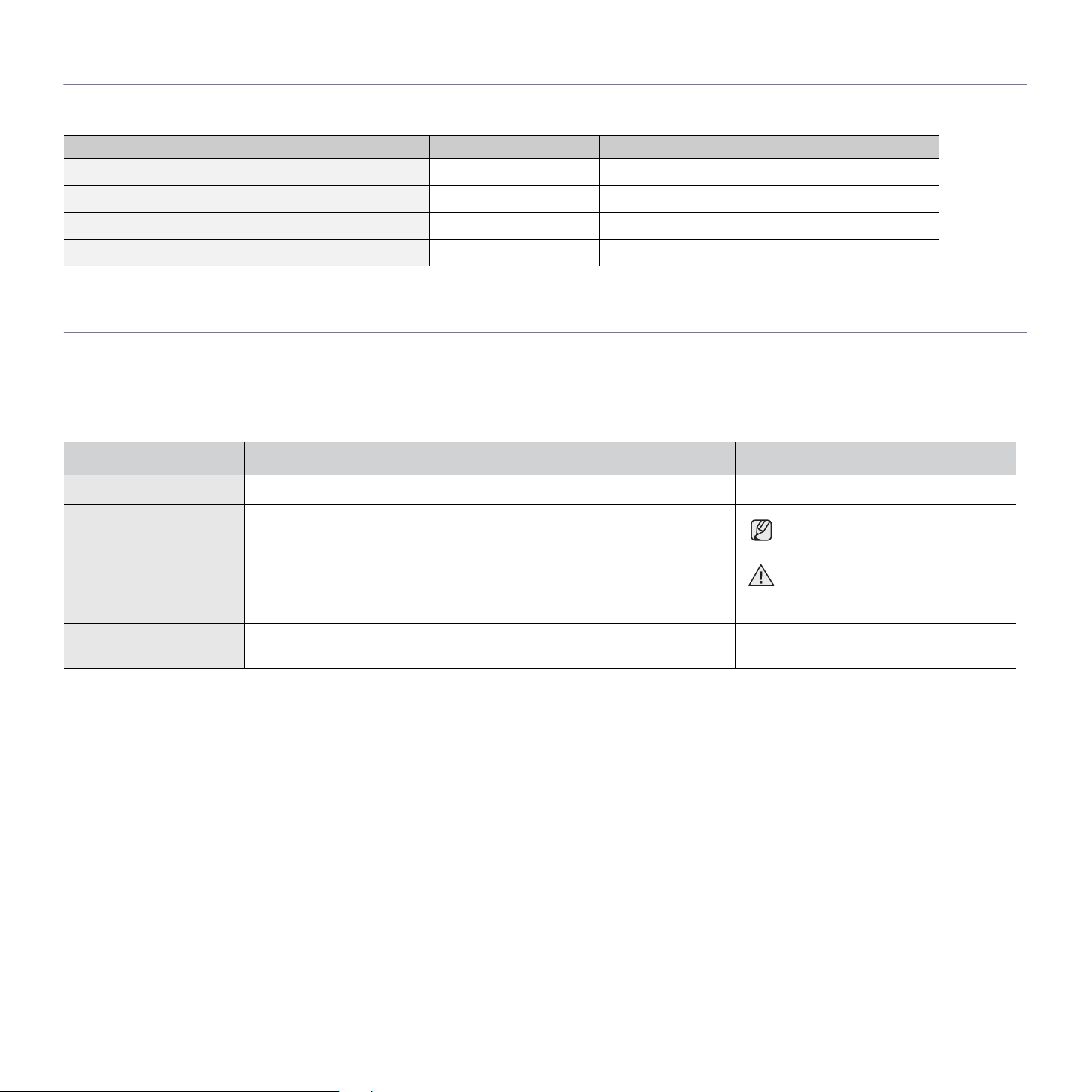
Modellere göre özellikler
Makine, tüm belge ihtiyaçlarınızı – yazdırma işlerinden işyeriniz için daha gelişmiş ağ çözümlerine kadar destekleyecek şekilde tasarlanmıştır.
Bu makinenin temel özellikleri arasında aşağıdakiler bulunur:
ÖZELLİKLER CLP-310/CLP-315 CLP-310N/CLP-315N CLP-310W/CLP-315W
USB 2.0
Ağ Arabirimi 802.11b/g kablosuz LAN
Ağ Arabirimi Ethernet 10/100 Base TX kablolu LAN
Çift taraflı (2-taraflı) yazdırma (Manuel)
( : Dahil, O: İsteğe bağlı, Boş: Mevcut Değil)
Bu kullanıcı kılavuzu hakkında
Bu kullanıcı kılavuzu makine hakkında temel bilgiler sunar ve kullanım aşamalarını ayrıntılı olarak açıklar. Hem yeni kullanıcılar hem de profesyon el kul la nıcılar
makinenin kurulması ve kullanılması ile ilgili olarak bu kılavuza başvurabilir.
Bu kılavuzdaki bazı ifadeler aşağıdaki şekilde dönüşümlü olarak kullanılmıştır:
• Belge orijinaliyle aynı.
•Kağıt ortamla veya baskı ortamıyla aynı.
Aşağıdaki tabloda bu kılavuzda ye r alan kullanım kuralları bulunmaktadır:
KULLANIM KURALI AÇIKLAMA ÖRNEK
Kalın Makinenin ekranındaki veya fiili baskılardaki metinler için kullanılır. Başlat
Not Makinenin işlev i ya da öze lli ği hakkında ilave bilgi veya ayrıntılı teknik bilgi
Dikkat Makineyi olası mekanik hasardan veya bozulmadan koruma konusunda
Dipnot Belirli kelimeler veya bir cümle h akkında d aha ayrıntılı bilgi vermek için kullanılır. a. dakikada sa yfa sayısı
(Daha fazla bilgi için,
bkz. sayfa 1.)
vermek için kullanılır.
kullanıcılara bilgi vermek için kullanılır.
Daha ayrıntılı bilgi için kullanıcıları referans sayfasına yönlendirmek için
kullanılır.
(Daha fazla bilgi için, bkz. sayfa 1)
Tarih biçimi ülkelere göre değişiklik
gösterebilir.
Toner kartuşunun altındaki yeşil
kısma dokunmayın.
Yeni lazer ürününüzün özellikleri_3
Page 4
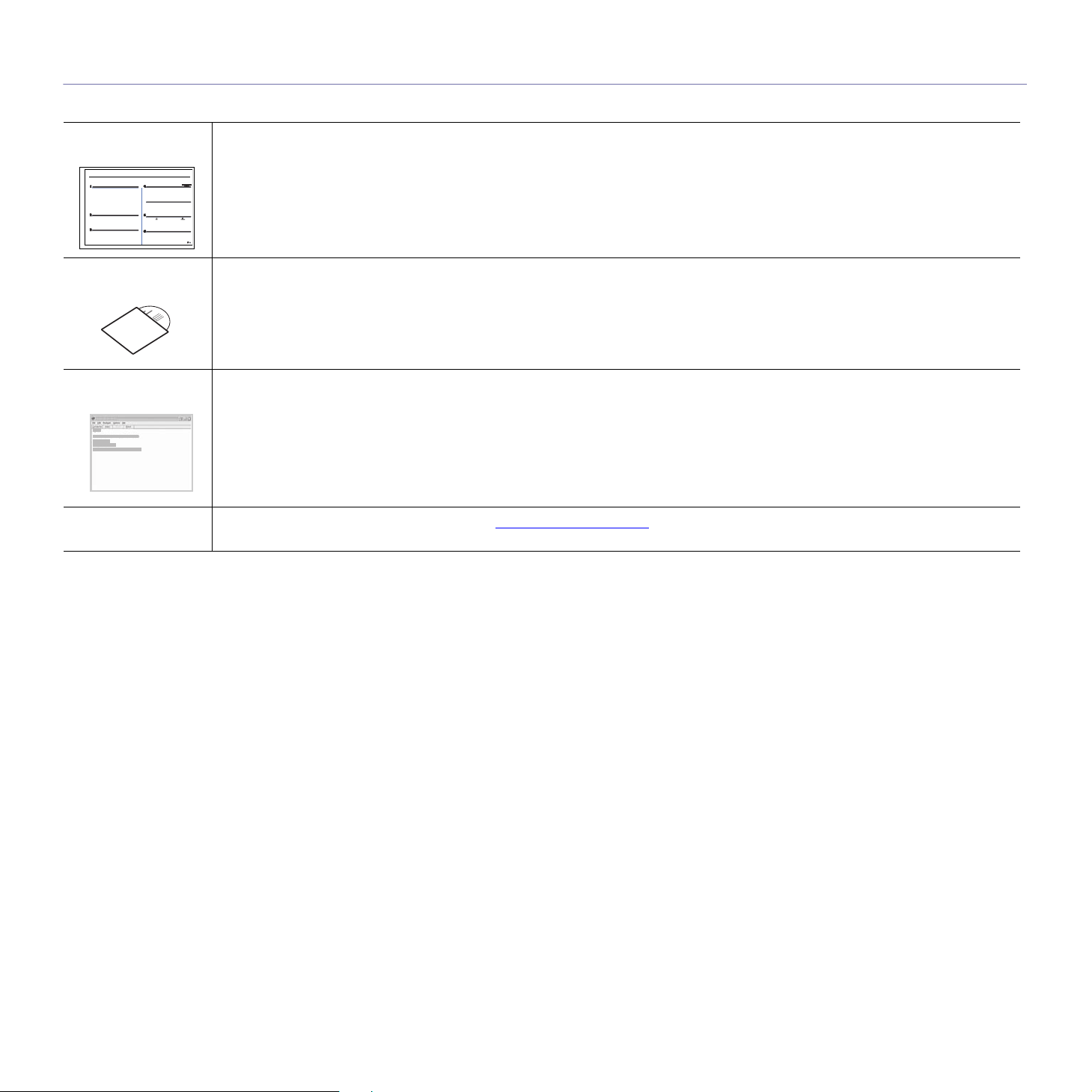
Daha fazla bilgi için
Makinenizin kurulumu ve kullanımı ile ilgili bilgilere, aşağıdaki kaynaklardan basılı olarak veya ekrandan ulaşabilirsiniz.
Hızlı Kurulum
Kılavuzu
Çevrimiçi Kullanıcı
Kılavuzu
Yazıcı Sürücüsü
Yardımı
Web sitesi Samsung
Makinenizin kurulumu hakkında bilgi verir, makineyi hazırlamak için bu kılavuzda yer alan talimatlara uymanız gerekmektedir.
Makinenizin tüm öze ll ikl eri ni kullanabilmeniz için adım adım talimatlar içerir ve makinenizin bakımı, sorun giderimi ve aksesuarlarının
takılması hakkında bilgiler verir.
Bu kullanıcı kılavuzu, farklı işletim sistemlerinde yazıcınızla belgelerin nasıl yazdırıldığı ve verilen yazılım yardımcı programlarının
nasıl kullanıldığı hakkında bilgi veren bir Yazılım Bölümü de vardır.
Not
Diğer dillerdeki kullanıcı kılavuzlarına yazıcı yazılımı CD’sindeki Manual klasöründen erişebilirsiniz.
Yazıcı sürücüsü özelliklerinin kullanımı hakkında yardım bilgileri ve yazdırma özelliklerinin ayarl anm ası ile ilgili yönergeler sağlar. Bir
yazıcı sürücüsünün yardım ekranına erişmek için, yazıcı özellikleri iletişim kutusund an Yardım üzerine tıklayın.
Internet erişiminiz vars a, web site si Samsung www.samsungprinter.com
ve kılavuzları indirebilirsiniz.
adresinden yardım ve destek alabilir veya yazıcı sürücülerini
4_Yeni lazer ürününüzün özellikleri
Page 5

güvenlik bilgileri
ÖNEMLİ GÜVENLİK SİMGELERİ VE UYARILARI
Bu kullanım kılavuzundaki simgelerin ve işaretlerin anlamı:
Ciddi kişisel yaralanmalara veya ölüme neden olabilecek tehlikeler veya güvenli olmayan kullanım biçimleri.
UYARI
Ciddi olmayan kişisel yaralanmalara veya maddi hasara neden olabilecek tehlikeler veya güvenli olmayan kullanım
DİKKAT
DİKKAT
biçimleri.
Makinenizi kullanırken yangın, patlama, elektrik çarpması veya kişisel yaralanma riskini azaltmak için, bu basit güvenlik
uyarılarına dikkat e din.
DENEMEYİN.
SÖKMEYİN.
DOKUNMAYIN.
Talimatlara kesinlikle uyun.
Elektrik fişini prizden çıkarın.
Elektrik çarpmasını önlemek için makinenin toprak bağlantısının yapıldığından emin olun.
Yardım için servis merkezini arayın.
Bu uyarı işaretleri, sizin ve başkalarının yaralanmasını önlemek i çindir. Bunl ara kesi nlikle u yun. Bu bö lümü oku duktan s onra, ile ride
bakmak üzere güvenli bir yerde saklayın.
1. Tüm talimatları okuyup anlayın.
2. Elektrikli cihazları kullanırken daima sağduyulu davranın.
3. Makinenin üzerin dek i uya rı ve talimatlara, makineyle birlikte verilen kitapçıklarda yer alan açıklamalara uyun.
4. Bir çalıştırma talimatı bir güvenlik talimatıyla çelişkili görünürse güvenlik talimatını dikkate alın. Çalıştırma talimatını yanlış anlamış
olabilirsiniz. Çatışmayı çözemezseniz, yardım için satış veya servis temsilcinizle temas kurun.
5. Makineyi temizlemeden önce AC duvar prizi ve/veya telefon soketi bağlantısını ayırın. Sıvı veya aerosol temizlik maddeleri
kullanmayın. Temizlik için yalnızca nem li bir bez kull anın.
6. Makineyi stabil olmayan bir araca, tezgaha veya masaya yerleştirmeyin. Düşerek ciddi hasara neden olabilir.
7. Makineniz, hiçbir zaman bir radyatör, kalorifer, klima veya havalandırma kanalının yakınına ya da üzeri ne yerleştirilmemelidir.
8. Elektrik kablosunun üzerine hiçbir şey koymayın. Makinenizi, kablolarının etraftaki kişilerce basılabileceği yerlere yerleştirmeyin.
9. Duvar prizlerine veya uzatm a kabl ola rına fazla yüklenmeyin. Bu durum performansı düşürebilir ve yangın ya da elektrik çarpması
riskine neden olabilir.
10.Ev hayvanl arının AC güç, telefon veya PC arabirim kablolarını ısırmasına izin vermeyin.
11.Kasaya veya kabin açıklıklarına kesinlikle hiçbir nesne sokmayın. Tehlikeli voltaj noktalarına temas ederek bir yangın veya elektrik
çarpması riski oluşturabilir. Makinenin üzerine veya içine kesinlikle hiçbir türden sıvı dökmeyin.
12.Elektrik çarpması riskini azaltmak için, makineyi parçalarına ayırmayın. Gerekli onarım işleri için yetkili bir servis teknisyenine
götürün. Kapakların açılması veya çıkarılması, tehlikeli voltajlara veya başka risklere maruz kalmanıza n ede n ol ab ili r. H ata lı montaj,
birim kullanıldığında elektrik çarpmasına neden olabilir.
Güvenlik bilgi leri _5
Page 6

13.Aşağıdaki koşullarda makineyi telefon jakından, PC'den ve AC duvar prizinden ayırıp, serv is içi n yet ki li se rvi s pers on eli ne başvurun:
• Güç kablosu, fiş veya bağlantı kablosunun herhangi bir bölümü hasar gördüğünde veya yıprandığında.
• Makinenin içine sıvı döküldüğünde.
•Makine yağmura veya suya maruz kaldığında.
• Makine, talimatlar izlenmesine rağmen doğru şekilde çalışmadığında.
• Makine düşürüldüğünde veya kabin hasarlı göründüğünde.
• Makinenin performansında ani ve belirgin bir değişim meydana geldiğinde.
14.Yalnızca çalıştırma talimatlarında yer alan kumandaları ayarlayın. Diğer kumandaların uygun olmayan şekilde ayarlanması hasara
neden olabilir ve makineyi norm al çal ışır duruma getirmek için yetkili servis teknisyeninin yoğun bir çalışma yapmasını gerektirebilir.
15. Bu makineyi yıldırımlı fırtınalarda kullanmaktan kaçının. Yıldırımdan kaynaklı olarak bir uzaktan elektrik çarpması riski vardır.
Mümkünse, yıldırımlı fırtına sırasında AC güç ve telefon kablosunu çıkarın.
16.Sürekli olarak çok sayıda sayfa yazdırıyorsanız, çıkış tepsisinin yüzeyi sıcak hale gelebilir. Yüzeye dokunmamaya dikkat edin ve
özellikle çocukları yüz eyd en uz ak tutu n.
17.Kullanım güvenliği için makinenizle birlikte verilen güç kablosu kullanılmalıdır. 110 V'luk makine ile 2 m'den daha uzun bir kablo
kullanıyorsanız, kablo 16 AWGa veya daha büyük olmalıdır.
18.BU TALİMATLARI SAKLAYIN.
a.AWG: American Wire Gauge
LAZER GÜVENLIK BILDIRIMI
Yazıcının, ABD'de Sınıf I (1) lazerli ürünlerle ilgili DHHS 21 CFR, bölüm 1 Alt bölüm J'nin şartlarına uy gunluğunu n yanı sıra, IEC 825 şartlarına
uygun bir Sınıf I lazerli ürün olduğu onaylanmıştır.
Sınıf I lazerli ürünler tehlik eli ka bul edi lmem ektedir. La zer sistemi v e yazıcı hi ç bir ins anın no rmal ç alışma, kullanıcı bakımı veya tavsiye edilen
servis koşullarında Sınıf I'in üzerinde lazer ışınımına maruz kalmamasını sağlayacak şekilde tasarlanmıştır.
UYARI
Yazıcıyı, Lazer/Tarayıcı grubunun koruyucu kapağı çıkartılmış haldeyken çalıştırmayın veya bakımını yapmayın. Yansıyan ışın, görünmez
olsa bile gözlerinize zarar verebilir.
6_Güvenlik bilgileri
Page 7

OZON GÜVENLIĞI
Normal çalışma sırasında, bu makine ozon üretir. Açığa çıkan ozon, operatör için tehlike arz etmez. Ancak, makinenin iyi havalandırılan bir
yerde çalıştırılması tavsiye edilir.
Ozon hakkında ek bilgiye gereksinim duyarsanız, lütfen en yakın Samsung bayiinden bu bilgileri talep edin.
GÜÇ TASARRUFU
Bu makine, aktif kullanımda olmadığında güç tüketimini azaltan gelişmiş bir enerji koruma teknolojisi içermektedir.
Makine, uzun bir süre boyunca veri almazsa, güç tüketimi otomatik olarak azalır.
ENERGY STAR ve ENERGY STAR işareti tescilli Amerika Birleşik Devletleri markalarıdır.
ENERGY STAR programı hakkında daha fazla bilgi edinmek için http://www.energystar.gov
GERI DÖNÜŞÜM
Bu ürünün ambalaj materyalini çevre koruma sorumluluğunu yerine getirecek bir şekilde geri dönüşüme tabi tutun ve ya atın.
RADYO FREKANSİ EMISYONLARİ
adresini ziyaret edin.
Kullanıcı için FCC Bilgileri
Bu cihaz, FCC Kuralları Bölüm 1 5'te belirtil en B Sınıfı di jital ayg ıtların tabi olduğu s ınırlara göre test edilmiş ve bunlara uygunluğu saptanm ıştır.
Bu sınırlar, cihaz konut ortamında kullanıldığında karşılaşılabilecek zarar lı enterferansa karşı makul düzeyde koruma sağlamak üzere
tasarlanmıştır. Bu cihaz, radyo frekans enerjisi yaratır, kullanır, yayabilir ve talimatlara göre kurulup kullanılmazsa, radyo iletişimine zararlı
enterferansa yol açabilir. Bununla birlikte, herhangi bir kurulumda enterferans olmayacağının garantisi yoktur. Eğer bu cihaz, cihazı açıp
kapamanız sırasında fark edil ebilecek şekilde radyo veya televizyon alımına zararlı enterfer ans yaratıyorsa, kullanıcının aşağıdaki önlemlerin
bir veya birkaçını deneyerek sorunu gidermeyi denemesi tavsiye edilir:
•Alıcı anteni yeniden yönlendirin veya yeniden yerleştirin.
•Alıcı ile cihaz arasındaki me saf ey i arttırın.
•Cihazı, alıcının bağlı olduğu devreden farklı bir devrenin üzerindeki prize takın.
•Yardım için, cihazı aldığınız temsilciye veya deneyimli radyo TV teknisyenine danışın.
Uyumluluktan sorumlu üretici tarafından açık bir şekilde onaylanmam ış değişiklikler, kullanıcının bu dona nımı kullanma yetkisini geçer-
siz kılabilir.
Kanada Radyo Enterferansı Yönetmeliği
Bu dijital aygıt, Kanada Endüstri ve Bilim Daire si 'nin ICES-00 3 “Dij ita l Aygıt” başlıklı, enterferansa yol açan donanım standardında belirtildiği
üzere, dijital aygıtlardan radyo paraziti emisyonları bakımından Sınıf B sınırlarını aşmamaktadır.
Cet appareil numérique respecte les limites de bruits radioélectriques applicables aux appareils numériques de Classe B prescrites dans la
norme sur le matériel brouilleur: “Appareils Numériques”, ICES-003 édictée par l’Industrie et Sciences Canada.
Güvenlik bilgi leri _7
Page 8

AMERIKA BIRLEŞIK DEVLETLERI
FCC (Federal Communications Commission [Federal İletişim Komisyonu])
FCC Bölüm 15'e uygun kasti yayıcı
2,4 GHz/5 GHz ban dın da ç al ışan düşük güçteki Radyo LAN cihazları (radyo frekansı (RF) ile çalışan kablosuz iletişim cihazları) , ev veya ofis
kullanımına gör e tasarlanmış yazıcı sist eminizde mevcut (tümleşik) olabilir. Bu bölüm yalnızca bu aygıtlar varsa uygulanabilir. Kablosuz
aygıtların varlığını doğrulamak için sistem etiketine bakın.
Sisteminizde bulunabilen kablosuz aygıtların Amerika Birleşik Devletleri'nde kullanılmasına, ancak sistem etiketinde FCC kimlik numarası
varsa izin verilir.
FCC, gövdenin yanın da kabl osuz bir aygıtın kullanılması için, aygıt ile gövde arasında 20 cm (8 inç) açıklık gerektiren genel bir esas getir miştir
(bu mesafe, çıkıntıları kapsamaz). Bu aygıt, kablosuz aygıtlar açıkken gövdeden 20 cm'den (8 inç) daha fazla mesafede kullanılmalıdır.
Yazıcınıza entegre edilmiş olabilen kablosuz aygıtın (veya aygıtların) güç çıkışı, FCC tarafından getirilen RF maruz kalma sınırlarının hayli
altındadır.
Bu iletici, başka bir anten veya iletici ile bir araya getirilmemeli veya birlikte çalıştırılmamalıdır.
Bu aygıtın işletilmesi aşağıdaki iki koşula bağlıdır: (1) Bu cihaz, zararlı enterferansa sebep olamaz, ve (2) bu cihaz, cihazın istenmeyen
işlemlerine sebep olabilecek olanlar da dahil olmak üzere, alınan her enterferansı kabul etmek zorundadır
Kablosuz aygıtlara kullanıcı tarafından müdahale edilemez. Onlarda hiçbir şekilde değişiklik yapmayın. Kablosuz bir aygıtta değişiklik
yapılması, onu kullanma yetkisini geçersiz kılar. Servis için üreticiye başvurun.
Kablosuz LAN kullanımı için FCC Bildirimi:
Bu iletici ve anten bileşiminin takılması ve işletilmesi sırasında, 1mW/cm2 olan radyo frekansı maruz kalma sınırı, takılan antene yakın
mesafelerde aşılabilir. Dolayısıyla, kulla nıcı her zaman antenle arasında en az 20 m uzaklığı korumalıdır. Bu aygıt, başka bir ileticiyle veya
iletme anteniyle bir araya getirilemez.
TAKİLİ FIŞIN DEĞIŞTIRILMESI (YALNİZCA İNGILTERE IÇINDIR)
Önemli
Makinenin şebeke kablosuna standart (BS 1363) bir 13 amp fiş takılmıştır ve 13 amp sigortaya sahiptir. Sigortayı değiştirirken veya kontrol
ederken, doğru 13 amp sigortayı takmalısınız. Bunun ardından, sigorta kapağını yerine takmalısınız. Sigorta kapağını kaybettiyseniz, başka
bir sigorta kapağı bulana kadar fişi kullanmayın.
Lütfen makineyi satın aldığınız kişilerle temas kurun.
13 amp fiş, İngiltere'de en yaygın kullanılan tiptir ve uygun olmalıdır. Ancak bazı binalarda (daha çok eski olanlarında) normal 13 amp priz
bulunmamaktadır. Uygun bir fiş adaptörü satın almanız gerekir. Döküm fişi çıkarmayın.
Dökümlü fişi keserseniz, hemen atın.
Bu fişi tekrar bağlayamazsınız; aksi takdirde prize taktığınızda elektriğe kapılabilirsiniz.
Önemli uyarı:
Bu makineyi topraklamanız gerekir.
Şebeke kablosundaki teller aşağıdaki renk kodlarındadır:
•Yeşil ve Sarı: Toprak
•Mavi: Nötr
• Kahverengi: Faz
Şebeke kablosundaki teller fişinizdeki renklere uymuyorsa aşağıda belirtilenleri yapın:
Yeşil ve sarı teli “E” harfli veya güvenlik “Toprak sembollü” ya da yeşil ve sarı veya yeşil renkli pime bağlamalısınız.
Mavi teli, “N” harfli veya siyah renkli pime bağlamalısınız.
Kahverengi teli, “L” harfli veya kırmızı renkli pime bağlamalısınız.
Fişte, adaptörde veya dağıtım panosunda 13 amp'lik bir sigorta olmalıdır.
8_Güvenlik bilgileri
Page 9

UYGUNLUK BILDIRIMI (AVRUPA ÜLKELERI)
Onaylar ve Sertifikalar
Bu ürüne yapıştırılmış olan CE işareti, Samsung Electronics Co., Ltd'nin belirtilen tarihler itibariyle aşağıda yer alan geçerli Avrupa Birliği
Direktifleri 93/68 EEC ile Uygunluk Bildirimini simgelemektedir:
1 Ocak 1995: Konsey Direktifi 73/23/EEC Düşük voltajlı donanımlarla ilgili olarak üye devletlerin kanunlarının birbirine yakınlaştırılması.
1 Ocak 1996: Konsey Direktifi 89/336/EEC (92/31/EEC) Elektromanyetik uyumlulukla ilgili olarak Üye Devletlerin kanunlarının birbirine
yakınlaştırılması.
9 Mart 1999: Radyo ekipmanı, telekomünikasyon terminal ekipmanı ve bunların uygunluklarının karşılıklı tanınmasıyla ilgili Konsey Direktifi
1999/5/EC.
İlgili Direktifleri ve referans stan dartl arını tanımlayan tam bir bildirimi Samsung Electronics Co., Ltd. temsilcinizden temin edebilirsiniz.
Avrupa Telsiz Onay Bilgisi(AB onaylı telsiz aygıtlarıyla takılan ürünler için)
Bu ürün bir yazıcıdır; ev veya ofis kullanımı için tasarlanmış yazıcı sisteminizde, 2,4 GHz/5 GHz bandında çalışan dü şük güçlü, Radyo LAN
türü aygıtlar (radyo frekansı (RF) kablosuz iletişim aygıtları) bulunabi lir (e nte gre). Bu bö lüm ya lnızca bu aygıtlar varsa uygul ana bilir. Kablosuz
aygıtların varlığını doğrulamak için sistem etiketine bakın.
Sisteminizde bulunabilen kablosuz aygıtların Avrupa Birliği'nde veya bağlantılı bölgelerde kullanılmasına, ancak sistem etiketinde ,
Bildirilmiş Gövde Kayıt Numarası (Notified Body Registration Number) ve Uyarı Simgesi içeren bir CE işareti varsa izin verilir.
Yazıcınıza entegre edilmiş olabilen kablosuz aygıt veya aygıtların güç çıkışı, Avrupa Komisyonu tarafından R&TTE direktifi vasıtasıyla
getirilen RF maruz kalma sınırlarının hayli altındadır.
Kullanımda sınırlamalar olan Avrupa Devletleri:
AB Avusturya, Belçika, Kıbrıs Rum Kesimi, Çek Cumhuriyeti, Danimarka, Estonya, Finlandiya, Fransa (frekans
EEA/EFTA ülkeleri İzlanda, Liechtenstein, Norveç ve İsviçre
kısıtlamalarıyla birlikte ), Almanya, Yunani stan, Mac aristan, İrlanda, İtalya, Le tonya, Litvany a, Lüks emburg, Ma lta,
Hollanda, Polonya, Portekiz, Slovakya, Slovenya, İspanya, İsveç v e İngiltere.
European States with restrictions on use:
AB Fransa'da frek ans aralığı, tels iz gi bi ile tim gü cü 10 mW üzeri nde ol an ayg ıtlar iç in 24 46,5 –2483 ,5 MHz ile sınırlıdır
EEA/EFTA ülkeleri Şu anda bir sınırlama yoktur.
Güvenlik bilgi leri _9
Page 10
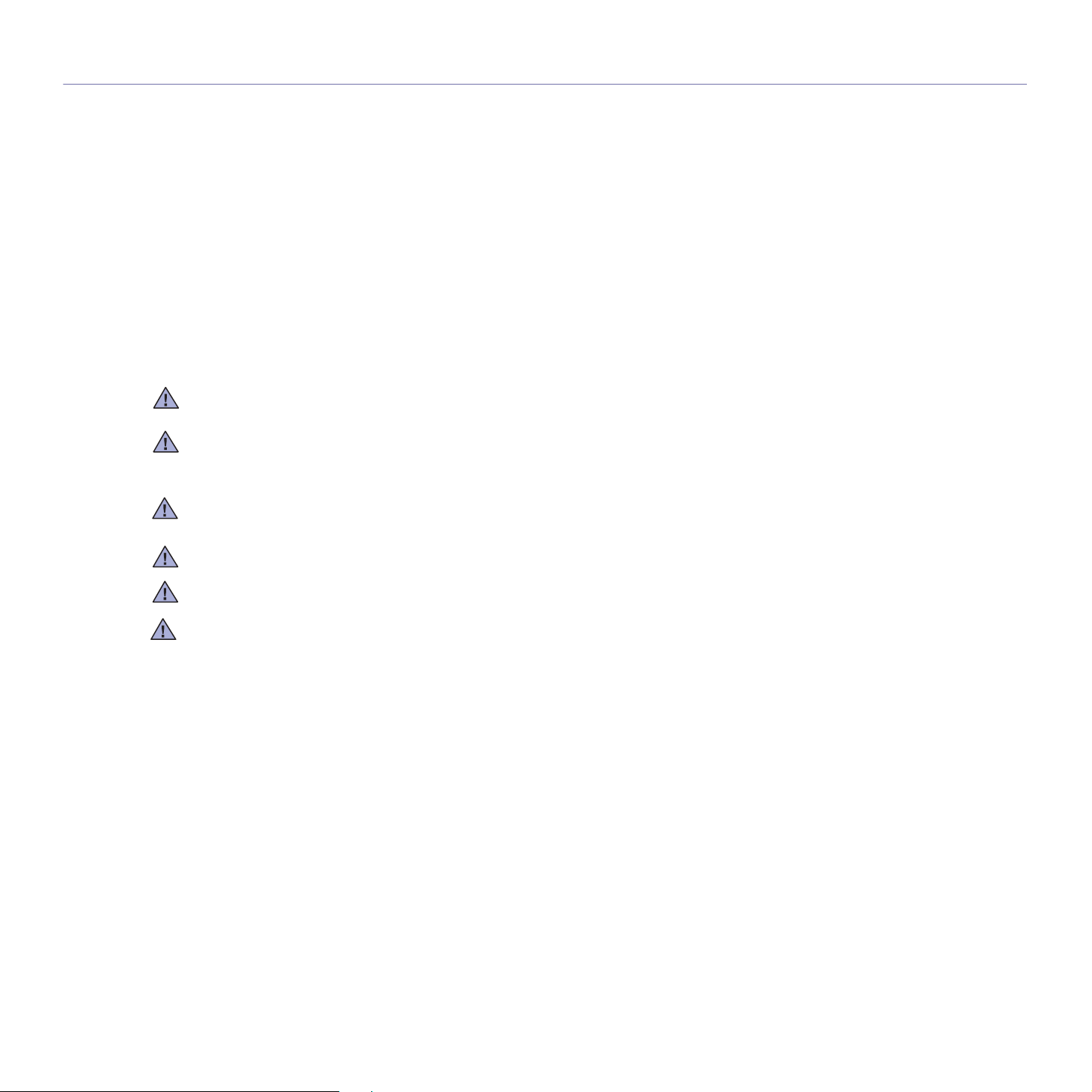
DÜZENLEYICI UYUMLULUK BILDIRIMLERI
Kablosuz Esasları
Yazıcı sisteminizde, 2,4 GHz/5 GHz Bandında çalışan düşük güçlü, Radyo LAN türü aygıtlar (radyo frekansı (RF) kablosuz iletişim aygıtları)
bulunabilir (entegre). Aşağıdaki bölüm, kablosuz aygıt işletirken dikkate alınması gereken konulara genel bir bakıştır.
Belirli ülkeler için ek sınırlamalar, uyarılar ve kaygılar, özel ülke bölümlerinde (veya ülke grubu bölümlerinde) sıralanmaktadır. Sisteminizdeki
kablosuz aygıtların sade ce siste m sınıflandırma etiketinde Tel si z Onay İşaretleri ile tanımlanmış ülkelerde kullanılmasına izin verilir. Ka blo su z
aygıtı kullanacağınız ülke listede yoksa, lütfen koşullar için yerel Telsiz Onay kurumunuza başvurun. Kablosuz aygıtlar sıkı şekilde denetlenir
ve kullanılmasına izin verilmeyebilir.
Yazıcınıza entegre edilmiş olabilen kablosuz aygıtın veya aygıtların güç çıkışı, şu anda bilinen RF maruz kalma sınırlarının hay li altındadır.
Yazıcınızda entegre olabilen kablosuz aygıtlar telsiz frekansı güvenlik stan dartl arında ve tavsiyelerde izin verilenden daha az enerji
yaydığından, üreticiler bu aygıtların kullanılmasının güvenli olduğu kanısındadır. Güç düzeyleri ne olursa olsun, normal çalışma sırasında
insan temasını en az indirmeye dikkat edilmelidir.
Genel bir kural olarak, gövdenin yanında kablosuz bir a y gıtın kullanılması için, kablosuz aygıt ile gövde arasında 20 cm (8 inç) açıklık normal
bir mesafedir (bu, çıkıntıları içermez). Bu aygıt, kablosuz aygıtlar açık ken ve i let im ya parken gövde den 20 cm'den (8 i nç) dah a fazl a mes afede
kullanılmalıdır.
Bu iletici, başka bir anten veya iletici ile bir araya getirilmemeli veya birlikte çalıştırılmamalıdır.
Bazı durumlar kablosuz aygıtlarda kısıtlama gerektirir. Genel kısıtlama örnekleri aşağıda sıralanmaktadır:
Radyo frekansıyla kablosuz iletişimi, ticari uçaklardaki cihazlarla enterferans yapabilir. Geçerli havacılık yönetmelikleri, kabl osuz aygıtların
uçakta seyahat sırasında kapatılmasını gerektirir. IEEE 802.11 (kablosuz Ethernet olarak da bilinir) ve Bluetooth iletişim aygıtları, kablosuz
iletişim sağlayan aygıtların örnekleridir.
Diğer aygıtlarla veya servislerle enterferans riskinin zararlı olduğu ve zararlı görüldüğü ortamlarda, kablosuz aygıt kullanma seçeneği
kısıtlanabilir veya kaldırılabilir. Havaalanları, Hastaneler ve Oksijen veya tutuşabilir gaz içeren atmosferler, kablosuz aygıt kullanımının
kısıtlanabildiği veya kaldırılabildiği sınırlı örneklerdir. Kablosuz aygıt kullanma yaptırımları konusunda emin olmadığınız ortamlarda, kablosuz
aygıtı kullanmadan veya açmadan önce ilgili yetkiliden izin isteyin.
Kablosuz aygıtların kullanımı konusunda her ülkenin farklı kısıtlamaları vardır. Sisteminiz kablosuz bir aygıtla donatılmış olduğundan,
sisteminizle farklı ülkelere giderken, taşınma veya seyahatten önce, yerel Telsiz Onay yetkililerinden gidilen ülkedeki kablosuz aygıt
kullanımıyla ilg ili kısıtlamaları öğrenin.
Sisteminiz dahili entegre bir kablosuz aygıtla donatılmış olarak geldiyse, tüm kapaklar ve kılıflar yerine yerleştirilmeden ve sistem tamamen
monte edilmeden kablosuz aygıtı çalıştırmayın.
Kablosuz aygıtlara kullanıcı tarafından müdahale edilemez. Onlarda hiçbir şekilde değişiklik yapmayın. Kablosuz bir aygıtta değişiklik
yapılması, onu kullanma yetkisini geçersiz kılar. Servis için lütfen üretici ye başvurun.
Sadece ayg ıtın kullanılacağı ülke için onaylanmış sürücüleri kullanın. Üreticinin Sistem Geri Yükleme Kiti'ne bakın veya ek bilgi için üretici nin
Teknik Destek bölümüne başvurun.
10_Güvenlik bilgileri
Page 11
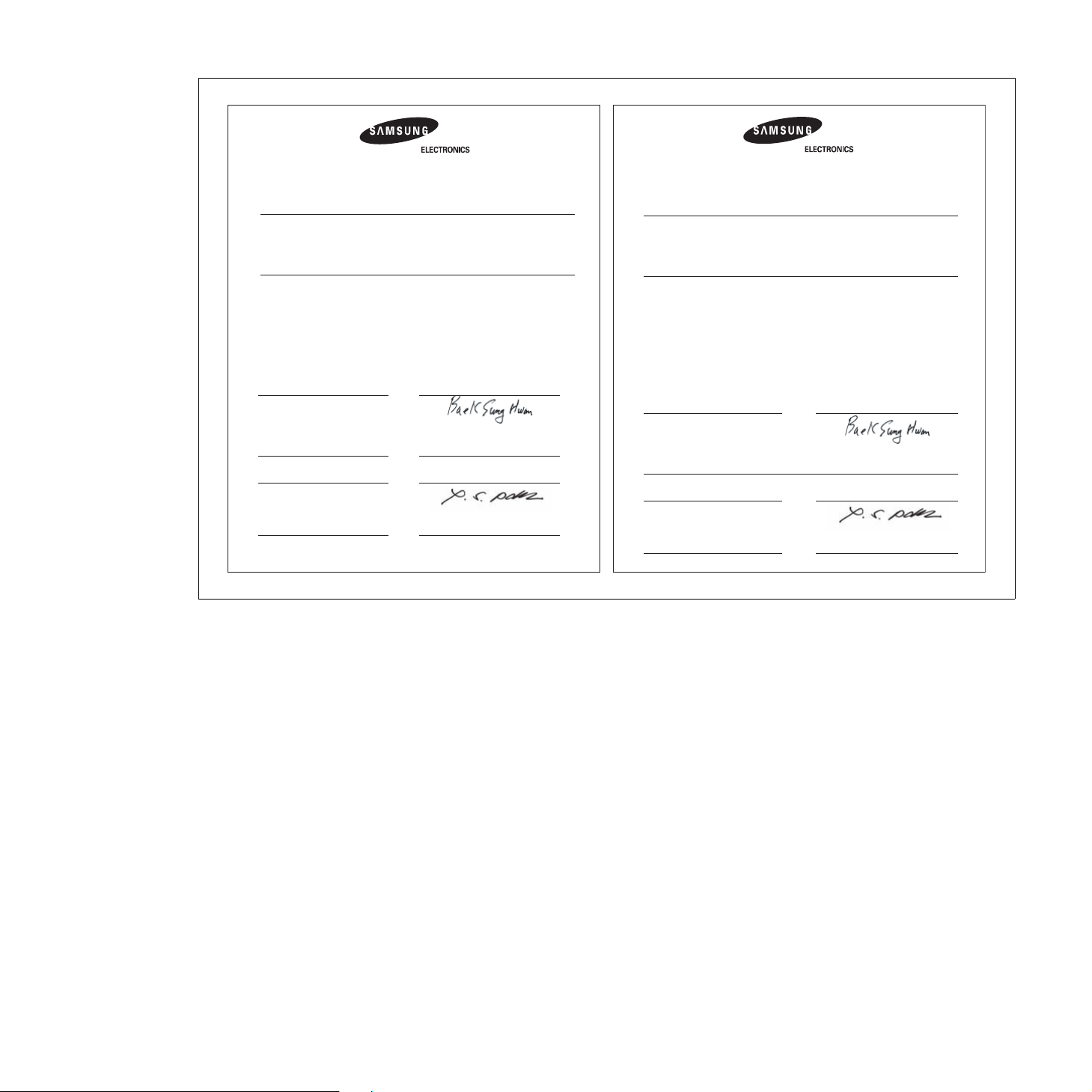
Declaration of Conformity
Declaration of Conformity
For the following product:
Manufactured at:
of Samsung Electronics Co., Ltd.
#259, Gongdan-Dong, Gumi-City, Gyeongsangbuk-Do, 730-030 Korea
of Samsung Electronics(Shandong) Digital Printing Co., Ltd.
264209, Samsung Road, Weihai Hi-Tech IDZ, Shandong Province, China
(Factory name, address)
We hereby declare, that the product above is in compliance with the essential requirements of the
Low Voltage Directive (2006/95/EC) and EMC Directive (2004/108/EC) by application of:
The Technical documentation is kept at the below Manufacturer’s address.
Manufacturer
Samsung Electronics Co., Ltd.
#259, Gongdan-Dong, Gumi-City
Gyungbuk, Korea 730-030
Representative in the EU:
Samsung Electronics Euro QA Lab.
Blackbushe Business Park
Saxony Way, Yateley, Hampshire
GU46 6GG, UK
EN60950-1:2001+A11:2004
EN55022:1998+A1:2000+A2:2003
EN61000-3-2:2000+A2:2005
EN61000-3-3:1995+A1:2001
EN55024:1998+A1:2001+A2:2003
March 11,2008
March 11,2008
(Place and date of issue) (Name and signature of authorized person)
Yong Sang Park / S. Manager
For the following product:
Manufactured at:
of Samsung Electronics Co., Ltd.
#259, Gongdan-Dong, Gumi-City, Gyeongsangbuk-Do, 730-030 Korea
of Samsung Electronics(Shandong) Digital Printing Co., Ltd.
264209, Samsung Road, Weihai Hi-Tech IDZ, Shandong Province, China
(Factory name, address)
We hereby declare, that the product above is in compliance with the essential requirements of the
R&TTE Directive (1995/5/EC) by application of:
The Technical documentation is kept at the below Manufacturer’s address.
Manufacturer
Samsung Electronics Co., Ltd.
#259, Gongdan-Dong, Gumi-City
Gyungbuk, Korea 730-030
Representative in the EU:
Samsung Electronics Euro QA Lab.
Blackbushe Business Park
Saxony Way, Yateley, Hampshire
GU46 6GG, UK
EN 60950-1:2001+A11:2004
EN 55022:1998 + A1:2000 + A2:2003
EN 55024:1998 + A1:2001 + A2:2003
EN 61000-3-2:2000 + A2:2005
EN 61000-3-3:1995 + A1:2001
EN 301 489-1 V1.6.1(2005-09),
EN 301 489-17 V1.2.1(2002-08)
EN 300 328 V1.7.1 (2006-10)
May 15, 2008
May 15, 2008
(Place and date of issue)
Sung-Hwan Baek / S. Manager
Yong Sang Park / S. Manager
Güvenlik bilgileri_11
Page 12

İçindekiler
2 Yeni lazer ürününüzün özellikleri
5 Güvenlik bilgileri
GIRIŞ
14
BAŞLARKEN
18
14 Yaz ıcıya genel bakış
14 Önden görünüm
14 Arkadan görünüm
15 Kontrol paneline genel bakış
16 Kontrol panelini tanıma
16 LED’ler
16 Durdur düğmesi
17 Birlikte verilen yazılım
17 Yaz ıcı sürücüsü özellikleri
17 Yazıcı sürücüsü
18 Dona nımın ayarlanması
18 Tanıtım sayfası yazdırma
18 Sistem gereksinimleri
18 Windows
19 Macintosh
19 Linux
19 Ağ kurulumu
19 Desteklenen ışletim sistemleri
19 SetIP programının kullanılması
20 SyncThru web service öğesinden kablosuz ağ yapılandırması
21 Yaz ılımın kurulması
22 Makinenin temel ayarları
22 İrtifa ayarı
22 Tasarruf mo dlarının kullanılması
22 Otomatik devam
YAZDİRMA ORTAMİNİN SEÇILMESI VE YERLEŞTIRILMESI
23
TEMEL YAZDİRMA
29
BAKİM
30
12_İçindekiler
23 Yazdırma ortamını seçme
24 Yazdırma ortamıyla ilgili özellikler
25 Özel yazdırma ortamı için kurallar
26 Kağıt tepsisindeki kağıdın boyutunu değiştirme
28 Özel yazdırma malzemelerine yazdırma
28 Çıkış desteğinin ayarlanması
28 Kağıt boyutu ve türünü ayarlama
29 Belg e yazdırma
29 Yazdırma işini iptal etme
30 Rapo r yazdırma
30 Makinenizin temizlenmesi
30 Dış kısmın temizlenmesi
30 İç kısmı temizleme
32 Kartu ş bakımı
32 Toner kartuşunu saklama
32 Tahmini kartuş ömrü
32 Tonerin tekrar dağıtılması
33 Toner kartuşunun değiştirilmesi
34 Görüntüleme biriminin değiştirilmesi
Page 13

İçindekiler
35 Atık toner kabının değiştirilmesi
36 Bakım parçaları
36 Makinenizin web sitesinden yönetilmesi
36 SyncThru™ Web Service özelliğine erişmek için
SORUN GIDERME
37
SARF MALZEMELERI VE AKSESUAR SIPARIŞI
45
TEKNIK ÖZELLIKLER
46
SÖZLÜK
48
37 Kağıt sıkışmalarını önleme ipuçları
37 Kağıt sıkışmalarını giderme
39 Diğer sorunları çözme
39 Kağıt besleme
39 Yazdırma sorunları
41 Yazdırma kalitesi sorunları
43 Yaygın Windows sorunları
43 Yaygın Linux sorunları
44 Yaygın Macintosh sorunları
45 Sarf malzem eler i
45 Nasıl satın alınır
46 Genel özellikler
47 Yaz ıcının teknik özellikleri
DIZIN
52
CONTACT SAMSUNG WORLDWIDE
53
İçindekiler_13
Page 14

Giriş
Makinenizin ana bileşenleri şunlardır:
Bu bölümün içeriği:
•Yazıcıya genel bakış
• Kontrol paneline genel bakış
• Kontrol panelini tanıma
Yazıcıya genel bakış
Önden görünüm Arkadan görünüm
• Birlikte verilen yazılım
•Yazıcı sürücüsü özellikleri
Üst Kapak
1
Çıkış tepsisi (yüz aşağı)
2
Kontrol Paneli
3
Tepsi
4
Çıkış Desteği
5
Ön kapak açma düğmesi
6
Ön Kapak
7
Toner kartuşu
8
Atık toner kabı
9
‘
Görüntü ünitesi
10
Arka kapak açma düğmesi
1
Güç düğmesi
2
3
Ağ bağlantı noktası
USB bağlantı noktası
4
Elektrik fişi
5
6 Arka kapak
a.Yalnızca CLP-310N, CLP-310W, CLP-315N, CLP-315W.
a
14_Giriş
Page 15

Kontrol paneline genel bakış
kablosuz LED Kablosuz ağın durumunu gösterir. LED’in yanması makinenin hazır olduğunu gösterir. (Yalnızca kablosuz modellerde)
1
durum LED’i Makinenizin durumunu gösterir. (Daha fazla bilgi için, bkz. “Kontrol panelini tanıma” sayfa16.)
2
durdur Herhangi bir anda bir işlemi durdurur ve daha pek çok fonksiyona sahiptir. (Daha fazla bilgi için, bkz. “Kontrol panelini tanıma”
3
toner renkleri Her bir toner kartuşunun durumunu gösterir. Bkz. sayfa 16’teki toner kartuşu mesajları görüntülenen Durum LED’i.
4
sayfa 16.)
Giriş_15
Page 16
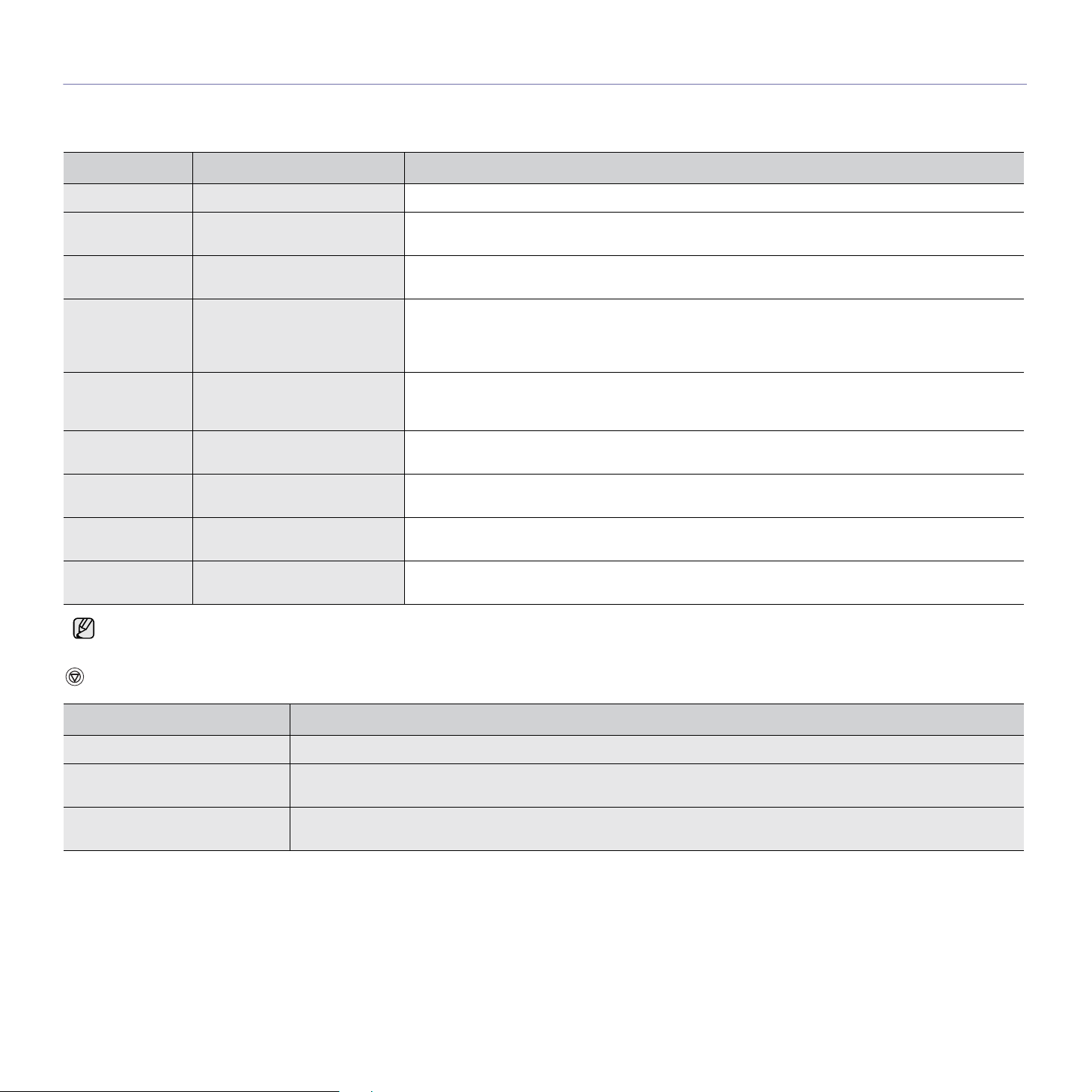
Kontrol panelini tanıma
Durum rengi ve toner renkleri LED’i ile yazıcının geçerli durumu belirtilir.
LED’ler
DURUM LED’i TONER RENKLERİ LED’i AÇIKLAMA
yeşil yanar Tüm LED’ler kapalı Yazıcı yazdırmaya hazır.
yavaş yanıp
sönen yeşil
hızlı yanıp sönen
yeşil
kırmızı yanar Tüm LED’ler kapalı •Yazıcıda kağıt sıkışması, atık toner kabı takılı değil ya da atık toner kab ı dolu gibi bir hata söz
Turuncu Tüm LED’ler kapalı • Makinede kağıt sıkışması gibi bir hata var.
yeşil yanar Tüm LED’ler kırmızı yanıp
yanıp sönen
kırmızı
kırmızı yanar Tüm LED’ler kırmızı yanar • Tüm toner kartuşları tamamen bitmiştir. Yazdırma yapamazsınız.
yeşil yanar Her LED arka arkaya kırmızı
Tüm yazdırma hataları Smart Panel program penceresinde görüntülenecektir.
Tüm LED’ler kapalı Yazıcı bilgisayardan veri alıyor.
Tüm LED’ler kapalı Yazıcı veri yazdırıyor.
konusu.
•Yazıcıda LSU hatası, fuser hatası veya ITB hatası gibi servis gerektiren bir hatanın söz konusu
olması durumunda, satış veya servis temsilcinizle irtibata geçin.
• Makineniz başlatılırken bir üst kapağı açmayın, çünkü makine, bunu kağıt sıkışması gibi bir hata
olarak görebilir. Bu durumda, bir ön kapağı açıp kapatın, ardından makine yeniden başlatılacaktır.
Tüm toner kartuşları bitmek üzeredir.
söner
Tüm LED’ler kırmızı yanar Tüm toner kartuşları neredeyse boştur. Yazdırabilirsiniz, ancak kalite güvenilir değildir.
• Tüm toner kartuşları yanlış.
Makine ısınıyor.
olarak yanıp söner
Durdur düğmesi
DURUM LED’i AÇIKLAMA
Tanıtım sayfası yazdırma Hazır modunda, durum LED’i yavaş yanıp sönene kadar bu düğmeye yaklaşık 2 saniye basılı tutun, ardından bırakın.
Konfigürasyon sayfalarını
yazdırma
Yazdırma İşinin İptal Edilmesi Yazdırma sırasında bu düğmeye basın. Kırmızı LED, yazdırma işi hem makineden hem de bilgisayardan silindiğinde
16_Giriş
Hazır modunda, durum LED’i hızlı yanıp sönmeye başlayana dek yaklaşık 5 saniye basılı tutun ve ardından bırakın.
yanıp söner ve ar dından makine hazır moduna geçer. Yazdırma işinin boyutuna göre bu işlem biraz süre alabilir.
Page 17

Birlikte verilen yazılım
Makinenizi kurup bi lgisayarınıza bağladıktan sonra, verilen C D’yi kulla nara k
yazıcı yazılımını yüklemelisiniz. CD’de şu yazılımlar bulunmaktadır.
CD
Yazıcı yazılımı
CD’si
Windows •
Linux
Macintosh
•
•
• Yazıcı sürücüsü: Bu sürücüyü
• Smart Panel: Bu program makine nizin
• Yazıcı sürücüsü: Bu sürücüyü,
• Smart Panel: Bu program makine nizin
İÇİNDEKİLER
Yazıcı sürücüsü
özelliklerinden tam olarak ya rarlanmak
için bu sürücüyü kullanabilirsiniz.
Smart Panel
durumunu gör üntülemenizi m ümkün kılar
ve yazdırma esnasında sorun
yaşandığında sizi uyarır.
SetIP
: Makinenizin T
ayarlamak için bu programı
kullanabilirsiniz (sadece CLP-310N,
CLP-310W, CLP-315N, CLP-315W).
makinenizi Linux bilgisayarında
çalıştırmak ve belge yazdırmak için
kullanın.
durumunu görüntülemeniz i mümkü n
kılar ve yazdırma esnasında sorun
yaşandığında sizi uyarır.
makinenizi bir Maci ntosh bilgisaya rdan
çalıştırmak ve belge yazdırmak için
kullanın.
durumunu görüntülemeniz i mümkü n
kılar ve yazdırma esnasında sorun
yaşandığında sizi uyarır.
: Yazıcınızın
: Bu program makinenizin
CP/IP adreslerini
Yazıcı sürücüsü özellikleri
Yazıcı sürücüleriniz aşağıdaki standart özellikleri destekler:
•Kağıt yönü, ebadı, kaynağı ve ortam türü seçimi
• Kopya sayısı
Bunlara ek olarak birç ok öz el ya zdırma özelliğini kull anabilirsiniz. Aşağıdaki
tabloda, yazıcı sürücülerinizin desteklediği özelliklerin genel bir listesi
verilmektedir:
Yazıcı sürücüsü
ÖZELLİK WINDOWS LINUX MACINTOSH
Renk Modu OO O
Makine kalite seçeneği OO O
Poster yazdırma OX X
Sayfa başına birden
fazla sayfa (N-üst)
Sayfaya sığdırma OX O
Ölçekli yazdırma OX O
Filigran OX X
Yerleşim OX X
Çift Taraflı (Manuel) OX X
OO (2, 4) O
Giriş_17
Page 18
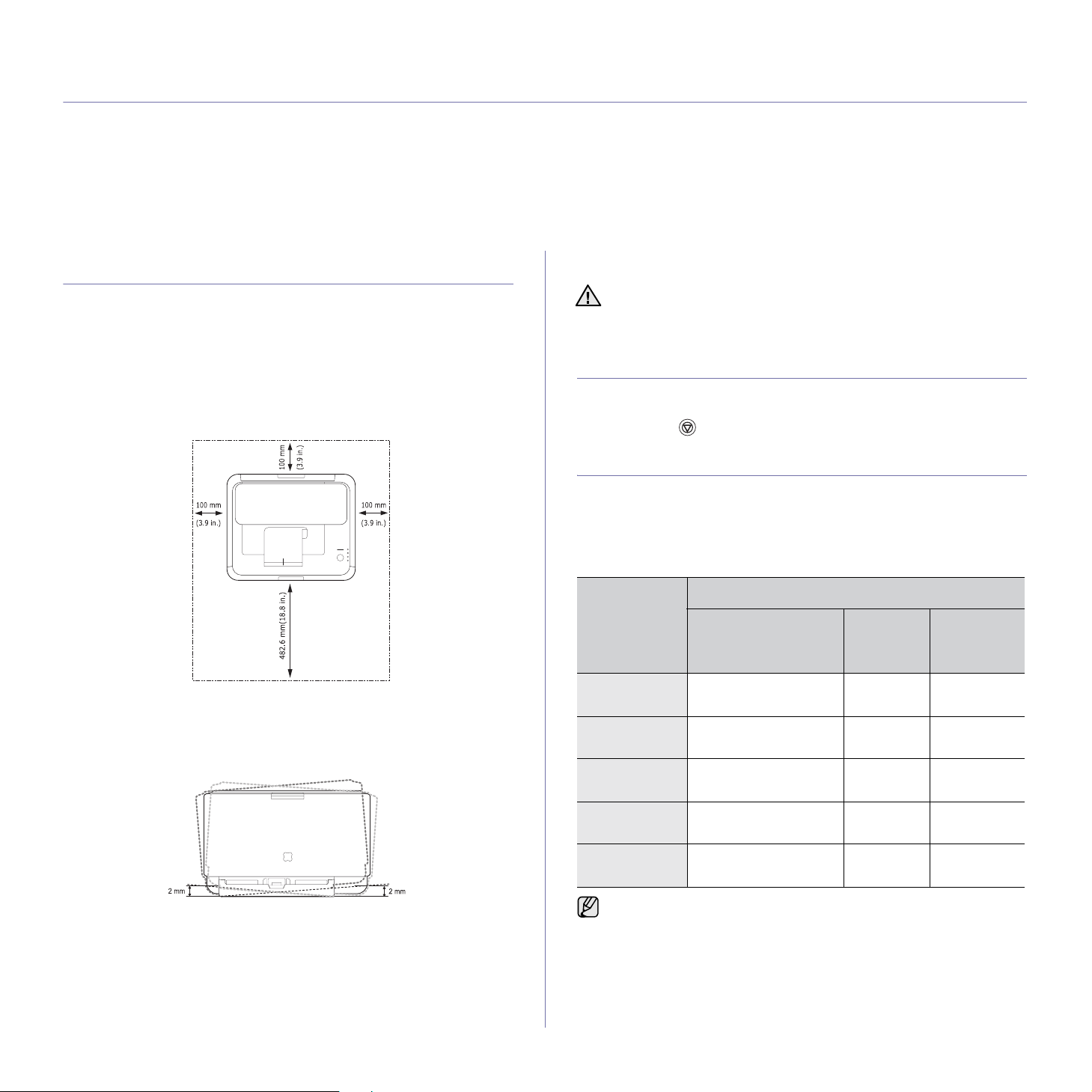
Başlarken
Bu bölüm yazıcınızı kurmanız için adım adım talimatlar sunmaktadır.
Bu bölümün içeriği:
• Donanımın ayarlanması
•Tanıtım sayfası yazdırma
• Sistem gereksinimleri
•Ağ kurulumu
• SyncThru web service öğesinden kablosuz ağ yapılandırması
•Yazılımın kurulması
• Makinenin temel ayarları
Donanımın ayarlanması
Bu bölüm, Hızlı Kurulum Kılavuzun da aç ıklanan donanımı ayarlama
adımlarını göstermektedir. Hızlı Kurulum Kılavuzunu okuduğunuzdan ve
aşağıdaki adımları tamamladığınızdan emin olun.
1. Sabit bir yer seçin.
Yeterli hava dolaşımı olan, düz ve dengeli bir yer seçin. Kapakları ve
tepsileri açmak için fazladan yer bırakın.
Alan iyi havalandırılmalı, doğrudan güneş ışığından ya da sıcak, soğuk
ve nemden uzak olmalıdır. Makineyi masanızın kenarına çok yakın
biçimde yerleştirmeyin.
Yazdırma işlemi 1.000 m altındaki yükseklikler için uygundur. Yazdırma
işleminizi ideal hale get irm ek için yük se kl ik ay arına göz atın. Daha fazla
bilgi için, bkz. “İrtifa ayarı” sayfa22.
Makineyi 2 mm’den fazla oynamasına izin vermeyecek düz ve sabit bir
yüzeye yerleştirin. Yoksa, yazdırma kalitesi etkilenebilir.
6. Makineyi açın.
Makineyi taşırken yatırmayın veya ters çevirmeyin. Yoksa, makinenin
iç kısmı tonerle kirlenebilir ve bu durum makinede hasara veya
yazdırma kalitesinin bozulmasına neden olabilir.
Tanıtım sayfası yazdırma
Makinenin doğru çalıştığından emin olmak için bir tanıtım sayfası yazdırın.
Bir tanıtım sayfası yazdırmak için:
Hazır modunda, Durdur düğmesini yaklaşık 2 saniye basılı tutun.
Sistem gereksinimleri
Başlamadan önce, sisteminizin aşağıdaki gereksinimleri karşıladığından
emin olun:
Windows
Makineniz aşağıdaki Windows işletim sistemlerini destekler.
GEREKSİNİM (ÖNERİLEN)
İŞLETİM
SİSTEMİ
Windows 2000 Pentium II 400 MHz
Windows XP Pentium III 933 MHz
Windows
Server 2003
İŞLEMCİ RAM
(Pentium III 933 MHz)
(Pentium IV 1 GHz)
Pentium III 933 MHz
(Pentium IV 1 GHz)
128 MB
(256 MB)
128 MB
(256 MB)
128 MB
(512 MB)
BOŞ SABİT
DİSK
ALANI
600 MB
1,5 GB
1,25 ila 2 GB
2. Makineyi ambalajından çıkarın ve birlikte verilen öğeleri kontrol edin.
3. Toner kartuşunun koruyucu kağıdını çıkarın.
4. Kağıt yerleştirin. (Bkz. “Kağıt tepsisindeki kağıdın boyutunu
değiştirme” sayfa 26.)
5. Tüm kabloların ya zıcıya bağlı olduğund an em in olu n.
18_Başlarken
Windows Vista Pe ntium IV 3 GHz 512 MB
Windows
Server 2008
• Internet Explorer 6.0 veya daha yükseği tüm Windows işletim
sistemleri için minimum gerekliliktir.
•Yazılımı, yönetici hakkı olan kullanıcılar yükleyebilir.
• Windows Terminal Services bu makine ile uyumludur.
Pentium IV 1 GHz
(Pentium IV 2 GHz)
(1.024 MB)
512 MB
(2048 MB)
15 GB
10 GB
Page 19
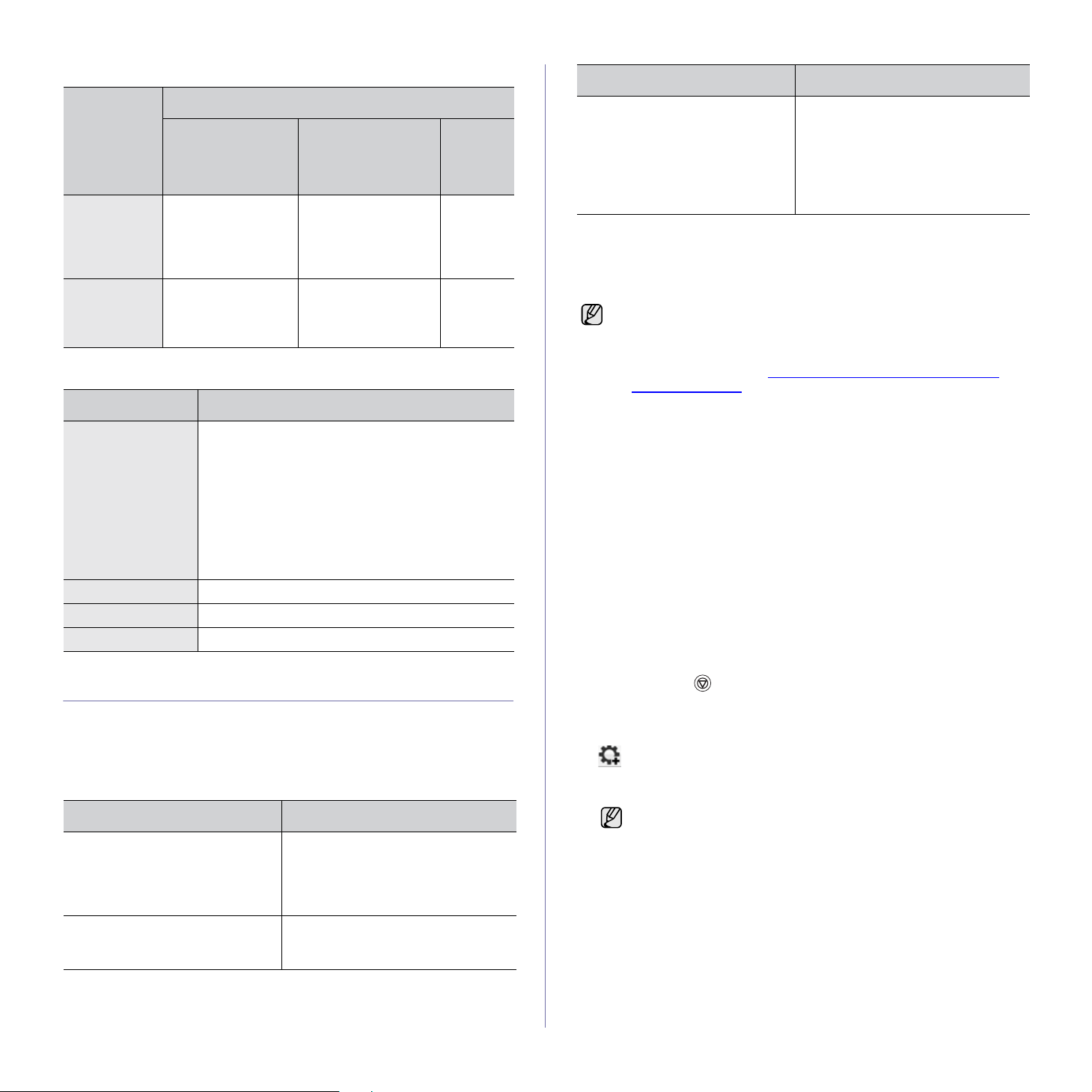
Macintosh
GEREKSINIM (ÖNERILEN)
İŞLETİM
SİSTEMİ
Mac OS X
10.3–10.4
Mac OS X 10.5 • Intel İşlemci
İŞLEMCİ RAM
• Intel İşlemci
• Power PC G4/G5
• 867 MHz veya
daha hızlı Power
PC G4/G5
• Power-PC tabanlı
Mac (512 MB)
için 128 MB
• Intel tabanlı Mac
(1 GB) için 512 MB
512 MB (1 GB) 1 GB
BOŞ
SABIT
DISK
ALANİ
1 GB
Linux
ÖĞE GEREKSİNİMLER
İşletim sistemi RedHat 8.0, 9.0 (32 bit)
RedHat Enterprise Linux WS 4, 5 (32/64 bit)
Fedora Core 1–7 (32/64 bit)
Mandrake 9.2 (32 bit), 10.0, 10.1 (32/64 bit)
Mandriva 2005, 2006, 2007 (32/64 bit)
SuSE Linux 8.2, 9.0, 9.1 (32 bit)
SuSE Linux 9.2, 9.3, 10.0, 10.1, 10.2 (32/64 bit)
SuSE Linux Enterprise Masaüstü 9, 10 (32/64 bit)
Ubuntu 6.06, 6.10, 7.04 (32/64 bit)
Debian 3.1, 4.0 (32/64 bit)
İŞLEMCİ Pentium IV 2,4 GHz (IntelCore2)
RAM 512 MB (1.024 MB)
Boş sabit disk alanı 1 GB (2 GB)
Ağ kurulumu
Makineniz herhangi bir ağa bağlıysa, ağ yazıcınız olarak kullanmak için
makinede ağ protokollerini kurmanız gerekir.
Desteklenen ışletim sistemleri
Aşağıdaki tabloda, makinenin desteklediği ağ ortamları gösterilmektedir:
ÖĞE GEREKSİNİMLER
ÖĞE GEREKSİNİMLER
Ağ protokolleri
• TCP/IP
•Standard TCP/IP
•LPR
• IPP/HTTP
•Bonjour
• DHCP
•BOOTP
SetIP programının kullanılması
Bu program, ağ yazıcısı kartı veya arabiriminin do nan ım ser i numa ras ı olan
MAC adresi kullanılarak yapılan ağ IP ayarı içindir. Özellikle ağ yönetic isinin
farklı ağ IP’lerini aynı anda ayarlayabilmesini amaçlar.
• SetIP programını sadece makineniz bir ağa bağlı olduğunda
kullanabilirsiniz.
•Aşağıdaki prosedür Wind ows XP işletim sistemine dayanmaktadır.
• Statik olmayan IP adresi ortamındaysanız ve DHCP ağ protoko lü
kurmanız gerekiyorsa, http://developer.apple.com/networking/
bonjour/download/ adre si ne gid in, bilgisayar işletim sistemi niz e
göre Windows için Bonjour programını seçin ve programı kurun.
Bu program ağ parametresini otomatik olarak tespit etmenizi
sağlar. Yükleme penceresinde verilen talimatları izleyin.
Bu program Linux’u desteklemez.
Programın yüklenmesi
1. Makinenizle birlikte verilen sürücü CD’sini takın. Sürücü CD’si otomatik
olarak çalıştığında pencereyi kapatın.
2. Windows Gezgin i’nı başlatın ve X sürücüsünü açın. (X, CD-ROM
sürücünüzü belirtmektedir.)
3. Uygulama > SetIP öğesini çift tıklatın.
4. Kullanmak istediğiniz dile ait klasörü açın.
5. Bu programı yüklemek için Setup.exe öğesini çift tıklatın.
6. Pencerede verilen talimatları izleyerek yüklemeyi tamamlayın.
Programın çalıştırılması
1. Makinenizin MAC adresini içeren ağ bilgileri raporunu yazdırın. Raporu
yazdırmak için, Durdur düğmesini yaklaşık 5 saniye basılı tutun.
2. Windows Başlat menüsünden, Tüm Program lar > Samsung Network
Printer Utilities > SetIP > SetIP öğesini seçin.
3. TCP/IP yapılandırması penceresini açmak için, SetIP penceresindeki
öğesini tıklatın.
4. Ağ kartının MAC adresini, IP adresini, alt ağ maskesini, varsayılan ağ
geçidini girin ve ardından Uygula öğesini tıklatın.
MAC adresini girerken, iki nokta üstüste(:) yazmadan girin.
Ağ arayüzü • Ethernet 10/100 Base-TX
(sadece CLP-310N, CLP-310W,
CLP-315N, CLP-315W)
• IEEE 802.11 b/g Kablosuz LAN
(sadece CLP-310W, CLP-315W)
Ağ işletim sistemi • Windows 2000/XP/2003/Vista
•Çeşitli Linux işletim sistemleri
• Mac OS 10.3–10.5
5. Tamam öğesini tıklatın, makine ağ bilgilerini yazdırır. Tüm ayarların
doğru olduğunu onaylayın.
6. Çıkış programını kapatmak için SetIP öğesini tıklatın.
Başlarken_19
Page 20

Nasıl ayarlayacağınız konusunda emin değilseniz ağ yöneticisine
başvurun.
Ağ ayarlarını, ağ yönetici programları üzerinden de
gerçekleştirebilirsiniz.
•
SyncThru™ Web Admin Service
yazıcı yönetimi çözümü.
yazıcılarını yönetmek için etkili bir yol sağlar ve şirket intranet
erişiminizin olduğu her yerden ağ yazıcılarını uzaktan izleme
ve sorunlarını giderme olanağı tanır. Bu programı şu adresten
indirebilirsiniz: http://solution.samsungprinter.com
•
SyncThru™ Web Service
bulunan bir web sunucusudur ve şu işe yarar:
- Makinenin farklı ağ ortamlarına bağlanması için gerekli olan
ağ parametrelerini yapılandırmanızı sağlar.
- Makine ayarlarını özelleştirin.
SetIP
•
CLP-310W, CLP-315W kablosuz ağ ortamlarında kul lanılabilir.
(Bkz. “SyncThru web service öğesinden kablosuz ağ
yapılandırması”sayfa20.)
: Bir ağ arayüzü seçmenizi ve TCP/IP protokolü ile
kullanılacak IP adreslerini elle yapılandırmanızı sa ğlayan yardımcı
bir program. (Bkz. “SetIP programının kullanılması”sayfa19.)
SyncThru™ Web A d min Servic e
: Ağ yöneticileri için web tabanlı
ağ
.
: Ağ yazıcı sunucunuzda yerleşik ola rak
SyncThru web service öğesinden kablosuz ağ yapılandırması
Yazıcınızı kablosuz ağda kullanmak için, uygun ağ parametrelerini
yapılandırmanız gerekmektedir. Yazıcınızda yerleşik bir web sitesi olan
SyncThru™ Web Service
Service
yer almaktadır.
SSID, Operation Mode
yapılandırabilirsiniz. Bir kablosuz ağ seçer ek tem e l ay arla ra erişebilirsiniz.
Kablosuz ortamınız hakkında bilgiye sahip değilseniz, ağ yöneticinize
başvurun.
1. Bir tarayıcıya makinenizin IP adresini URL olarak girin ve makinenizin
2.
3.
4.
5.
'den yapılandırılabilen 802.11 b/g ağ parametrelerinin temel bilgileri
Kablosuz ağ ayarlarından önce, makinenizin bir IP adresi olması
gerekmektedir. Bkz. “SetIP programının kullanılması”sayfa19.
web sayfasına erişmek için Git öğesini tıklatın.
Network Setti ng s
Wizard
öğesini
Kablosuz ağı doğrudan ayarlamak istiyorsanız,
öğesini seçin.
Next
öğesini tıklatın.
Network Name(SS ID)
•
SSID: SSID
kablosuz ağı tanımlayan bir addır. Belli bir kablosuz ağa bağlanmaya
çalışan erişim noktaları ve kablosuz aygıtlar, aynı SSID'yi
kullanmalıdır. SSID büyük-küç ük harf duyarl ıdır.
Operation Mode
•
Ad-hoc
ortamda iletişim kurmalarına izin verir.
aracılığıyla iletişim kurmalarına izin verir.
: Kablosuz aygıtların doğrudan birbirleriyle eşdüzey
Infrastructure
'i kullanabilirsiniz. Bu bölümde,
ve
WPA Shared Key
ve
Wireless
Wireless Setti ngs
öğesini
(Service Set Identifier - Servis Seti Tanımlayıcısı), bir
: Çalışma Modu, kablosuz bağlantı türleri ile ilgilidir.
: Kablosuz aygıtların birbirleriyle bir erişim noktası
öğelerini tıklatın.
SSID Setup
gibi temel kablosuz ayarları
öğesinden seçin.
öğesinden seçin.
SyncThru™ Web
Custom
6.
Next
öğesini tıklatın.
Kablosuz güvenlik ayarl arı penceresi belirirse, kayıtlı parolayı girin ve
Next
öğesini tıklatın.
Operation Mode, Infrastructu re
•
None
: Bu mod, ağınız için bir kablosuz aygıtın kimliği ve veri
şifrelemesinin doğrulanması gerekli olmadığında kullanılır.
Open System IEEE 802.11 kimlik doğrulama için kullanılır.
Static WEP
WEP (Wired Equivalent Privacy-Kabloya EşGü venlik) algoritmasını
kullanır. Statik WEP güvenlik modu, veri şifreleme, şifre çözme ve
IEEE 802.11 kimlik doğrulama için doğru WEP anahtarını gerektirir.
WPA Pers on al
sunucusunu doğrulamak için WPA-PSK seçebilirsiniz. Bu kimlik
doğrulaması, erişim noktası ve her bir istemcisi üzerinde elle
yapılandırılan ortak bir gizli anahtar (genel olarak Ön-Ortak Anahtar
şifre sözcüğü olarak adlandırılır) kullanır. Bu kimlik doğrulaması,
WPA kullanmak isteyen ama ağlarında bir RADIUS sunucusu
bulunmayan kulla nıcılar için uygundur.
Operation Mode, Ad-hoc
•
None
şifrelemesinin doğrulanması gerekli olmadığında kullanılır.
Open System IEEE 802.11 kimlik doğrulama için kullanılır.
Static WEP
WEP (Wired Equivalent Privacy-Kabloya EşGü venlik) algoritmasını
kullanır. Statik WEP güvenlik modu, veri şifreleme, şifre çözme ve
IEEE 802.11 kimlik doğrulama için doğru WEP anahtarını gerektirir.
Wizard Setup C onf irm at ion
7.
kontrol edin. Kurulum doğru ise,
8.OK öğesini tıklatın.
Operation M ode
ayarını tamamladıktan sonra kablosuz ağı aktive etmek için ağ
kablosunu çıkarmanız gerekmekted ir .
: Güvenlik için IEEE 802.11 standardının önerdiği
: WPA Ön Paylaşımlı Anahtara daya nara k y azdırma
: Bu mod, ağınız için bir kablosuz aygıtın kimliği ve veri
: Güvenlik için IEEE 802.11 standardının önerdiği
penceresi belirir, kabllosuz kurulumunuzu
/
Network Name(SSID) Infrastructu re
'tur:
'dir:
Apply
öğesini tıklatın.
ise, ağ
20_Başlarken
Page 21
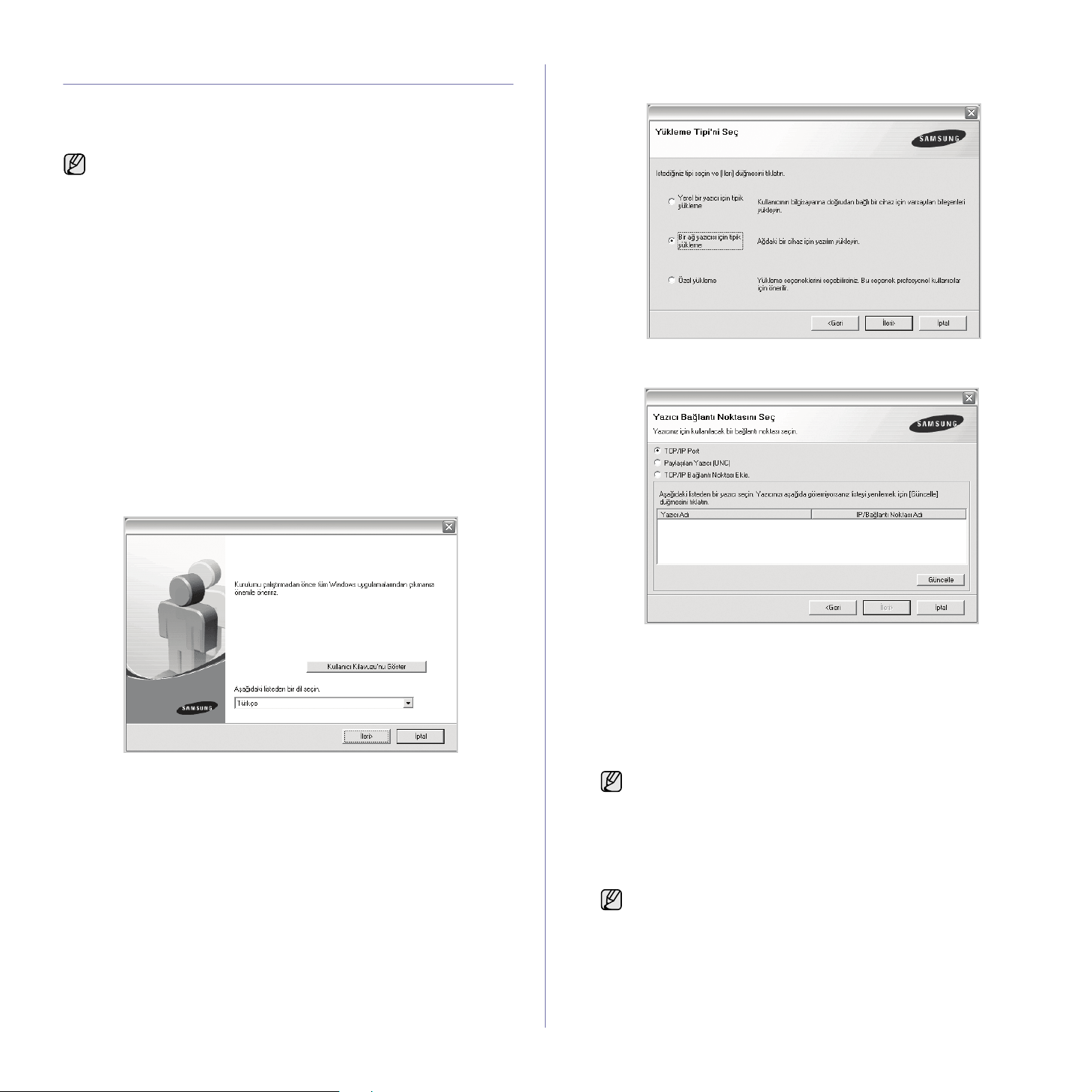
Yazılımın kurulması
Yazdırma için makine yazılımını kurmanız gerekir. Yazılım; sürücüleri,
uygulamaları ve diğer kullanıcı dostu prog ram lar ı içerir.
Aşağıdaki prosedür Windows XP'ye dayanmaktadır. Macintosh veya
Linux OS kullanıyorsanız, Yazılım bölümüne bakın.
•Aşağıdaki prosedür, ağ özelliği olan makine için uygulanır.
Makineyi bir USB kablo ile bağlamak istiyorsanız, Hızlı Kurulum
Kılavuzuna ya da Yazılım bölümüne bakın.
•Aşağıdaki prosedür Wind ows XP işletim sistemine da yanm aktad ır.
Prosedür ve y ükleme sırasında görünen açılır pencere; işletim
sistemine, yazıcının özelliklerine ve kulla nılan arayüze göre
değişebilir.
1. Ağ kablosunu makinenize bağlayın.
2. Makinenizin ağ kurulumunun tamamland ığından emin olun. (Bkz. “Ağ
kurulumu” sayfa 19.) Kuruluma başlamadan ön ce bilgi saya rınızdaki tüm
uygulamalar kapatılmış olmalıdır.
3. Yazıcı Yazılım CD-ROM’unu CD-ROM sürücünüze yerleştirin.
CD-ROM otomatik olarak çalışır ve bir yükleme penceresi görünür.
Yükleme penceresi görünme zse, Başlat > Çalıştır öğelerini tıklatın.
X:\Setup.exe yazıp (“X” yerine sürücünüzü temsil eden harfi yazın)
Tamam öğesini tıkatın.
Windows Vista kullanıyorsanız, Başlat > Tüm Programlar >
Donatılar > Çalıştır öğesine tıklayın ve X:\Setup.exe yazın.
Windows Vista’da Otomatik Kullan penceresi görünürse, Program
yükle veya çalıştır alanındaki Çalıştır Setup.exe öğesine ve Kullanıcı
Hesabı Denetimi penceresindeki Devam öğesine tıklayın.
4. İleri öğesini tıklatın.
5. Bir ağ yazıcısı için tipik yükleme öğesi ni se çin ve İleri seçeneğini
tıklatın.
6. Ağ üzerinde bulu nan maki nelerin list esi görüntül enir. Listede n, yüklemek
istediğiniz yazıcıyı seçin ve İleri öğesini tıklatın.
• Sürücüyü tekrar kuruyorsanız, yu kar ıdaki pe ncere bir az farklı olabilir.
• Kullanıcı Kılavuzu'nu Göster: Kullanım Kılavuzu’nu
görüntülemenize olanak verir. Bilgisayarınızda Adobe Acrobat
yoksa, bu düğmeye tıkladığınızda sizin için otomatik olarak Adobe
Acrobat Reader kurulacaktır, bunun ardından Kullanım Kılavuzunu
açın.
• Makinenizi liste de göre me zs eni z, lis tey i yen ilemek için Güncelle
öğesini tıklatın veya makinenizi ağa dahil etmek için TCP/IP
Bağlantı Noktası Ekle. seçeneğini tercih edin. Makineyi ağa
eklemek için bağlantı noktası adını ve makinenin IP adresini girin.
Makinenizin IP adresini veya MAC adresini do ğrulamak için bir Ağ
Yapılandırması sayfası yazdırın.
•Paylaştırılan bir ağ yazıcısı bulmak için (UNC Yolu), Paylaşılan
Yazıcı (UNC) seçeneğini belirleyin ve paylaşım adını el ile girin ya da
Gözat düğmesini tıklatarak paylaştırılan bir yazıcı bulun.
IP adresinden emin değilseniz, ağ yöneticinizle temas kurun veya
ağ bilgilerini yazdırın.
7. Yükleme tamamlandıktan sonra sınama sayfası yazdırmak ve
Samsung’dan bilgi almak için Samsung makineleri kullanıcısı olarak
kayıt yaptırmak isteyip istemediğinizi soran bir pencere görüntülenir.
Seçiminiz bu yönde ise, ilgili onay kutusunu ya da kutularını seçin
ve Son'u tıklatın.
• Kurulumun ardından makine niz doğru şekilde ça lışmazs a, yazıcı
sürücüsünü tekrar kurmayı deneyin. Bkz. Yazılım Bölümü.
•Yazıcı sürücüsünün yüklenmesi sırasında, sürücü yükleme
programı işletim sisteminizin yerel konum bilgilerini algılar ve
makineniz için varsayılan kağıt boyutunu belirler. Farklı bir
Windows konumu kullanıyorsanız, kağıt boyutunu genell ik le
kullandığınız boyuta uygun şekilde değiştirmeniz gerekir.
Yükleme tamamlandıktan sonra kağıt boyutunu değiştirmek
için yazıcı özelliklerine gidin.
Başlarken_21
Page 22
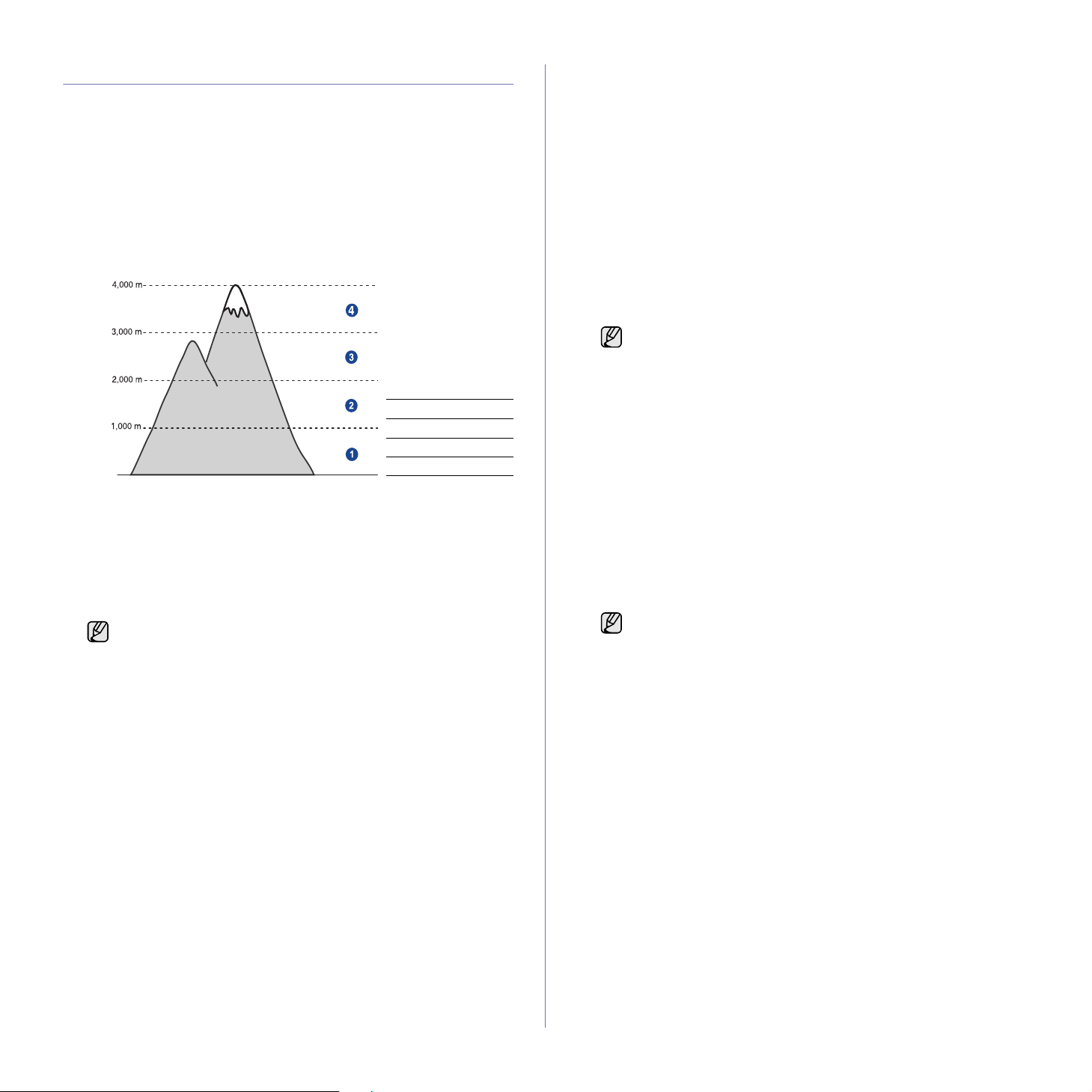
Makinenin temel ayarları
Kurulum tamamlandıktan sonra, makinen in vars ayılan ayarlarını yapmak
isteyebilirsiniz. Değerleri ayarlamak veya değiştirmek isterseniz sonraki
bölüme bakın.
İrtifa ayarı
Yazdırma kalitesi, makinenin deniz seviyesinden yüksekliğiyle belirlenen
atmosfer basıncından etkilenir. Aşağıdaki bilgiler, makinenizi en iyi
yazdırma kalitesi için ayarlamanıza yardımcı olur.
Rakım değerini ayarlamadan önce, makineyi kullandığınız yerdeki rakımı
öğrenin.
Tasarruf modlarının kullanılması
Güç tasarrufu modu
Güç Tasarrufu modu, makinenizin, kullanılmadığı zamanlarda güç
tüketimini azaltmasına olanak sağlar. Bu modu açarak, makine bir işi
yazdırdıktan sonra, ne kadar süre bekledikten sonra azaltılmış güç
durumuna geçeceğini seçebilirsiniz.
1. Verilen Yazıcı Yazılımı CD’sini kullanarak yazıcı sürücüsünü
yüklediğiniz den emin olun.
2. Windows görev çubuğundaki (veya Linux’ta Bildirim Alanında)
Smart Panel simgesi ne çi ft tıklayın.
Ayrıca Mac OS X’te durum çubuğunda Smart Panel’e
tıklayabilirsiniz.
3. Yazıcı Ayarı öğesini tıklatın.
4. Ayar > Güç Tasarrufu öğesine tıklatın. Aşağı açılır listeden uygun
değeri seçip Uygula öğesini tıklatın.
Makineniz herhangi bir ağa bağlıysa, SyncThru Web Hizmeti
ekranı otomatik olarak görüntü l enir. Makine Ayarları > Kurulum
(veya Makine Ayarları) > Enerji Tasarrufu seçeneğini tıklatın.
Uygun irtifa değerini seçin, sonra da Uygula düğmesini tıklatın.
1 Normal
2 Yüksek 1
3 Yüksek 2
4 Yüksek 3
1. Verilen Yazıcı Yazılımı CD’sini kullanarak yazıcı sürücüsünü
yüklediğinizden emin olun.
2. Windows görev çubuğundaki (veya Linux’ta Bildirim Alanında) Smart
Panel simgesine çift tıklayın.
Ayrıca Mac OS X’te durum çubuğunda Smart Panel’e tıklayabilirsiniz.
3. Yazıcı Ayar ı öğesini tıklatın.
4. Ayar > İrtifa Ayarı öğesine tıklatın. Aşağı açılır listeden uygun değeri
seçip Uygula öğesini tıklatın.
Makineniz he rhangi bir ağa bağlıysa, SyncThru Web Hizmeti
ekranı otomatik olarak g örüntüleni r. Makine Ayarları > Kurulum
(veya Makine Ayarları) > Ra kım seçeneğini tıklatın. Uygun irtifa
değerini seçin, sonra da Uygula düğmesini tıklatın.
Otomatik devam
Bu seçenek, ayarladığınız kağıt boyutu ile tepsideki kağıt boyutu aynı
olmadığında makinenin bas kı işlemine devam edip etmeyeceğini
belirlemenizi sağlar.
1. Verilen Yazıcı Yazılımı CD’sini kullanarak yazıcı sürücüsünü
yüklediğinizden emin olun.
2. Windows görev çubuğundaki (veya Linux’ta Bildirim Alanında) Smart
Panel simgesine çift tıklayın.
Ayrıca Mac OS X’te durum çubuğunda Smart Panel’e tıklayabilirsiniz.
3. Yazıcı Aya rı öğesini tıklatın.
4. Click Ayar > Otomatik Devam öğesine tıklatın. Aşağı açılır listeden
uygun değeri seçip Uygula öğesini tıklatın.
Makineniz herhangi bir ağa bağlıysa, SyncThru Web Hizmeti
ekranı otomatik olarak görüntü l enir. Makine Ayarları > Kurulum
(veya Makine Ayarları) > Otomatik Devam seçeneğini tıklatın.
Uygun irtifa değerini seçin, sonra da Uygula düğmesini tıklatın.
22_Başlarken
Page 23
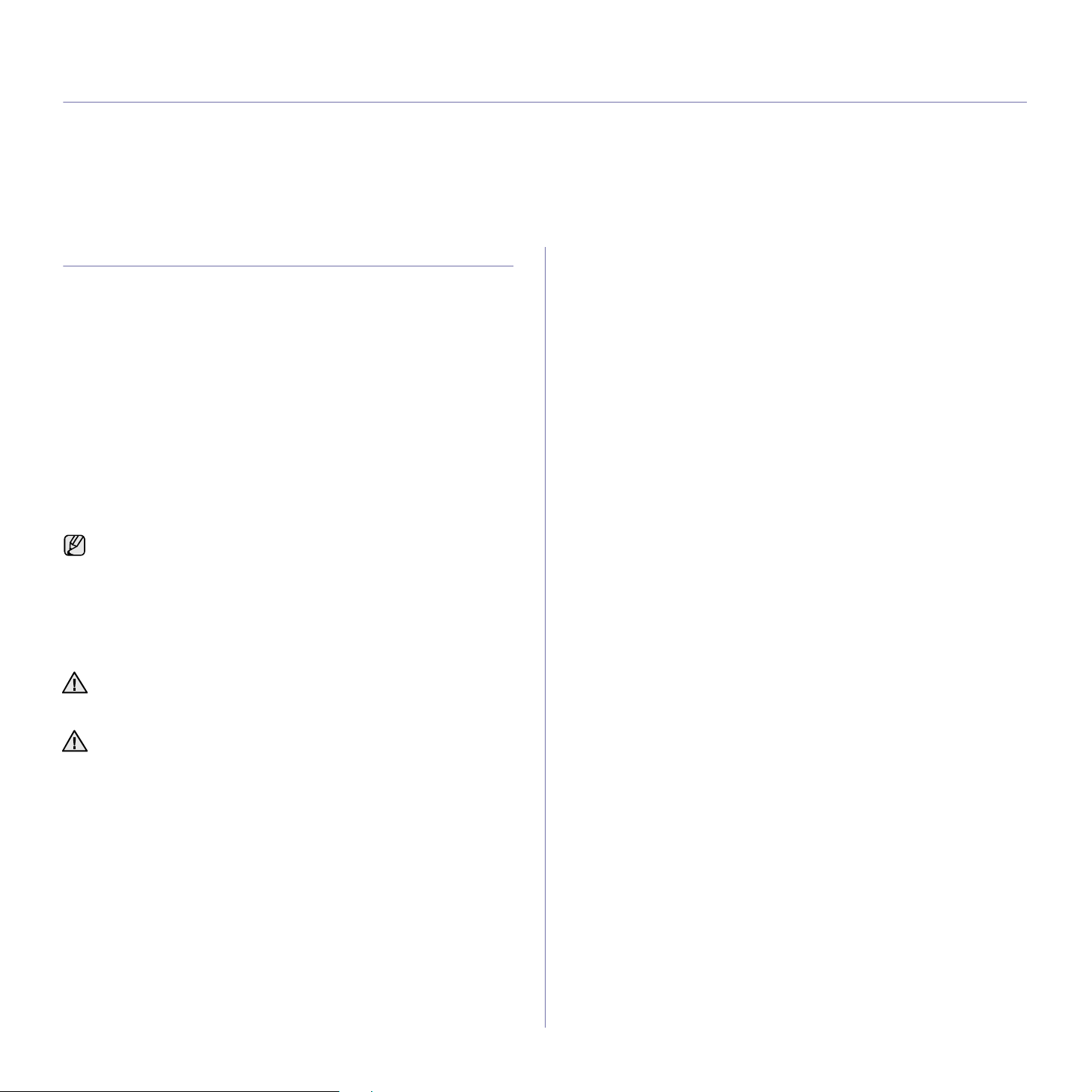
Yazdırma ortamının seçilmesi ve yerleştirilmesi
Bu bölümde orijinal belgele ri ve yazdırma ortamını makinenize nasıl yerleştireceğiniz anlatılmaktadır.
Bu bölümün içeriği:
•Yazdırma ortamını seçme
•Kağıt tepsisindeki kağıdın boyutu nu değiştirme
• Özel yazdırma malzemelerine yazdırma
Yazdırma ortamını seçme
Düz kağıt, zarf, etiket ve asetat gibi çeşitli baskı malzemelerinin üzerine
yazdırabilirsiniz . D a ima , m ak inenizin kullanım talimatlarına uygun yazdırma
ortamı kullanın. Bu Kullanıcı Kılavuzu’nda belirtilen kurallara uymayan
kağıtlar, aşağıdaki sorunlara neden olabilir:
•Düşük yazdırma kalitesi
• Daha fazla kağıt sıkışması
• Makinenin erken yıpranması.
Ağırlık, bileşim, tanecik ve nem içeriği gibi özellikler makinenin
performansını ve çıktı kalitesini etkileyen önemli faktörlerdir. Yazdırma
malzemelerini seçerken aşağıdaki noktaları göz önünde bulundurun:
• Makinenize uygun yazdırma ortamının tipi, boyutu ve ağırlığı bu
bölümde açıklanacaktır.
• Arzu edilen sonuç: Seçtiğiniz kağıt projeniz için uygun olmalıdır.
•Parlaklık: Bazı yazdırma ortamları diğerlerinden daha beyazdır ve daha
keskin, daha canlı görüntüler oluştururlar.
• Yüzey pürüzsüzlüğü: Yazdırma ortamının düzgünlüğü baskının kağıt
üzerindeki görünümünün net liğini etkiler.
•Bazı yazdırma ortamları, bu bölümde belirtilen tüm kurallara
uyuyor olmasına karşın yine de tatmin edici sonuçlar ortaya
çıkarmayabilir. Bunun nede ni yan lış kullanım, uygun olmayan
sıcaklık ve nem seviyeleri ya da Samsung kontrolünde olmayan
diğer değişkenler olabilir.
• Çok miktarda yazdırma ortamı satın almadan önce, aldığınız
ürünün Kullanıcı Kılavuzu’nda belirtilen gereksinimleri
karşıladığından emin olun.
•Çıkış desteğinin ayarlanması
•Kağıt boyutu ve türünü ayarlama
Bu özellikleri karşılamayan yazdırma ortamının kullanımı, onarım
gerektirecek sorunlara neden olabilir. Bu onarımlar, Samsung’un
garanti veya servis sözleşmelerinin kapsamına girmez.
Makinenizle mürekkep püskürtmeli bir fotoğraf kağıdı
kullanmadığınızdan emin olun. Bu, makinenize hasar verebilir.
Yazdırma ortamının seçilmesi ve yerleştirilmesi_23
Page 24

Yazdırma ortamıyla ilgili özellikler
TÜR BOYUT BOYUTLAR
Düz kağıt Letter 216 x 279 mm
Legal 216 x 356 mm
Folio 216 x 330 mm
A4 210 x 297mm
Oficio 216 x 343 mm
JIS B5 182 x 257 mm
ISO B5 176 x 250mm
Executive 184 x 267 mm
Statement 140 x 216 mm
A5 148 x 210mm
A6 105 x 148mm
Zarf Monarch 98 x 191 mm
No. 10 105 x 241mm
DL 110 x 220 mm
C5 162 x 229 mm
AĞIRLIK
• 60 ile 105 g/m
• 60 ile 163 g/m
75 ila 90 g/m
2
a
2
2
• Tepsi için 150 sayfa 75 g/m2 kağıt
• Tepsi içi nde elle besleme için
KAPASİTE
b
1sayfa
Tepsi içinde elle besleme için
5sayfa
C6 114 x 162 mm
No.9 98 x 225 mm
6 3/4 92 x 165 mm
Kalın kağıt Düz kağıt bölümüne
Düz kağıt bölümüne bakın
90 ila 105 g/m
2
bakın
İnce kağıt Düz kağıt bölümüne
Düz kağıt bölümüne bakın
60 ila 70 g/m
2
bakın
Etiketler
c
Letter, A4 Düz kağıt bölümüne bakın
Kart stoğu Kartpostal 101,6 x 152,4 mm
d
Asetat
Kuşe kağıt
Letter, A4 Düz kağıt bölümüne bakın
e
Letter
, A4
f
Düz kağıt bölümüne bakın
Minimum boyut (özel) 76 x 160 mm
120 ila 150 g/m
105 ila 163 g/m
138 ila 146 g/m
160 g/m
60 ila 163 g/m
2
2
2
2
2
Maksimum boyut (özel) 216 x 356 mm
2
a.Ortam ağırlığı 105 g/m
’nin üzerindeyse, kağıtları tepsiye tek tek yerleştirin.
b.Maksimum kapasite, ortam ağırlığına, kalınlığına ve çe vresel koşullara bağlı olarak değişebilir.
c.Pürüzsüzlük: 100 ila 250 (Sheffield).
d.Önerilen ortam: Xerox tarafından üretilen 3R 91331(A4), 3R 2780(Letter) gibi bir renkli lazer yazıcı için asetat.
e.Önerilen ortam: Bu makine için sadece HP Brochure Paper sınıfındaki Kuşe kağıt (Letter) (Ürün: Q6611A).
f. Önerilen ortam: Bu makine için sadece HP Superior Paper 160 glossy sınıfındaki Kuşe kağıt (A4) (Ürün: Q6616A).
Tepsi içinde elle besleme için
1sayfa
24_Yazdırma ortamının seçilmesi ve yerleştirilmesi
Page 25

Özel yazdırma ortamı için kurallar
ORTAM TÜRÜ KURALLAR
ORTAM TÜRÜ KURALLAR
Zarflar • Zarflara başarılı şekilde yazdırma, zarfların
kalitesine bağlıdır. Z arf seçerken aşağıdaki faktörleri
göz önünde bulundurun:
-Ağırlık: Zarf kağıdının ağırlığı en fazla 90 g/m
olmalıdır, aksi halde sıkışma olabilir.
-Yapı: Yazdırmadan önce, zarfların 6 mm’den
daha az kıvrımla düz bir biçimde konulması ve
içinde hava bulundurmaması gerekir.
-Koşul: Zarfların buruşuk veya tırtıklı olmaması
gerekir, aksi takdirde hasar meydana gelebilir.
-Sıcaklık: Çalışma sırasında makinenin ısı ve
basıncıyla uyumlu zarflar kullanmalısınız.
• Sadece, keskin, iyi bükülmüş kat yerlerine sa hip iyi
yapılmış zarflar kullanın.
• Damgalanmış zarfları kullanmayın.
• Kopçalı, çıt çıtlı, pencereli, kaplamalı, kendi nde n
yapışkanlı veya diğer sentetik malzemeler bulunan
zarflar kullanmayın.
• Hasarlı veya zayıf yapılı zarfları kullanmayın.
• Zarf kenarlarının uçtan uca birleşmiş olduğundan
emin olun.
Etiketler • Makinenin hasar görmesini önlemek için, yalnızca
lazer yazıcılarda kullanılmak üzere tasarlanmış
etiketleri kullanın.
- Etiketl eri seçerk en aşağıdaki faktörleri göz
2
önünde bulundurun:
-Yapışkanlar: Yapışkan malzeme, makinenin
fırınlama sıcaklığında bozulmamalıdır. Fırınlama
sıcaklığını göstermek için maki neniz in özelli klerin i
kontrol edin, bkz. sayfa 46.
- Düzenleme: Aralarından etiketlerin yapıştırıldığı
yüzey görünen tabakaları kullanmayın. Etiketler,
aralarında boşluklar olan tabak alardan ayrılarak
ciddi sıkışmalara yol açabilir.
-Kıvrılma: Yazdırmadan önce, etiketlerin hiçbir
yönde 13 mm’den daha fazla bir kıvrım
oluşturmayacak şekilde, düz bir biçimde
konulması gerekir.
-Koşul: Buruşuk, hava kabarcığı içeren veya ba şka
bir şekilde ayrılma belirtileri gösteren etiketleri
kullanmayın.
• Etiketler arasında açıkta kalmış yapışkan madde
olmadığından emin olun. Açıkta kalmış alanlar
etiketlerin yazdırma sırasında yerinden çıkmasına
yol açarak ka ğıt sıkışmalarına neden o lab ili r. Ayrıca
açıkta kalmış yapışkan, makinenin par çalarına da
hasar verebilir.
• Bir etiket tabakasını makineden bir defadan fazla
geçirmeyin. Yapışkan sırt, makineden sadece bir
defa geçirilecek şekilde tasarlanmıştır.
•Sırttan ayrılan, kırışmış, kabarmış veya başka bir
şekilde hasar görmüş etiketleri kullanmayın.
1 Kabul edilebilir
2 Kabul edilemez
•Ayrılabilen yapışkan şeride veya ka tlanan birden
fazla kapağa sahip zarfların makinenin 0,1 saniye
süreyle uyguladığı fırınlama sıcaklığı ile uyumlu
olması gerekir. Fırınlama sıcaklığını göstermek için
makinenizin özell ikl eri ni kontrol edin, bkz. sayfa 46.
Ek kapak ve şeritler kırışmaya, buruşmaya,
sıkışmalara neden olabilir ve hatta fuser ünitesine
zarar verebilir.
• En iyi yazdırma kalitesi için, kenar boşlukları zarfın
kenarlarına 15 mm’den daha yakın olmamalıdır.
•Zarfın katlarının birleştiği alana yazdırmaktan
kaçının.
Kartlar veya
özel boyutlu
malzemeler
Ön baskılı kağıt •Antetli kağıtlar, makinenin fuser birimindeki
Foto kağıt ya da kaplanmış kağıt kullanımı, onarım gerektirecek
sorunlara neden olabilir. Bu onarımlar, Samsung’un garanti veya
servis sözleşmelerinin kapsamına girmez.
• 76 mm genişliğinden veya 356 mm uzunluğundan
daha küçük ortam üzerine yazdırmayın.
•Yazılım uygulamasında, kenar boşluklarını
malzemenin kenarlarından en az 6,4 mm uzakta
olacak şekilde ayarlayın.
sıcaklığa 0,1 saniye boyunca maruz kaldığında
erimeyecek, buharlaşmayacak veya teh likeli
emisyonlara neden olmayacak, ısıya dayanıklı
mürekkeple basılmış olmalıdır. Fırınlama sıcaklığını
göstermek için m akine nizin öz ellik lerini kont rol ed in,
bkz. sayfa 46.
•Antetli kağıtlarda kullanılan mürekkep yanıcı
olmamalı ve yazıcı merdanesine zarar
vermemelidir.
• Saklama esnasında oluşabilecek değişimleri
önlemek için formlar ve ante tli kağıtlar nemden
koruyucu bir ambalaja konularak sıkıca
kapatılmalıdır.
• Form ve antetli kağıt gibi basılı kağıtları
yerleştirmeden önce kağıdın üzerindeki mürekkebin
kuru olduğundan emin olun. Fırınlama işlemi
esnasında, ıslak mürekkep basılı kağıtt an taşarak
baskı kalitesini düşürebilir.
Yazdırma ortamının seçilmesi ve yerleştirilmesi_25
Page 26

Kağıt tepsisindeki kağıdın boyutunu değiştirme
Legal boyutlu kağıt gibi farklı boyutlu kağıt yüklemek için kağıt kılavuzlarını
ayarlayarak kağıt tepsisini uzatmanız gere kir.
Tepsi boyutunu değiştirmek için, sayfa uzunluk kılavuzunu düzgün
ayarlamalısınız.
1 Tepsi uzatma kolu
2 Kağıt u zunluğu kılavuzu
3 Kağıt g enişliği kılavuzu
4 Kağıt kapağı
1. Tepsiyi makineden çıkarın. Gerek irs e kağıt kapağını açın ve tepsiden
kağıdı çıkarın.
3. Tepsiye kağıt yerleştirin.
4. Sayfa uzunluk kılavuzu, sayfa yığınının ucuna hafifçe değene dek
kaydırın. Sayfa genişlik kılavuzunu sıkıştırın ve sayfa yığınını bükmeden
yığının kenarına doğru kaydırın.
Letter-boyutundan daha küçük boyutlu kağıtlar için, kılavuzlarını orjinal
yerlerine itin ve sayfa uzunluk ve genişlik kılavuzlarını ayarlayın.
2. Tepsinin en üst kısmındaki kılavuz kilidine basarak ve mandalını açarak
tepsiyi elinizle dışarı doğru çekin.
Yazdırmak istediğiniz kağıt 222 mm uzunluğundan kısaysa, tepsideki
kılavuz kilidine basıp kilidi açın ve tepsiyi elle içeri itin. Kağıt uzunluğu
26_Yazdırma ortamının seçilmesi ve yerleştirilmesi
Page 27

kılavuzunu ve kağıt genişliği kıl avu zu nu ay arlayın.
•Kağıt genişlik kılavuzlarını, malzemelerin bükülmesine neden
olacak kadar itmeyin.
•Kağıt genişliği kılavuzlarını ayarlamazsanız, ka ğıt sıkışmaları
meydana gelebilir.
5. Kağıt kapağını kapatın.
Tepsi, ülkenize bağlı olarak, önceden Letter veya A4 boyutuna ayarlıdır.
Boyutu A4 veya Letter olarak değiştirmek için, kolu ve kağıt genişliği
kılavuzunu doğru ayarlamalısınız.
1. Tepsiyi makineden çıkarın. Gerekirse kağıt kapağını açın ve tepsiden
kağıdı çıkarın.
2. Boyutu Letter olarak değiştirmek isterseniz, kolu tepsinin arkasında
tutun ve kolu saat yönünde döndürün.
3. Genişlik kılavuzunu itin ve kolun kenarına doğru kaydırın.
6. Tık sesiyle yerine oturuncaya kadar tepsiyi makineye geri itin.
7. Kağıdı yerleştirdikten sonra, tepsi için kağıt türünü ve boyutunu
ayarlayın. Bkz. “Kağıt boyutu ve türünü ayarlama” sayfa 28.
•Kağıt beslemeyle ilgili sorunl ar yaşıyorsanız, tepsiye her defasında
bir yaprak yerleştirin.
•Basılı kağıt yükleyebilirsini z. Ya zd ır ma yü zü , kıvrılmamış bir kenar
arkada olacak şekilde yukarı dönük olmalıdır. Kağıt beslemeyle
ilgili sorunlar yaşıyorsanız, kağıdı ters çevirin. Baskı kalitesinin
garanti ed ilmediğini göz önünde bulundurun.
Boyutu A4 ola rak değiştirmek isterseniz, önce kağıt genişliği kılavuzunu
sola hareket ettirin ve kolu saat yönünün tersine döndürün.
Kolu zorlarsanız, tepsiye zarar verebilir.
Yazdırma ortamının seçilmesi ve yerleştirilmesi_27
Page 28

Özel yazdırma malzemelerine yazdırma
Makineye kartpostal, not kartı ve zarf gibi özel boyut ve türde yazdırma
malzemesi yerleştirilebilir. Özellikle antetli veya renkli kağıda tek sayfalık
yazdırma işlemi için kullanışlıdır.
Yazdırma malzemelerinin elle beslenmesi
• Tepsiye bir seferde yalnızca tek boyutlu yazdırm a malzemesi
yükleyin.
•Kağıt sıkışmalarını önlemek için, tepside hala kağıt varken kağıt
eklemeyin. Bu durum diğer yazdırma malzemeleri için de geçerlidir.
•Yazdırma ortamı, yazdırmak istediğiniz yüzü yukarı bakacak şekilde
yerleştirilmeli ve tepsiye önce üst kenarı girmelidir. Yazdırma
malzemelerini tepsinin ortasına yerleştirin.
•Kağıt sıkışmaları ve baskı kalitesi sorunları yaşamamak için, daima
belirtilen yazdırma ortamlarını kullanın. (Bkz. “Yazdırma ortamını
seçme” sayfa 23.)
• Kartpostallar, zarflar ve etiketlerdeki kenar kırışıklıklarını tepsiye
yerleştirmeden önce düzeltin.
1. Kağıdı yerleştirin. (Bkz. “Kağıt tepsisindeki kağıdın boyutunu
değiştirme” sayfa 26.)
Kullandığınız ortam türüne bağlı olarak aşağıdaki yerleştirme
kurallarına dikkat edin:
• Zarflar: Kapak tarafı aşağıda mühür alanı sol üst tarafta
olacak şekilde.
• Etiketler: Yazdırılacak yüz yukarı bakacak ve makineye önce
kısa kenarı gir ecek şekilde yerleştirin.
•Ön baskılı kağıt: Üst kenar makineye bakar şekilde basılı yüz
üstte.
•Kart stoğu: Yazdırılacak yüz yukarı bakacak ve makineye
önce kısa kenarı girecek şekilde yerleştirin.
• Önceden yazdırılmış kağıt: Önceden yazdırılmış taraf
aşağıda ve bükülmemiş kenar makine tarafında olacak
şekilde.
2. Uygulama sırasında yazdırdığınızda, yazdırma menüsünü açın.
3. Yazdırmadan önce, yazıcı özelliklerini açın.
4. Yazıcı özelliklerinde Kağıt sekmesine basın ve uygun bir kağıt türü
seçin.
Etiket kullanmak istiyorsanız, kağıt türünü Etiketler olarak
ayarlayın.
Çıkış desteğinin ayarlanması
Yazdırılan sayfalar çıkış tepsisinde biriktirilir ve çıkış desteği yazdırılan
sayfaların hizalanmasına yardımcı olur. Çıkış desteğinin sayfaları düzgün
olarak hizalaması için, desteği kağıt boy utuna uygun olarak çekmeniz gerekir.
1 Çıkış Desteği
•Çıkış desteğinin ayarı düzgün yapılmazsa, yazdırılan sayfalar
hizada olmayabilir vey a düşebilir.
• Sürekli olarak çok sayıda sayfa yazdırıyorsanız, çıkış tepsisinin
yüzeyi sıcak hale gelebilir. Yüzeye dokunmamaya dikkat edin
ve özellikle çocuk l a rı yüzeyden uzak tutun.
Kağıt boyutu ve türünü ayarlama
Tepsiye kağıt yerleştirdikten sonra, yazıcı sürücüsünü kullanarak kağıt
boyutu ve türünü ayarlamanız gerekir. Yaptığınız değişiklikl eri kalıcı hale
getirmek için aşağıdak i işlemleri uygulayın.
Aşağıdaki prosedür Windows XP için uygulanır. Diğer Windows
işletim sistemleri için ilgili Windows Kullanıcı Kılavuzu ya da
çevrimiçi yardıma başvurun.
1. Bilgisayar ekranındaki Başlat düğmesini tıklatın.
2. Yazıcı ve Fakslar öğesini seçin.
3. Yazıcı sürücüsü simgesini sağ tıklatıp Yazdırma Tercihleri seçeneğini
belirleyin.
4. Kağıt sekmesini tıklatın ve Kağıt Seçeneği altındaki ayarları değiştirin.
5. Tamam öğesini tıklatın.
5. Kağıt kaynağında Elle Besleme öğesini seçin ve Tamam
düğmesine basın.
6. Uygulama sırasında yazdırmaya başlayın.
7. Makine yazdırmaya başladığında beslemeyi başlatmak için makine
üzerindeki Durdur düğmesine basın.
• Birden fazla sayfa yazdırıyorsanız, ilk sayfa çıktıktan sonra bir
sonraki sayfayı yerleştirin ve Durdur düğmesine basın.
Yazdırılacak her sayfa için bu adımı yineleyin.
•Değiştirdiğiniz ayarlar yalnızca o uygulama kullanılırken geçerli
olacaktır.
28_Yazdırma ortamının seçilmesi ve yerleştirilmesi
Page 29

Temel yazdırma
Bu bölümde genel yazdırma işle m le ri anlatılmaktadır.
Bu bölümün içeriği:
• Belge yazdırma • Yazdırma işini iptal etme
Belge yazdırma
Makineniz çeşitli Windows, Macintosh veya Linux uygulamalarından
yazdırmanıza olanak sağlar. Belge yazdırmak için izlenmesi gereken kesin
adımlar, kullanmakt a oldu ğunuz uygulamaya göre farklılık gösterebilir.
Yazdırma ile ilgili detaylar için, bkz. Yazılım bölümü.
Yazdırma işini iptal etme
Yazdırma görevi Windows’taki yazıcı grubu gibi bir yazıcı kuyruğu ya da
yazdırma kuyruklayıcısında beklemedeyse, görevi şu şekilde silin:
1. Windows Başlat menüsünü tıklatın.
2. Windows 2000 için, Ayarlar ve Yazıcılar seçeneğini belirleyin.
Windows XP /2003 için Yazıcı ve Fakslar seçeneğini tercih edin.
Windows Vista için, Denetim Masası > Donanım ve Ses > Yazıcılar
öğesini seçin.
3. Samsung CLP-310 Series simgesini çift tıklatın.
4. Belge menüsünden İptal seçene ğini belirleyin.
Bu pencereye, Windows masaüstünün sağ alt köşesindeki yazıcı
simgesini çift tıklayarak da ulaşabilirsiniz.
Geçerli işi kontrol panelindeki Durdur düğmesine basarak da iptal
edebilirsiniz.
Temel yazdırma_29
Page 30

Bakım
Bu bölümde, makinenizin ve toner kartuşunun bakımı hakkında bilgi verilmektedir.
Bu bölümün içeriği:
• Rapor yazdırma
• Makinenizin temizlen mesi
•Kartuş bakımı
• Toner kartuşunun değiştirilmesi
• Görüntüleme biriminin değiştirilmesi
•Atık toner kabının değiştirilmesi
•Bakım parçal arı
• Makinenizin web sitesinden yönetilmesi
Rapor yazdırma
Makinenin kontrol panelinden bir konfigürasyon sayfası yazırabilirsiniz.
Konfigürasyon sayfasını, mevcut ayarlarınızı görmek ve sorun gidermek
amacıyla kullanabilirsiniz. Hazır modunda, kontrol panelindeki Durdur
düğmesini yaklaşık 5 saniye basılı tutun.
Makinenizin temizlenmesi
Baskı kalitesini korumak için, toner kartuşunu her değiştirişinizde ya da
baskı kalitesi sorunları oluştuğunda aşağıdaki temizleme işlemlerini takip
edin.
• Makine kabininin yüks ek oranl arda alkol , çözüc ü veya diğer güçlü
maddeler içeren temizlik malzemeleriyle temizlenmesi, kabinin
rengini bozabilir veya kabinde çatlaklara yol açabilir.
• Makineniz veya çevresi tonerden kirlenmişse, temizlemek için
suyla nemlendirilmiş bez kullanmanızı öneririz. Elektrikli süpürge
kullanırsanız, havaya püsküren toner zararlı olabilir.
Dış kısmın temizlenmesi
Makinenin kabinini, yumuşak ve tüy bırakmayan bir bezle temizleyin.
Kullandığınız bezi hafifçe nemlendirebilirsiniz, ancak makinenin üzerine
veya içine su damlamamasına dikkat edin.
İç kısmı temizleme
Yazdırma işlemi sırasında, makinenin içinde kağıt, toner ve toz parçacıkları
birikebilir. Bu birikim, toner lekeleri veya bulaşması gibi baskı kalitesi nde
sorunlara neden olabilir. Makinenin iç kısmının temizlenmesi bu sorunları
giderebilir veya azaltabilir.
1. Makineyi kapatın ve elektrik kablosunu çıkartın. Maki nen in soğumasını
bekleyin.
2. Açma düğmesine basarak ön kapağı tamamen açın.
3. Kartuşu makineden çıkarmak için toner kartuşu üzerindeki kolları tutup
çekin.
4. Tutacağını kullanarak atık toner kabını makineden çıkarın.
30_Bakım
Page 31

5. Görüntüleme biriminin önündeki yivi kullanarak görüntüleme birimini
makineden çıkarın.
7. Görüntüleme biriminin önündeki yivi tutarak, görüntüleme birimini
makineye iterek takın.
• Görüntüleme biriminin üzerindeki yeşil yüzeye ellerinizle ya da
herhangi bir nesneyle dokunmayın.
• Görüntüleme biriminin y üzeyini çizmemeye dikkat edin.
• Ön kapağı bir iki dakikadan fazla açık bırakırsanız, görüntüleme
birimi ışığa maruz kalabilir. Bu da görüntüleme birimine zarar
verir. Takma işleminin herhan gi bir ned enl e durdu r ul ma sı
gerektiğinde ön kapağı kapatın.
6. Toner kartuşlarının bulunduğu bölgeyi ve yuvalarını her türlü tozu ve
dökülmüş toneri tüy bırakmayan kuru bir bezle silerek temizleyin.
• Toner giysinize bulaşırsa, kuru bir bezle silin ve giysinizi soğuk
suyla yıkayın. Sıcak su, tonerin kumaşa sabitlenmesine neden
olur.
• Makineniz veya çevresi tonerle kirlenmişse, temizlemek için nemli
bir bez veya mendil kullanmanızı öneririz. Bir elektrikli süpürge
kullanırsanız tonerin havaya uçuşma ihtimali bulunmaktadır, bu
da sizin için zararlı olabilir.
8. Atık toner kabını yerine yerleştirin ve yerine sıkı bir biçimde
yerleştiğinden emin olmak için kabı itin.
9. Toner kartuşunu makineye geri takın.
Temizledikten sonra makinenin tamamen kurumasını sağlayın.
10.Tüm bölmeleri makineye yeniden takın ve ön kapağı kapatın.
Ön kapağın tam olarak kapanmaması durumunda makine
çalışmayacaktır.
11.Elektrik kablosunu prize takın ve makiney i açın.
Bakım_31
Page 32

Kartuş bakımı
Toner kartuşunu saklama
Toner kartuşundan en iyi şekilde yararlanmak için aşağıdaki kuralları göz
önünde bulundurun:
•Kullanıma hazır oluncaya dek toner kartuşunu ambalajından
çıkarmayın.
• Toner kartuşunu yeniden dol durm ay ın. Doldurulmuş kartuşun yol açtığı
hasarlar makinenin garantisi kapsamında değildir.
• Toner kartuşlarını makinenizle aynı ortamda saklayın.
• Toner kartuşuna zarar vermemek için birkaç dakikadan daha uzun süre
ışığa maruz bırakmayın.
Tahmini kartuş ömrü
Toner kartuşunun ömrü, yazdırma işleri için gereken toner miktarına
bağlıdır. Gerçek sayı, yazdırdığınız sayfaların sıklığına göre değişebilir,
çalışma ortamı, baskı aralığı, ortam tipi ile ortam boyutu sayfa sayısını
etkileyebilir. Sık olarak grafik yazdırıyorsanız, kartuşu daha sık
değiştirmeniz gerekebilir.
Tonerin tekrar dağıtılması
Toner miktarı düşük olduğu nda, so lgun ve ya açık a lan lar görünebilir. Re nk li
toner kartuşlarından birindeki toner miktarı azaldığında renkli görüntülerin
toner renklerinin hatalı karışması nedeniyle yanlış renklerle yazdırılması da
mümkündür. Toneri dağıtarak baskı kalitesini geçici olarak artırabilirsiniz.
• Toner seviyesinin düşük olduğunu belirten tonere-ilişkin mesaj ekranda
görünebilir.
• Bilgisayarda SmartPanel program penceresi açılır ve hangi renk
kartuşunun tonerinin azaldığını gösterir.
1. Açma düğmesine basarak ön kapağı tamamen açın.
2. Kartuşu makineden çıkarmak için toner kartuşu üzerindeki kolları tutup
çekin.
3. Tonerin eşit bir şekilde dağılmasını sağlamak için toner kartuşu
üzerindeki iki kolu tutar ak yanlara doğru iyice sallayın.
Toner giysinize bulaşırsa, kuru bir bezle silin
ve giysinizi soğuk suyla yıkayın. Sıcak su, tonerin kumaşa
sabitlenmesine
neden olur.
4. Toner kartuşunu makineye geri takın.
5. Ön kapağı kapatın. Kapağın sıkı bir şekilde kapatıldığınd an em in olu n.
Ön kapağın tam olarak kapanmaması durumunda makine
çalışmayacaktır.
32_Bakım
Page 33

Toner kartuşunun değiştirilmesi
Makine dört renk kullanır ve her renk için farklı bir toner kartuşu vardır:
sarı (Y), macenta (M), camgöbeği (C) ve siyah (K).
Kontrol panelinde y er al an ve her toner kart uşu reng ine göre göstere n toner
LED’inin yanması ve durum LED’inin kırmızı yanması, makinenin
kartuşunun tamamen bitt iğini gösterir. Makineniz yazdırma işlemini
durdurur.
Ayrıca, Smart Panel program penceresi görüntülenerek kartuşu
değiştirmeniz gerektiğini bildirir.
Bu aşamada, toner kartuşunun değiştirilmesi gerekir. Makinenize ilişkin
toner kartuşu türünü öğrenin. (Bkz. “Sarf malzemeleri”sayfa 45.)
1. Makineyi kapatın, ardından makinenin soğuması için birkaç dakika
bekleyin.
2. Açma düğmesine basarak ön kapağı tamamen açın.
5. Tonerin eşit bir şekilde dağılmasını sağlamak için toner kartuşu
üzerindeki iki kolu tutar ak yanlara doğru iyice sallayın.
6. Toner kartuşunu gösterildiği gibi düz bir yüzeye yerleştirin ve koruyucu
kapağı çıkarın.
Toner giysinize bulaşırsa, kuru bir bezle silin ve giysinizi soğuk
suyla yıkayın. Sıcak su, tonerin kumaşa sabitlenmesine ne den
olur.
7. Toner kartuşunun reng iy le renk yuv asının eşleştiğinden emin olun,
ardından toner kartuşundaki kolları kavrayın. Tık sesiyle yerine
oturuncaya kadar kartuşu iterek takın.
3. Kartuşu makineden çıkarmak için toner kartuşu üzerindeki kolları tutup
çekin.
4. Yeni bir toner kartuşunu paketinden çıkarın.
• Toner kartuşu ambalajını açmak için bıçak veya makas gibi
keskin araçlar kullanmayın. Toner kartuşunun yüzeyine zarar
verebilirsiniz.
• Zarar vermemek için toner kartuşunu birkaç dakikadan daha
uzun süre ışığa maruz bırakmayın. Gerekirse korumak
amacıyla bir parça kağıtla kaplayın.
8. Ön kapağı kapatın. Kapağın sağlam şekilde kilitlendiğinden emin olun,
ardından makineyi açın.
Ön kapağın tam olarak kapanmaması durumunda makine
çalışmayacaktır.
Bakım_33
Page 34

Görüntüleme biriminin değiştirilmesi
Görüntü ünit esinin kullanım ömrü dolduğunda, Smart Panel program
penceresi bilgisayarda görüntülenir ve görüntü ünitesinin değiştirilmesi
gerektiğini bildirir. Aksi halde makineniz yazdırma işlemini durdurur.
1. Makineyi kapatın, ardından makinenin soğuması için birkaç dakika
bekleyin.
2. Açma düğmesine basarak ön kapağı tamamen açın.
3. Kartuşu makineden çıkarmak için toner kartuşu üzerindeki kolları tutup
çekin.
5. Görüntüleme biriminin önündeki yivi kullanarak görüntüleme birimini
makineden çıkarın.
6. Yeni bir görüntüleme birimini paketinden çıkarın.
4. Tutacağını kullanarak atık toner kabını makineden çıkarın.
• Görüntüleme birimin in pak etini açm ak am acıyla bıçak, makas gibi
kesici nesneler kullanma yın. Görüntüleme biriminin yüzeyine
zarar verebilirsiniz.
• Görüntüleme biriminin yüzeyini çizmemeye dikkat edin.
• Zarar görmemesi için görü ntülem e birim ini bi rkaç dak ikada n daha
uzun süre ışığa maruz bırakmayın. Gerekirse korumak amacıyla
bir parça kağıtla kaplayın.
7. Görüntüleme biriminin önündeki yivi tutarak, görüntüleme birimini
makineye iterek takın.
34_Bakım
Page 35

8. Atık toner kabını yerine yerleştirin ve yerine sıkı bir biçimde
yerleştiğinden emin olmak için kabı itin.
9. Toner kartuşunu makiney e geri takın.
Atık toner kabının değiştirilmesi
Atık mürekkep kabının kullanım ömrü dolduğunda, Smart Panel program
penceresi bilgisayarda görüntülenir ve görüntü ünitesinin değiştirilmesi
gerektiğini bildirir. Aksi halde makineniz yazdırma işlemini durd urur.
1. Makineyi kapatın, ardından makinenin soğuması için birkaç dakika
bekleyin.
2. Ön kapağı açın.
3. Tutacağını kullanarak atık toner kabını makineden çıkarın.
10.Ön kapağı sıkıca kapatın.
Ön kapağın tam olarak kapanmaması durumunda makine
çalışmayacaktır. Tüm toner kartuşlarının doğru bir biçimde monte
edildiklerinden emin olun. Herhangi bir toner kar tuşunun doğru bir bir
biçimde monte edilmemesi durumunda ön kapak kapanmaz.
11.Makineyi açın.
Her LED arka arkaya kırmızı olarak yanıp söner. Makinenin hazır
olması için 1,5 dakika bekleyin.
Tonerin dökülmemesi için atık toner kabını düz bir yüzeyin üzerine
koyduğunuzdan emin olun.
4. Kabın kapağını aşağıda gösterildiği gibi kaptan ayırın ve atık toner
kabını kapatmak için kullanın.
Kabı eğmeyin ya da ters çevirmeyin.
5. Yeni bir atık toner kabını ambalajından çıkarın.
Bakım_35
Page 36

6. Yeni kabı yerine yerleştiri n ve yerine sıkı bir b içimd e yerl eştiğind en emin
olmak için ka bı itin.
Bakım parçaları
Eskiyen parçalardan kaynaklanan baskı kalitesi ve kağıt besleme
sorunlarını önlemek ve makinenizi en iyi şekilde çalıştırmak için aşağıdaki
parçaların belirli sayfa sayısına ulaşıldığında veya her bir parçanın ömrü
sona erdiğinde değiştirilmesi gerekmektedir.
ÖĞELER VERİM (ORTALAMA)
Toplayıcı silindir Yaklaşık 50.000 sayfa
7. Ön kapağı sıkıca kapatın.
Ön kapağın tam olarak kapanmaması durumunda makine
çalışmayacaktır. Tüm toner kartuşlarının doğru bir biçimde monte
edildiklerinden emin olun. Herhangi bir toner kar tuşunun doğru bir bir
biçimde monte edilmemesi durumunda ön kapak kapanmaz.
8. Makineyi açın.
Fuser birimi Yaklaşık 100.000 siyah beyaz sayfa
ya da 25.000 r enkli sayfa
Aktarım silindiri Yaklaşık 100.000 sayfa
Transfer Ünitesi (ITB) Yaklaşık 100.000 siyah beyaz sayfa
ya da 25.000 r enkli sayfa
Bu bakımın mutlaka yetkili bir servis sağlayıcı, bayi veya makineyi satın
aldığınız satıcı tarafından gerçekle ştirilmesini önermekteyiz. Garanti,
kullanım ömrü dolmuş bakım parçalarının değiştirilmesini kapsamaz.
Makinenizin web sitesinden yönetilmesi
Makinenizi bir ağa bağladıysanız ve TCP/IP ağ parametrelerini doğru
şekilde ayarladıysanız, makinenizi yerleşik bir web sunucu olan Samsung
SyncThru™ Web Service, üzerinden yönetebilirsiniz. Aşağıdakiler için
SyncThru™ Web Service özelliğini kullanın:
• Makinenin cihaz bilgilerini görüntülemek ve makine durumunu kontrol
etmek.
• TCP/IP parametrelerini değiştirmek ve diğer ağ parametreleri girmek.
•Yazıcı özelliklerini değiştirmek.
• Makineyi makine durumu hakkında sizi bilgilendirmek amacıyla e-posta
uyarıları göndermek üzere ayarlamak.
• Makine kullanımı hakkında destek almak.
SyncThru™ Web Service özelliğine erişmek için
1. Windows’un Internet Explorer’ı gibi bir web tarayıcısı başlatın.
2. Adres bölümüne ya zıcınızın IP adresini (http:// xxx.xxx.xxx) girin ve
Enter tuşuna basın ya da Git’i tıklatın.
Makinenizin yerleşik web sitesi açılacaktır.
36_Bakım
Page 37

Sorun Giderme
Bu bölümde, bir sorunla karşılaştığınızda başvurabileceğiniz yararlı bilgiler verilmektedir.
Bu bölümün içeriği:
•Kağıt sıkışmalarını önleme ipuçları
•Kağıt sıkışmalarını giderme
•Diğer sorunları çözme
Kağıt sıkışmalarını önleme ipuçları
Doğru ortam türlerini seçerek birçok kağıt sıkışmasını önleyebilirsiniz. Bir
kağıt sıkışması durumunda, sayfa 37’de açıklanan adımları izleyin.
• 26 sayfadaki işlemleri takip edin. Ayarlanabilen kılavuzların doğru
şekilde konumlandırıldığından emin olun.
• Tepsiye fazl a kağıt yerleştirmeyin. Ka ğıt seviyesinin, tepsi iç yüzeyindeki
kağıt kapasitesi işaretinin altında olduğundan emin olun.
• Makineniz yazdırdığı sırada tepsiden kağıt çıkarmayın.
•Yerleştirmeden önce esnetin, havalandırın ve düzeltin.
•Kırışık, nemli veya fazla bükülmüş kağıtları kullanmayın.
• Tepside farklı kağıt türlerini karıştırmayın.
• Sadece tavsiye edilen yazdırma ortamını kullanın. (Bkz. “Kağıt boyutu
ve türünü ayarlama” sayfa 28.)
•Yazdırma ortamlarının önerilen yazdırma yüzlerinin tepside yukarıya
baktığından emin olun.
Kağıt sıkışmalarını giderme
Kağıdın yırtılmasını önlemek için sıkışan kağıdı hafifçe ve yavaşça
çekin. Sıkışmayı gidermek için aşağıdaki bölümlerde verilen
talimatları uygulayın.
Bir kağıt sıkışması oluşursa, ko ntro l pa nel ind ek i du rum LED ’i k ırmızı yanar.
Sıkışmış kağıdı bulun ve çıkartın.
Kağıt sıkışmalarını giderdikten sonra ya zdırmayı yeniden başlatma k için, ön
veya arka kapağı açıp kapatmanız gerekir.
Kağıt, kağıt besleme alanında sıkışmışsa, sıkışan kağıdı çıkarmak için
sonraki adımları takip edin.
1. Tepsiyi yazıcıdan çıkarıp sıkışan kağıdı çıkarın.
2. Sıkışmış kağıdı çıkarmak için arka kapağı açın.
3. Kağıdı aşağıda gösterildiği yönde çekerek dikkatle çıkarın. Sıkışmış
kağıtların pek çoğu bu şekilde çıkarılabilir.
Sıkışmış kağıdı bulamazsanız bir sonraki adıma geçin.
Sıkışmış kağıdı bulamıyorsanız ya da kağıdı çektiğinizde bir direnç
varsa, çekmeyi bırakın ve sonraki adıma geçin.
Kağıdın yırtılması durumunda, tüm kağıt parçalarının yazıcıdan
temizlendiğinden emin olun.
Sorun Giderme_37
Page 38

4. Fuser kollarını yukarıya doğru itin.
7. Üst kapağı kapatın. Güvenli olarak kapandığından emin olun.
1 fuser kolu
5. Üst kapağı ve iç kapağı açın.
6. İç kapağı açık tutarak sıkışmış kağıdı dikkatle yazıcıdan çıkarın. İç
kapak otomatik olarak kapanacaktır.
8. Fuser kollarını aşağı doğru itin.
9. Yazdırmaya devam etmek için arka ya da ön kapağı açın ve sonra
kapatın.
İç kapağın içindeki fuser ünitesine dokunmayın. Bu parça sıcaktır ve
yanıklara yol açabilir! Fuserin çalışma sıcaklığı 180 °C’dir. Kağıdı
yazıcıdan çıkarırken dikkatli olun.
38_Sorun Giderme
Page 39

Diğer sorunları çözme
Aşağıdaki tabloda, ortaya çıkabilecek bazı durumlar ve önerilen çözümleri
verilmektedir. Sorun giderilene kadar önerilen çözümü uygulayın. Sorun
devam ederse servisi arayın.
Kağıt besleme
KOŞUL ÖNERİLEN ÇÖZÜMLER
Yazdırma sırasında
kağıt sıkışması
meydana geldi.
Kağıtlar birbirine
yapışıyor.
Kağıt sıkışmasını giderin. Bkz. sayfa 37.
• Tepside çok fazla kağıt olmadığından emin
olun. Tepsi, kağıdınızın kalınlığına bağlı olarak
150 sayfaya kadar kağıt alır.
•Doğru kağıt türünü kullandığınızdan emin olu n.
Bkz. sayfa 28.
•Kağıtları tepsiden çıkarın ve kağıdı esnetin ya
da havalandırın.
•Nemli koşullar, bazı kağıtların birbirine
yapışmasına neden olabilir.
Yazdırma sorunları
KOŞUL OLASI NEDEN ÖNERİLEN ÇÖZÜMLER
Makine
yazdırmıyor.
Makine güç
almıyordur.
Makine varsayılan
yazıcı olarak
seçilmemiştir.
•Makinede aşağıdaki durumları kontrol edin :
• Ön kapak kapatılmamış: Kapağı kapatın.
•Kağıt sıkışmış. Kağıt sıkışmasını giderin.
Bkz. sayfa 37.
•Kağıt yerleştirilmemiş. Kağıt yerleştirin.
Bkz. sayfa 26.
• Toner kartuşu takılı değil. Toner kartuşunu
yerleştirin.
•Eğer bir sistem hatası meydana gelirse, servis
temsilcinize başvurun.
Elektrik kablosu bağlantılarını
kontrol edin. Güç düğmesini
ve elektrik kaynağını kontrol
edin.
Windows’ta Samsung
CLP-310 Series’i varsayılan
yazıcınız olarak seçin.
Birden fazla sayıda
kağıt yazıcıya
giremiyor.
Makine kağıdı
almıyor.
Kağıt sıkışmaya
devam ediyor.
Zarflar eğriliyor
veya yazıcıya
düzgün girmiyor.
• Tepside birden fazla türde kağıt bulunuyor
olabilir. Yalnızca tek tür, boy ut ve ağırlıkta kağıt
yerleştirin.
• Birden fazla sayfa, kağıt sıkışmasına neden
olduysa, kağıt sıkışmasını giderin.
Bkz. sayfa 37.
• Makine içindeki olası engelleri kaldırın.
•Kağıt düzgün yüklenmemiş olabilir. Kağıdı
tepsiden çıkarın ve doğru şekilde tekrar
yerleştirin.
• Tepside çok fazla kağıt var. Tepsideki fazla
kağıtları çıkartın.
•Kağıt çok kalın. Yalnızca makinenin
gerektirdiği özellikleri karşılayan kağıtları
kullanın. Bkz. sayfa 23.
• Tepside çok fazla kağıt var. Tepsideki fazla
kağıtları çıkartın. Özel malzemelere
yazdırıyorsanız, tepsiye bir seferde yalnızca
tek boyutlu yazdırma malzemesi yükleyin.
•Yanlış türde bir kağıt kullanılmaktadır. Yalnızca
makinenin gerektirdiği özellikleri karşılayan
kağıtları kullanın. Bkz. sayfa 24.
• Makine içinde pislik olabilir. Ön kapağı açın ve
pislikleri temizleyin.
Kağıt kılavuzlarının, za rfların her iki kenarına
yaslandığından emin olun.
Bilgisayar ve makine
arasındaki bağlantı
kablosu düzgün
takılmamış.
Bilgisayar ve makine
arasındaki bağlantı
kablosu arızalı.
Bağlantı noktasının
ayarı yanlış.
Makine yanlış
yapılandırılmış
olabilir.
Yazıcı sürücüsü
yanlış yüklenmiş
olabilir.
Makine yanlış
çalışıyor.
Yazıcı kablosunu çıkarın ve
tekrar bağlayın.
Mümkünse, kabloyu düzgün
çalışan başka bir bilgisayara
takın ve işi yazdırın. Ayrıca
farklı bir yazıcı kablosunu
bağlamayı deneyebilirsini z.
Yazdırma işinin doğru
bağlantı noktasına
gönderildiğinden emin olmak
için Windows yazıcı ayarını
kontrol edin. Bilgisayarda
birden fazla bağlantı nok tas ı
varsa, makinenin doğru
bağlantı noktasına
bağlandığından emin olun.
Tüm yazdırma ayarlarının
doğru olduğundan emin
olmak için yazıcı özelliklerini
kontrol edin.
Yazıcı yazılımını onarın.
Bkz. Yazılım Bölümü.
Makinede herhangi bir si stem
hatası belirtilip b elirtilmediğini
görmek için kontrol
panelindeki LED’lerin
durumuna bakın.
Sorun Giderme_39
Page 40

KOŞUL OLASI NEDEN ÖNERİLEN ÇÖZÜMLER
KOŞUL OLASI NEDEN ÖNERİLEN ÇÖZÜMLER
Makine baskı
malzemesini
yanlış kağıt
kaynağından
alıyor.
Yazdırma işi çok
yavaş.
Sayfanın yarısı
boş.
Makine
yazdırıyor ancak
metin yanlış,
bozuk ya da
eksik oluyor.
Yazıcı
özelliklerinde ki k a ğıt
kaynağı seçimi
yanlış olabilir.
İş çok karmaşık
olabilir.
Sayfa yönelimi ayarı
yanlış olabilir.
Kağıt boyutu ve
kağıt boyutu ayarları
uyuşmuyor.
Yazıcı kablosu
gevşek veya
arızalıdır.
Birçok cihaz yazılımında
kağıt kaynağının seçimi
yazıcı özellikleri içerisindeki
İnce Kağıt sekmesinde
bulunur. Doğru kağıt
kaynağını seçin. Yazıcı
sürücüsü yardım ekranına
bakın.
Sayfanın karmaşıklığını
azaltın veya yazdırma kalite si
ayarlarını değiştirmeyi
deneyin.
Uygulamanızda sayfa
yönelim ayarını değiştirin.
Yazıcı sürücüsü yardım
ekranına bakın.
Yazıcı sürücüsü
ayarlarındaki kağıt
boyutunun, tepsideki kağıda
uygun olduğundan emin olun.
Ya da, yazıcı sürücüsü
ayarlarındaki kağıt
boyutunun, kullandığınız
yazılım uygulaması
ayarlarındaki kağıt seçi mine
uygun olmasına dikk at edin .
Yazıcının kablosunu çıkartın
ve yeniden takın. Daha önce
başarıyla yazdırdığınız bir
yazdırma işi deneyin.
Mümkünse, kabloyu ve
makineyi başka bir
bilgisayara bağlayın ve doğru
olduğunu bildiğiniz bir
yazdırma işini deneyin. Son
olarak, yen i bir yazıcı
kablosunu deneyin.
Sayfalar
yazdırılıyor,
fakat boş.
Yazıcı PDF
dosyasını
düzgün biçimde
yazdıramıyor.
Grafiklerin,
metnin veya
resimlerin bazı
bölümleri eksik.
Makineniz ilk
kullanımda tuhaf
kokuyor.
Fotoğrafların
baskı kalitesi iyi
değil. Görüntüler
net değil.
Yazdırmadan
önce, makine
çıkış tepsisinin
yanından buhar
verir.
Toner kartuşu
arızalıdır veya toner
tükenmiştir.
Dosyanın boş
sayfaları olabilir.
Kontrolör veya kart
gibi bazı parçalar
arızalı olabilir.
PDF dosyası ile
Acrobat ürünleri
arasında
uyumsuzluk.
Fuser birimini
korumak amcıyla
kullanılan yağ
buharlaşıyor.
Fotoğrafın
çözünürlüğü çok
düşük.
Nemli kağıt
kullanılması
yazdırma sırasında
buhar oluşmasına
neden olabilir.
Gerekirse toneri tekrar
dağıtın. Bkz. sayfa32.
Gerekiyorsa, toner kartuşunu
değiştirin.
Boş sayfa içermediğinden
emin olmak için dosyayı
kontrol edin.
Servis temsilcisiyle görüşün.
PDF dosyasını görüntü
olarak yazdırmak bu sorunu
çözebilir. Acro bat ya zdırma
seçeneklerinden Print As
Image öğesini açın.
Bir PDF dosyasını
görüntü olarak
yazdırmak daha uzun
sürecektir.
Yaklaşık 100 sayfa baskı
aldıkan sonra, koku
kalmayacaktır. Bu durum
geçici bir sorun.
Fotoğraf ebadını küçültün.
Yazılım uygulamasından
fotoğraf ebatını büyütürseniz
çözünürlük düşecektir.
Bu bir sorun değildir.
Yazdırmaya devam edin.
40_Sorun Giderme
Yanlış yazıcı
sürücüsü seçilmiştir.
Yazılımda sorun var. Başka bir uygulamadan bir
İşletim sistemi doğru
çalışmıyor.
Makinenizin seçildiğinden
emin olmak için uygulamanın
yazıcı seçimi menüsünü
kontrol edin.
yazdırma işi deneyin.
Windows’tan çıkın ve
bilgisayarı yeniden başlatın.
Makineyi kapatıp tekrar açın.
Page 41

Yazdırma kalitesi sorunları
Makinenin içinde kir varsa ya da makine hatalı yüklenmişse, baskı
kalitesinde düşme görebilirsiniz. Sorunu gidermek için aşağıdaki tabloya
bakın.
KOŞUL ÖNERİLEN ÇÖZÜMLER
Açık veya soluk
baskı
Toner lekeleri
AaBbCc
AaBbCc
Sayfada dikey beyaz bir çizgi veya soluk bir
alan varsa:
• Toner miktarı az olabilir. Toner kartuşunun
ömrünü bir süre daha uzatabilirsiniz.
Bkz. sayfa 33. Eğer bu durum baskı
kalitesini gel iştirmezse, yeni bir toner
kartuşu takın.
•Kağıt, gereken kağıt özelliklerine sahip
olmayabilir; örneğin kağıt fazla nemli veya
pürüzlü olabilir. Bkz. sayfa 23.
•Kağıdın tamamının açık renkli olması
durumunda bu, yazdırm a çö zünürlüğü
ayarının çok düşük olduğu anlamına gelir.
Yazdırma çözünürlüğünü ayarlayın. Yazıcı
sürücüsünün yardım ekranına bakın.
•Çıktıda hem soluk bölgeler hem de lekeler
varsa, toner kartuşunun temizlenmesi
gerekiyor olabilir.
• Makinenin içindeki LSU parçasının yüzeyi
pis olabilir. Ön kapağı birkaç kez açıp
kapatarak LSU’y u tem izley in, s orun de vam
ederse servis temsilcisiyle görüşün.
•Kağıt, istenen özellikleri karşılamıyor
olabilir. Örneğin kağıt çok nemli ya da
pürüzlü olabilir. Bkz. sayfa 23.
•Kağıt yolunun temizlenmes i gerekebilir. Bkz.
“İç kısmı temizleme” sayfa 30.
AaBbCc
AaBbCc
AaBbCc
Atlamalar
AaBbCc
AaBbCc
AaBbCc
AaBbCc
AaBbCc
Sayfada rastgele yerlerde genellikle yuvarlak
şekilli soluk alanlar varsa:
•O sırada kullandığınız kağıt hatalı olabilir.
İşi tekrar yazdırmayı deneyin.
•Kağıdın nem içeriği aynı olmayabilir ya da
kağıdın üzerinde nemli noktalar bulunuyor
olabilir. Farklı bir marka kağıt deneyin.
Bkz. sayfa 23.
•Kağıt destesinin tümü bozuk. Üretim
işlemleri, kağıdın belirli alanlarının toneri
reddetmesine neden olabilir. Farklı bir tür
veya marka kağıt deneyin.
•Yazıcı seçeneğini değiştirin v e yeniden
deneyin. Yazıcı özelliklerine gidin, Kağıt
sekmesini tıklatın ve kağıt türünü Kalın
Kağıt olarak ayarlayın. Ayrıntılar için
Yazılım bölümü’ne bakın.
Bu işlemler sorunu düzeltmiyorsa, bir servis
temsilcisiyle görüşün.
KOŞUL ÖNERİLEN ÇÖZÜMLER
Beyaz Noktalar
Dikey çizgiler
Renkli veya Siyah
arka plan
Toner bulaşması
Dikey tekrar eden
hatalar
Sayfada beyaz noktalar görünüyor:
•Kağıt çok pürüzlü ve kağıttan makinenin iç
tarafına kir dökülüyor; bu da transfer
kayışının kirlenmiş olabileceği anlamına
gelir. Makinenizin içini temizleyin. Servis
temsilcisiyle görüşün.
•Kağıt yolunun temizlenmesi gerekebilir.
Servis tems ilcisiyle görüşün.
Sayfada siyah dikey izler mevcutsa:
• Görüntü ünitesi büyük olasılıkla çizilmiştir.
Görüntü ünitesini çıkarın ve yenisini takın.
Bkz. sayfa 34.
Sayfada beyaz dikey çizgiler görünüyorsa:
• Makinenin içindeki LSU parçasının yüzeyi
pis olabilir. Ön kapağı birkaç kez açıp
kapatarak LSU’yu temi zleyi n, sorun devam
ederse servis temsilcisiyle görüşün.
Artalan gölgelemesi miktarı kabul edilemez
duruma geldiğinde:
• Daha hafif ağırlıkta sayfa kullanın.
Bkz. sayfa 23.
• Makinenin bulundu ğu ortamı kontrol edin:
çok kuru (düşük nem oranı) ya da çok
nemli (BN %80’den fazla) koşullar, arka
plan gölgelemesini ar tırır.
• Eski toner kartuşunu çıkartın ve yenisini
takın. Bkz. sayfa 33.
• Makinenin içini temizleyin. Bkz. sayfa 30.
•Kağıt türünü ve kalitesini kontrol edin.
Bkz. sayfa 23.
• Toner kartuşunu çıkartın ve yenisini takın.
Bkz. sayfa 33.
İşaretler, sayfanın basılı tarafında eşit
aralıklarla tekrar eder durumdaysa:
• Toner kartuşu hasarlı olabilir. Sayfad a
tekrar eden işaretler varsa, kartuşu
temizlemek için birkaç kez temizleme
sayfası yazdırın. Baskılar çıktıktan sonra
hala aynı sorunları yaşıyorsanız, toner
kartuşunu çıkarın ve yeni bir toner kartuşu
takın. Bkz. sayfa 33.
• Makine parçalarının üzerinde toner olabili r.
Sorun sayfanın arka yüzündeyse, birkaç
sayfa sonra sorun kendiliğinden ortadan
kalkacaktır.
• Füzer grubunda arıza olabilir. Servis
temsilcisiyle görüşün.
Sorun Giderme_41
Page 42

KOŞUL ÖNERİLEN ÇÖZÜMLER
KOŞUL ÖNERİLEN ÇÖZÜMLER
Artalanda dağılma
A
Bozuk şekilli
karakterler
Sayfa çarpık
yazdırılıyor
AaBbCc
AaBbCc
AaBbCc
AaBbCc
AaBbCc
Kıvrılma ya da
dalgalanma
Artalanda bozulma, basılan sayfa üzerinde
rasgele dağılan toner parçaları nedeniyle
meydana gelir.
•Kağıt çok nemli olabilir. Farklı bir kağıt
destesine yazdırmayı deneyin. Kağıdın çok
fazla nem emmemesi içi n kağıt paketlerini
gerekmedikçe açmayın.
• Zarf üzerinde artalan bozulması
yaşıyorsanız, yazdırma düzenini,
yazdırılan alanların zarfın arka tarafındaki
kat yerlerine denk gelmeyecek şekilde
değiştirin. Kat yerlerine denk gelen
alanlarda yazdırmada sorunlar olabilir.
• Arka plan bozulması yazdırılan sayfanın
tümünü kapsıyorsa, yazılım
uygulamasından ya da yazıcı
özelliklerinden yazdırma çözünürlüğünü
ayarlayın.
• Karakterlerin şekilleri bozuksa ve içi boş
görüntüler oluşuyorsa kullanılan kağıt çok
pürüzsüz olabilir. Başka bir kağıt deneyin.
Bkz. sayfa 23.
•Kağıdın düzgün yerleştirildiğinden emin
olun.
•Kağıt türünü ve kalitesini kontrol edin.
Bkz. sayfa 23.
•Kağıt ya da diğer malzeme lerin düzgün
yerleştirildiğinden ve kağıt kılavuzlarının
kağıt destesini çok sıkıştırmadığından ya da
çok gevşek bırakmadığından emin olun.
•Kağıdın düzgün yerleştirildiğinden emin
olun.
•Kağıt türünü ve kalitesini kontrol edin.
Yüksek sıcaklık ve nem, kağıdın
kıvrılmasına neden olabilir. Bkz. sayfa23.
• Tepsideki kağıt destes ini ters çevirin . Ayrıca
kağıtları, tepsinin içinde 180° döndürmeyi
deneyin.
Buruşma ve kırışma
Yazdırılan
sayfaların arkası
kirli
Koyu Renkli veya
Siyah sayfalar
A
Gevşek tone r
Karakterlerd e
boşluklar var
A
•Kağıdın düzgün yerleştirildiğinden emin
olun.
•Kağıt türünü ve kalitesini kontrol edin.
Bkz. sayfa 23.
• Tepsideki kağıt des tesini ters çevirin. Ayrıca
kağıtları, tepsinin içinde 180° döndürmeyi
deneyin.
• Toner sızıntısı olup olmadığını kontrol edin.
Makinenin içini temizleyin. Bkz. sayfa 30.
• Toner kartuşu düzgün takılmamış olabilir.
Kartuşu çıkartın ve tekrar takın.
• Toner kartuşu arızalı ve değiştirilmesi
gerekiyor olabilir. Toner kartuşunu çıkartın
ve yenisini takın. Bkz. sayfa 33.
• Makinenin bakıma gereksinimi olabil ir.
Servis temsilcisiyle görüşün.
• Makinenin içini temizleyin. Bkz. sayfa 30.
•Kağıt türünü ve kalitesini kontrol edin.
Bkz. sayfa 23.
• Toner kartuşunu çıkartın ve yenisini takın.
Bkz. sayfa 33.
• Sorun devam ederse , makin enin ona rılması
gerekiyor olabilir. Servis temsilcisiyle
görüşün.
Karakter boşlukları, karakter parçalarının
içinde tam siyah olması gereken yerlerde
beyaz alanlar kalmasıdır:
• Asetat kullanıyorsanız, başka bir asetat
türü deneyin. Asetatla rın yapısınd an dolayı
bazı karakterlerde boşluk ol ması normaldir.
•Kağıdın yanlış yüzüne yazdırıyor
olabilirsiniz. Kağıdı çıkartın ve ters çevirin.
•Kağıt, gerekli kağıt özel liklerini karşılamıyor
olabilir. Bkz. sayfa 23.
42_Sorun Giderme
Page 43

KOŞUL ÖNERİLEN ÇÖZÜMLER
Yaygın Linux sorunları
Yatay şeritler
AaBbCc
AaBbCc
AaBbCc
AaBbCc
AaBbCc
Kıvrılma
Sonraki birkaç
sayfada sürekli
olarak bilinmeyen
bir görüntü
görünüyor ve ya
tonerde ge v şeklik
var, baskılar açık
renkte ya da
kirlenme var.
Yatay siyah çizgiler veya lekeler varsa:
• Toner kartuşu yanlış takılmış olabilir.
Kartuşu çıkartın ve tekrar takın.
• Toner kartuşu arızalı olabilir. Toner
kartuşunu çıkartın ve yenisini takın.
Bkz. sayfa 33.
• Sorun devam ederse, makinenin
onarılması gerekiyor olabilir. Servis
temsilcisiyle görüşün.
Yazdırılan kağıt kıvrılmışsa ya da makine
kağıdı almıyorsa:
• Tepsideki kağıt destesini ters çevirin.
Ayrıca kağıtları, tepsinin içinde 180°
döndürmeyi deneyin.
•Yazıcı seçeneğini değiştirin v e yeniden
deneyin. Yazıcı özelliklerine gidin, Kağıt
sekmesini tıklatın ve kağıt türünü İnce
Kağıt olarak ayarlayın. Ayrıntılar için
Yazılım bölümü’ne bakın.
Yazıcınız 1.000 m veya daha yüksek rakımda
kullanılıyor olabilir.
Yüksek rakım, gevşek toner veya açık baskı
şeklinde baskı kalitesini etkileyebilir. Bu
seçeneği, yazıcı sürücüsü özelliklerindeki
Yazycy Ayarlary Yardymcy Programy ya da
Yazıcı sekmesinden ayarlayabilirsiniz.
Bkz. sayfa 22.
Yaygın Windows sorunları
KOŞUL ÖNERİLEN ÇÖZÜMLER
Kurulum sırasında
“Dosya Kullanımda”
mesajı görünüyor.
“Genel Koruma
Hatası”,
“OE İstisnası”,
“Spool32” veya
“Yasal Olmay an
İşlem” mesajı
görünür.
“Yazdırma
Başarısız”,
“Bir yazıcı zaman
aşımı hatası oluştu.”
mesajları
görüntülenir.
Windows hata mesajlarıyla ilgili ayrıntılı bilgi için, bilgisayarınızla
birlikte verilen Microsoft Windows belgelerine bakın.
Tüm yazılım uygulamalarından çıkın. Tüm
yazılımları Başlangıç Grubu’nd an kal dırın ve
ardından Windows’u yeniden başlatın. Yazıcı
sürücüsünü yeniden yükleyin.
Diğer tüm uygulamaları kapatın, Windows’u
yeniden başlatın ve yazdırmayı tekrar deneyin.
Bu mesajlar yazdırma esnasında
görüntülenebilir. Yazdırma işlemi sonlanana
dek bekleyin. Mesaj hazır modunda veya
yazdırma işlemi tamamlandıktan sonra
görüntülenirse, bağlantıyı ve/veya bir hata
oluşup oluşmadığını kontrol edin.
KOŞUL ÖNERİLEN ÇÖZÜMLER
Makine yazdırmıyor. • Sisteminize yazıcı sürücüsü yüklenip
Bazı renkli görüntüler
siyah olarak
yazdırılıyor.
Bazı renkli görüntüler
beklenmedik
renklerde
yazdırılıyor.
Makine tüm sayfalara
yazdırmıyor ve çıktısı
yarım sayfa
yazdırılıyor.
yüklenmediğini kontrol edin. Unified Driver
Configurator’ı açın ve mevcut yazıcıların
listesine bakmak içi n Printers configuration
penceresinde Printers sekmesine geçin.
Makinenizin listede göründüğünden emin
olun. Görünmüyorsa, aygıtınızı kurmak için
Add new printer sihirbazını açın.
•Yazıcının başlatılıp başlatılmadığını kontrol
edin. Printers configuration açın ve
yazıcılar listesinde makinenizi seçin.
Selected printer bölmesindeki açıklamaya
bakın. Durum “(stopped)” dizesin i iç eri yo rsa,
lütfen Start düğmesine basın. Bundan sonra
yazıcının normal şekilde çalışmaya
başlaması gerekir. “Stopped” durumu,
yazdırmada bazı sorunlar ortaya çıktığında
etkinleşebilir.
• Uygulamanızda “-oraw” gibi özel yazdırma
seçeneği olup olmadığına bakın. Komut
satırı parametresinde “-oraw” belirtilmişse,
düzgün yazdırmak için onu kaldırın. Gimp
front-end programında, “print” –> “Setup
printer” öğesini seçin ve komut öğesinde
komut satırı parametresini düzenleyin.
Bu, belgenin teme l renk a lanı, renk alanı olarak
indekslendiğinde ve CIE renk alanıyla
dönüştürüldüğünde Ghostscript’te bilinen bir
hatadır (GNU Ghostscript 7 .05 sürümüne
kadar). Postscript CIE Renk Eşleştirme Sistemi
için CIE renk alanını kullandığından
sisteminizdeki Gh os tsc r ip t’i en azından GNU
Ghostscript 7.06 veya daha ileri bir sürüme
güncellemelisiniz. En yeni Ghostscript
sürümlerini www.ghostscript.com adresinde
bulabilirsiniz.
Bu, belgenin temel renk alanı, RGB renk alan ı
olarak indekslendiğinde ve CIE renk alanıyla
dönüştürüldüğünde Ghostscript’te bilinen bir
hatadır (GNU Ghostscript 7.xx sürümüne
kadar). Postscript CIE Renk Eşleştirme Sistemi
için CIE renk alanını kullandığından
sisteminizdeki Gh os tsc r ip t’i en azından GNU
Ghostscript 8.xx veya daha ileri bir sürüme
güncellemelisiniz. En yeni Ghostscript
sürümlerini www.ghostscript.com adresinde
bulabilirsiniz.
Bu, Ghostscript 8.51 veya önceki sürümünde
ve 64-bit Linux OS’de renkli yazıcı
kullanıldığında oluşan bilinen bir sorundur ve
bugs.ghostscript.com adresine Ghostscript
Bug 688252 olarak rapor edilmiştir.
Bu sorun AFPL Ghostscript v. 8.52 veya
üzerinde çözülmüştür. AFPL Ghostscript’in en
son sürümünü http://sourceforge.net/projects/
ghostscript/ adresinden indirin ve bu sorunu
çözmek için makinenize yükleyi n.
Sorun Giderme_43
Page 44

KOŞUL ÖNERİLEN ÇÖZÜMLER
Belge yazdırırken
“Unable t o open mfp
port device file!”
hatasıyla
karşılaşıyorum.
Ağ üzerinde SuSE 9.2
içerisinde bir belge
yazdırırken, yazıcı
yazdırmıyor.
Linux hata mesajlarıyla ilgili ayrıntılı bilgi için, bilgisayarınızla birlikte
verilen Linux Kullanıcı Kılavuzu’na bakın.
Bir yazdırma işi devam ederken, lütfen iş
parametrelerini değiştirmekten kaçının
(örneğin, LPR GUI aracılığıyla). Yazdırma
seçenekleri değiştirildiğinde, CUPS
sunucusunun bilinen sürümleri yazdırma işini
keser ve daha sonra işi baştan itibaren tekrar
başlatmaya çalışır. Unified Linux Driver,
yazdırma sırasında MFP bağlantı noktasını
kilitlediğinden, sü rüc ünü n anid en
sonlandırılması, bağlantı noktasını kilitli ve
dolayısıyla sonraki yazdırma işleri için
kullanılamaz halde tutar. Bu durum
gerçekleşirse, lütfen mfp bağlantı noktasını
serbest bırakmayı deneyin.
SuSE Linux 9.2 ile verilen CUPS (Common
Unix Printing System ) sürümünde (cup s-1.1.21)
ipp (Internet Yazdırma Protokolü) yazdırma
sorunları vardır. IPP yerine soketli yazdırmayı
kullanın veya CUPS’un daha ileri sürümünü
(cups-1.1.22 veya üzeri) yükleyin.
Yaygın Macintosh sorunları
KOŞUL ÖNERİLEN ÇÖZÜMLER
Yazıcı PDF dosyasını
düzgün biçimde
yazdıramıyor.
Grafiklerin, metnin veya
resimlerin bazı
bölümleri eksik.
PDF dosyası ile Acrobat ürünleri
arasında uyumsuzluk:
PDF dosyasını görüntü olarak yazdırmak
bu sorunu çözebilir. Acrobat yazdırma
seçeneklerinden Print As Image öğesini
açın.
Bir PDF dosyasını görüntü olarak
yazdırmak daha uzun sürecektir.
Belge yazdırıldı, ancak
yazdırma işi Mac OS
10.3.2’de kuyruktan
silinmedi.
Kapak sayfası yazdırma
sırasında, bazı harfler
normal
görüntülenmeyebilir.
Mac OS hata mesajl arıyla il gili ayrıntılı bil gi için, bilgisayarınızla birlikte
verilen Mac OS Kullanıcı Kılavuzu’na bakın.
Mac OS işletim sistemini OS 10.3.3 veya
daha yüksek bir sürüme güncelleyin.
Bu sorunun nedeni Mac OS’un Kapak
sayfası yazdırma sırasında yazı tipini
oluşturamamasıdır. Kapak sayfasında
İngilizce harfler ve numaralar normal
görüntülenir.
44_Sorun Giderme
Page 45

Sarf malzemeleri ve aksesuar siparişi
Bu bölümde, makinenize uygun kartuşları ve aksesuarları satın alma hakkında bilgi verilmektedir.
Bu bölümün içeriği:
• Sarf malzemeleri • Nasıl satın alınır
İsteğe bağlı parçalar ya da özellikler ülkelere göre değişiklik
gösterebilir. İstediğiniz parçanın ülkenizde bulunup bulunmadığnı
öğrenmek için satış temsilc ini ze başvurun.
Sarf malzemeleri
Toner bittiğinde, makineniz için aşağıdaki türde toner kartuşları sipariş
edebilirsiniz:
TÜR ORTALAMA VERİM PARÇA NUMARASI
Standart
ömürlü
toner
kartuşu
Standart
ömürlü
Görüntüleme
Birimi
Atık toner
kabı
a
• Ortalama sürekli siyah
kartuş verimi:
1.500 standart
sayfa (Siyah)
• Ortalama sürekli
renkli kartuş verimi:
1.000 standart sayfa
(Sarı/Macenta/
Cam Göbeği)
Yaklaşık 24.000 görüntü
Yaklaşık 10.000 görüntü
CLT-K409S (Siyah)
CLT-C409S (Camgöbeği)
CLT-M409S (Macenta)
CLT-Y409S (Sarı)
A Bölgesi
CLT-K4092S (Siyah)
CLT-C4092S (Camgöbeği)
CLT-M4092S (Macenta)
CLT-Y4092S (Sarı)
c
CLT-R409
c
CLT-W409
b
Nasıl satın alınır
Samsung onaylı sarf malzemelerini ve aksesuarları sipariş etmek için yerel
Samsung bayiinizle veya yaz ıcıyı aldığınız satıcıyla görüşün veya
www.samsung.com/supplies
bilgileri için ülke/bölgenizi seçin.
sitesini zi yaret ederek teknik destek i letişim
a.ISO/IEC 19798’e göre beyan edilen kartuş ömrü.
b.A Bölgesi: Almanya, Arnavutluk, Avusturya, Belçika, Bosna,
Bulgaristan, Çek Cumhuriyeti, Danimarka, Finlandiya, Fransa,
Hırvatistan, Hollanda, İngiltere, İspanya, İsveç, İsviçre, İtalya, Kıbrıs,
Macaristan, Makedonya, Norveç, Polonya, Portekiz, Romanya,
Sırbistan, Slovakya, Slovenya, Yunanistan.
c.Her sayfada tek renge bağlı görüntü adedi. Belgeleri tüm renklerde
(Cam göbeği, Macenta, Sarı, Siyah) yazdırmanız durumunda, bu
parçanın ömrü %25 oranında azalır.
Yeni bir toner kartuşu veya sarf ma lzemesi al ırken, bunları ma kinenizi
aldığınız ülkeden almanız gerekir.
Aksi durumda, toner kartuşunun veya sarf malzemelerinin
yapılandırması ülkeden ülkeye değişiklik gösterdiğinden, toner
kartuşu veya sarf malzemesi makinenizle uyumsuz olur.
Sarf malzemeleri ve aksesuar siparişi_45
Page 46

Teknik Özellikler
Bu bölümde makinenin çeşitli özellikleri hakkında bilg i verilmektedir.
Bu bölümün içeriği:
• Genel özellikler • Yazıcının teknik özellikleri
Genel özellikler
* sembolü makinelere bağlı olarak isteğe bağlı bir özelliği belirtir.
ÖĞE AÇIKLAMA
Kağıt giriş
kapasitesi
Kağıt çıkış
kapasitesi
Şebeke gerilimi AC 110 – 127 V ve AC 220 – 240 V
Güç tüketimi • Ortalama çalışma modu: 350 W/saat’tan az
Gürültü DüzeyiaHazır modu: Artalan gürültü seviyesi
Hazır modundan
güç tasarrufu
moduna geçmek
için varsayılan
süre
Tepsi: 150 sayfa, 75 g/m2 düz kağıt
Kağıt giriş kapasitesi hakkındaki ayrıntılar için bkz.
sayfa 24.
Yüz aşağı dönük: 100 sayfa 75 g/m
Makinenizin doğru voltaj, hertz ve akım bilgisi için
makinedeki Güç Derecesi etiketine bakın.
•Hazır modu: 80 W/saat’tan az
• Güç Tasarrufu modu: W/saat’tan az
• Kapanma modu: 0 W/saat’tan az
Yazdırma modu
15 Dakika
Siyah & Beyaz: 47 dBA’dan az
Renkli: 45 dBA’dan az
2
ÖĞE AÇIKLAMA
Atık toner kabı Yaklaşık 10.000 görüntü
Hafıza • CLP-310, CLP-310N , CLP-315 , CLP-31 5N: 32 MB
Dış boyutlar
(G X D X Y)
Ağırlık
(Sarf
malzemeleri
dahil)
Ambalaj ağırlığı Kağıt: 1,84 Kg
Görev döngüsü En fazla 20.000 görüntü (Aylık olarak)
Fırınlama
sıcaklığı
a.Ses Basınç Düzeyi, ISO 7779.
b.ISO/IEC 19798’e göre beyan edilen kartuş ömrü. Sayfa say ısı, çalışma
ortamına, yazdırma aralığına, ortam türüne ve ortam boyutuna göre
farklı olabilir.
c.Her sayfada tek renge bağlı görüntü adedi. Belgeleri tüm renklerde
(Siyah, Cam göbeği, Macenta, Sarı) yazdırmanız durumunda, bu
parçanın ömrü %25 oranında azalacaktır.
(genişletilemez)
• CLP-310W, CLP-315W: 64 MB (genişletilemez)
388 x 313 x 243 mm
11,41 Kg
Plastik: 0,26 Kg
180 °C
Isınma süresi 35 saniyeden az (Soğuk yükleme)
Çalışma ortamı Sıcaklık: 10 ile 32 °C arası
Nem: %20 – 80 Bağıl Nem
Toner
Kartuşunun
b
Ömrü
Görüntüleme
Birimi ömrü
Siyah Ortalama sürekli siyah kartuş verimi:
Renkli
(Sarı/
Macenta/
Cam
Göbeği)
Yaklaşık 24.000 görüntü
1.500 standart sayfa
(1.000 sayfa yazdırabilen Başlangıç toner
kartuşuyla gelmiştir.)
Ortalama sürekli renkli kartuş verimi:
1.000 standart sayfa
(700 sayfa yazdırabilen Başlangıç toner
kartuşuyla gelmiştir.)
c
46 _Teknik Öz el li kl er
Page 47

Yazıcının teknik özellikleri
ÖĞE AÇIKLAMA
Yazdırma yöntemi Renkli lazer ışınıyla yazdırma
Yazdırma hızı
a
• Siyah beyaz: A4 için 16 sayfa/dak’ya kadar,
Letter için 17 sayfa/dak
• Renkli: A4/Letter için 4 sayfa/dak’ya kadar
İlk baskı süresi
Siyah &
Hazır durumunda: 14 saniyeden az
Beyaz
Renkli Hazır durumunda: 26 saniyeden az
Yazdırma
Maks. 2.400 x 600 dpi etkin çıktı
çözünürlüğü
Yazıcı dili SPL-C
İşletim sistemi
uyumluluğu
b
• Windows: 2000/XP/2003/Vi sta /20 08
• Linux: RedHat 8.0~9.0, Mandrake 9.2~10.1,
SuSE 8.2~9.2, Fedora Core 1~4
• Macintosh: Mac OS X 10.3~10.5, Universal Mac
Arayüz • Yüksek hızlı USB 2.0
•Yalnızca CLP-310N, CLP-310W, CLP-315N,
CLP-315W: Ethernet 10/ 100 Base TX kablolu
LAN (gömülü tip)
•Yalnızca CLP-310W, CLP-315W: 802,11 b/g
kablosuz LAN
a.Kullanılan işletim sistemi, hesap lam a perfo rm ans ı, uygulama yazılımı,
bağlantı metodu, ortam türü, ortam boyutu ve işin karmaşıklığı
tarafından etkilenecektir.
b.En güncel yazılım sürümünü yüklemek için www.samsungprinter.co m
adresini ziyaret edin.
Teknik Özellikler_47
Page 48

Sözlük
Aşağıdaki sözlük, yazdırmayla ilgili yaygın olarak kullanılan ve bu
Kullanıcı Kılavuzunda söz edilen terminolojileri anlayarak ürünü
tanımanıza yardım eder.
Alt Ağ Maskesi
Alt ağ maskesi, adresin hangi bölümünün ağ adresi ve adre si n hang i
bölümünün ana bilgisayar adresi olduğunu belirlemek için ağ adresi yle
birlikte kullanılır.
Ağ Geçidi
Bilgisayarlar arasındaki veya bir bilgisayar ağı ile bir telefon hattı arasındaki
bir bağlantı. Başka bir bilgisayara veya ağa erişimi sağlayan yine bir
bilgisayar veya ağ olduğundan, bu sistem çok popülerdir.
BIT Derinliği
Bit eşlemli görüntüde tek bir pikselin rengini temsil etmek için kullanılan
bit sayısını tanımlayan bir bilgisayar grafiği terimi. Daha yüksek renk
derinlikleri daha fazla belirgin renk sunar. Bit sayısı arttıkça olası renk
sayısı bir renk haritası için mümkün olamayacak kadar büyük olur.
1-bit rengine, genellikle tek renk veya siyah beyaz denir.
Dupleks
Makinenin kağıdın her iki tarafında baskı (veya tarama) yapabilmesi
için kağıdı otomatik olarak çevirecek bir mekanizma. Dupleks sistemine
sahip bir yazıcı kağıdın iki tarafına baskı yapabilir.
Emülasyon
Emülasyon, bir makinen in başka bir makineyle aynı sonuçları elde
etmesi tekniğidir.
Bir emülatör, bir sistemin işlevlerini bir başka s istemle çoğaltır ve böylece
ikinci sistem birinci sistem gibi davranır. Emülasyon, harici davranışın tam
olarak çoğaltılmasına odaklanır ve bu nedenl e çoğu kez dahili durumu
dikkate alınarak bir sistemin soyut modelinin simüle edilmesiyle ilgilenen
simülasyondan farklıdır.
Fuser Birimi
Toneri yazdırma ortamına eriten lazer yazıcı parçası. Sıcak bir silindir
ve bir yedek si lin dirden oluşur. Toner kağıda aktarıldıktan sonra, tonerin
kağıtta kalıcı olmasını sağlamak için fus er birimi ısı ve basınç uygular;
kağıt lazer yazıcıdan çıktığında bu nedenle sıcaktır.
Gri tonlama
Renkli görüntüler gri tonlamaya dönüştürüldüğünde görüntünün açık
ve koyu bölümlerini gösteren gri gölgelerdir; renkler çeşitli gri
gölgelerle gösterilir.
Görev Döngüsü
Görev döngüsü, bir aylık yazıcı performansını etkilemeyen sayfa sayısıdır.
Yazıcıların genellikle yıllık sayfa sayısı gibi kullanım ömrü sınırlaması vardır.
Kullanım ömrü, genellikle garanti süresi içinde olan ortalama çıktı kapasitesi
anlamına gelir. Örneğin, 20 çalışma günü düşünülerek görev döngüsü ayda
48.000 sayfa ise, yazıcı günde 2.400 sayfa ile sınırlıdır.
Harmanlama
Harmanlama, çoklu bir kopyal ama işini se tler halinde ya zdırma işlemidir.
Harmanlama seçildiğinde, cihaz ilave kopyalar yazdırmadan önce tam
bir seti yazdırır.
IP adresi
İnternet Protokolü Adresi (IP), çok sayıda aygıtın İnternet Protokolü
standardını kullanarak bir ağ üzerinden birbirlerini tanımak ve iletişim
kurmak için kullandıkları bir rakamdır.
ITU-T No. 1 tablosu
ITU-T tarafından belge faks iletimleri için oluşturulan standart test tablosu.
Kaplama
Bu, yazdırmadaki toner kullanımı ölçüsü için kullanılan bir terimdir.
Örneğin, %5 kaplama oranı, A4 bo yutund a bir k ağıdın üz erinde yakl aşık
%5 oranında görüntü veya metin olduğu anlamına gelir. Kağıdın veya
orijinal belgenin üzerinde karmaşık görüntüler veya çok sayıda metin
varsa, kaplama oranı daha yüksek, toner kullanımı da kaplama oranı
kadar olur.
Kontrol Paneli
Kontrol paneli, kontrol ve izleme öğelerinin görüntülendiği düz, tipik olarak
dikey bir alandır. Genellikle makinenin ön bölümün de bulunur.
LED ışığı
Işık Yayma Diyotu (LED), makinenin durumunu gösteren yarı iletken
bir aygıttır.
MAC adresi
Ortam Erişim Kontrolü (MAC) adresi, bir ağ adaptörüyle ilişkilendirilmiş
eşsiz bir tanımlayıcıdır. MAC adresi, genellikle çiftler halinde gruplanan
12 heksadesimal karakter olarak yazılan eşsiz bir 48-bit tanımlayıcıdır
(örn., 00-00-0c-34-11-4e) . Bu adres, genell ik le üret ici si tarafından bir
Ağ Arabirim Kartına (NIC) şifrelenir ve büyük ağlarda makinelerin
konumunu beli rlemeye çalışan yönlendiriciler için yardım olarak
kullanılır.
Nokta Vuruşlu Yazıcı
Nokta vuruşlu bir yazıcı, sayfa üzerinde ile ri geri çal ışan bir baskı kafalı
bir bilgisayar yaz ıcısı türüdür ve bir daktiloya benzer biçimde mürekkepli
bir bez şeride vurarak darbeyle yazar.
OBB
Bir Otomatik Belge Besleyici (OBB) makinenin birkaç kağıdı bir
kerede tarayabilmesi için orijinal sayfaları otomatik olarak besleyen
bir mekanizmadır.
Orijinal belgeler
Başkalarını üretmek için kopyalanan, çoğaltılan veya çevrilen, ama
kendisinin başka bir şeyden kopyalanmadığı veya türetilmediği bir
şeyin ilk örneği, örneğin bir belge, fotoğraf veya metin.
PRN dosyası
Yazılımın, standart giriş/çıkış sistem aramalarını kullanarak aygıt
sürücüsüyle etkileşime girmesine olanak tanıyan, böylece de birçok
görevi basitleştiren bir aygıt sürücüsü arabirimidir.
Protokol
İki bilgi işlem uç noktası arasında bağlantıyı, iletişimi ve veri transferini
kontrol eden veya sağlayan bir kural veya standart.
Toner Kartuşu
Yazıcı gibi bir makinenin içindeki, toner içeren bir tür şişe. Toner, lazer
yazıcılarda ve fotokopi makinelerinde kullanılan, yazılan kağıtta metin
ve görüntüleri biçimlendiren bir tozdur. Toner, fuse r ısısıyla eriyebilir
ve kağıdın liflerine bağlanabilir.
48_Sözlük
Page 49

UNC Yolu
Tekdüzen Adlandırma Kuralı (UNC), Windows NT ve diğer Microsoft
ürünlerinde ağ paylaşımlarına erişmenin standart bir yöntemidir.
UNC yolunun biçimi şudur: \\<sunucuadı>\<paylaşımadı>\<İlave dizin>
Varsayılan
Yazıcı kutusundan çıkarıldığındaki geçerli olan sıfırlanmış veya başlatılmış
değer veya ayar.
Watermark (Filigran)
Bir filigran, iletilen ışıkla görüntülendiğinde daha açık görünen, kağıtta
görünebilir bir görüntü veya şablondur. Filigranlar ilk kez Bologna,
İtalya'da 1282 yılında üretilmiştir; kağıt yapımcıları tarafından ürünlerini
tanımlamak için ve ayrıca posta pulları, döviz ve diğer hükümet
belgelerinde sahtekarlığı önlemek için kullanılmıştır.
Yarı tonlama
Nokta sayısını değiştirerek gri tonlamayı taklit eden bir görüntü türü.
Koyu renkli alanlar çok sayıda noktadan, açık renkli alanlar ise az sayıda
noktadan oluşur.
Yazdırma Ortamı
Yazıcıda, tarayıcıda, faks aygıtında veya fotokopi makinesinde
kullanılabilen kağıt, zarf, etiket ve asetat gibi ortamlardır.
Yazıcı Sürücüsü
Bilgisayardan yazıcıya komut göndermek ve v eri aktarmak i çin kul lanılan
bir program.
Çözünürlük
Bir görüntünün, İnç Başına Nokta Sayısıyla ölçülen (dpi) netliği.
Dpi ne kadar yüksek olursa, çözünürlük o kadar iyi olur.
İntranet
Bir organizasyonun bilgilerinin bir kısmını ve çalışanları ile yaptığı işlemleri
güvenli şekilde paylaşmak için İnternet Protokollerini, ağa bağlanabilirliği ve
varsa ortak iletişim sistemini kullanan özel bir ağ. Bazen bu ifade en görünür
servis olan dahili web sitesi için de kullanılır.
AppleTalk
AppleTalk Apple, Inc tarafından bilgisayar ağları için geliştirilen özel bir
takım protokoldür. Orijinal Macintosh'a (1984) dahil edilmişti ve şimdi
Apple tarafından TCP/IP ağı lehinde terk edilmektedir.
BMP
Microsoft Windows grafik alt sistemi (GDI tarafından kullanılan ve bu
platformda yaygın olarak basit bir dosya formatı olarak kullanılan bit
eşlemli bir grafik biçimi.
BOOTP
Önyükleme Protokolü. IP adresini otomatik olarak elde etmek için ağ
istemcisi t arafından kullanılan bir ağ protokolü. Bu işlem genellikle,
bunların üzerinde çalışan bilgisayarlar veya işletim sistemlerinin
bootstrap prosesinde yapılır. BOOTP sunucuları adres havuzund an
her istemciye IP adresini atarlar. BOOTP, “disksiz iş istasyonu”
bilgisayarlarının herhang i geli şmiş bir işletim sistemini yüklemeden
önce bir IP adresini elde etmelerini olanaklı kılar.
CCD
Yükten Bağlaşık Aygıt (CCD), tarama işlemini gerçek leştiren bir
donanımdır. CCD Kilitleme mekanizması ayrıca makineyi hareket
ettirdiğinde herhangi bir hasarı önlemek için CCD modülünü tutmak
için kullanılır.
CSV
Virgülle Ayrılmış Değerler (CSV). Bir dosya biçimi olan CSV, ayrı
uygulamalar arasında veri alışverişi için kullanılır. Microsoft Excel'de
kullanıldığı haliyl e bu dosya biçimi, Microsof t olmayan platformlarda
bile sektörde sözde bir standart haline gelmiştir.
DADF
Çift Taraflı Otomatik Belge Besleyici (DADF), makinenin kağıdın iki
tarafını tarayabilmesi için orijinal bir sayfayı otomatik olar ak besleyip
tersini çeviren bir me kan izmadır.
DHCP
Dinamik bir Ana Bilgisayar Konfigürasyon Protokolü (DHCP),
istemci-sunucu ağ protokolüdür. Bir DHCP sunucusu, DHCP istemci ana
bilgisayara talebine öze l yap ılandırma parametrelerini sağlar ve bunlar
genel olarak bir IP ağına katıl mak için is temc i ana bil gisay ara tarafından
istenen bilgilerdir. DHCP ayrıca istemci ana bilgisayara IP adresleri
atamak için bir mekanizma sağlar.
DIMM
Çift Sıralı Bellek Modülü (DIMM), belleği tutan küçük bir devre kartı. DIMM,
yazdırma verileri, alınan faks verileri gibi tüm verileri makine içinde saklar.
DNS
Alan Adı Sunucusu (DNS ), İnternet gibi ağlara dağıtılan veri tabanındaki
alan adları ile ilişkilendirilmiş bilgileri saklayan bir sistemdir.
DPI
İnç Başına Nokta (DPI) tarama ve yazdırma için kullanılan bir çözü nürlük
ölçümüdür. Generalde daha yüksek DPI, daha yüksek çözünürlük,
görüntüde daha fazla görünür ayrıntı ve daha büyük dosya boyutu
ile sonuçlanır.
DRPD
Ayırt Edici Zil Düzeni Algılama. Ayırt Edici Zil, kullanıcının birden fazla
telefon numarasını tek bir tele fon hattından yanıtlamasını sağlayan bir
telefon firması servisidir.
ECM
Hata Düzeltme Modu (ECM) Sınıf 1 faks makinelerine veya faks
modemlerine entegre edilmiş isteğe bağlı bir iletim modudu r. Faks i letimi
sürecinde bazen telefon hattı gürültüsünün neden olduğu hataları
otomatik olarak sapta yıp düzeltir.
Ethernet
Ethernet, yerel alan ağları (LAN’lar) için frame-tabanlı bir ağ teknolojisidir.
Fiziksel katman için kablo ve sinyal bağl antısı sağlar ve OSI modelin
ortam erişim kontrolü (MAC)/veri bağlantı katmanı için de frame
formatlarını ve protokollerini sağlar. Ethernet, çoğu kez IEEE 802.3
olarak standartlaşmıştır. 1990'lı yıllardan bugüne kadar kullanılmakta
olan en yaygın LAN teknolojisi haline gelmiştir.
EtherTalk
Apple Computer tarafından bilgisayar ağları için geliştirilen bir takım
protokoldür. Orijinal Macintosh'a (1984) dahil edil m işti ve şimdi
Apple tarafından TCP/IP ağı lehinde terk edilmektedir.
FDI
Yazıcının içine takılmış Yabancı Arabirim Cihazı (FDI), jetonlu bir cihaz
veya kart okuyucu gibi harici diğer cihazlara izin verir. Bu cihazlar
yazıcınızın ödemeli baskı için kullanılmasını sağlar.
FTP
Dosya Aktarma Protokolü (FTP), TCP/IP protokolünü destekleyen herhangi
bir ağ üzerinde dosya alışverişi için yaygın olarak kullanılan bir protokoldür
(örneğin İnternet veya bir intranet).
Sözlük_49
Page 50

HDD
Genellikle sabit sürücü vey a sab it dis k ola rak da adland ırılan Sabi t Disk
Sürücüsü (HDD), manyetik yüzeylere sahip hızlı plaklar üzerinde dijital
olarak şifrelenmiş veriler saklayan sabit bir saklama cihazıdır.
IEEE
Elektrik ve Elektronik Mühendisleri Enstitüsü (IEEE), elektrikle ilişkili
teknoloji gelişimi için uluslararası, kâr amacı gütmeyen, profesyonel
bir organizasyondur.
IEEE 1284
1284 paralel bağlantı noktası standardı Elektrik ve Elektronik Mühendisleri
Enstitüsü (IEEE) tarafından geliştirilmiştir. “1284-B” terimi, çevre aygıtına
(örneğin bir yazıcı) bağlanan bir paralel kablonun ucundaki özel bir konektör
tipine değinir.
IPM
Dakikadaki resim sayısı (IPM) bir yazıcının hızını ölçmenin bir yoludur.
IPM sayısı, bir yazıcının bir dakika içinde tamamlayabileceği tek taraflı
sayfaların sayısına işa ret ede r.
IPP
İnternet Yazdırma Protokolü (IPP) yazdırma işlerini, ortam boyutunu,
çözünürlüğü vesaireyi yazdırmak ve yönetmek için bir standart protoko lü
tanımlar. IPP, yerel olarak veya İnternet üzerinden yüzlerce bilgisayar
kullanılabilir ve ayrıca erişim kontrolü, kimlik doğrulama ve şifrelemeyi
destekleyerek bunları eskilere göre daha yetenekli ve güvenli bir
yazdırma çözümü kılar.
IPX/SPX
IPX/SPX, Internet Packet Exchange/Sequenced Packet Exchange
anlamına gelmektedir. Novell NetWare işletim sistemleri tarafından
kullanılan bir ağ protok olüdür. IPX ve SPX, TCP/IP'y e benzeyen bağlantı
hizmetleri verir ve IPX protokolü nün IP'ye benz er özellikleri ve SPX'in de
TCP'ye benzer özellikleri vardır. IPX/SPX, esas olarak yerel alan ağları
(LAN) için tasarlanmıştır ve bu amaca yönelik çok etkin bir protokoldür
(genellikle performansı bir LAN üzerindeki TCP/IP'yi aşar).
ISO
Uluslararası Standardizasyon Teşkilatı (International Organization for
Standardization - ISO), uluslararası standartlar topluluklarından katılan
temsilcile rden oluşan uluslararası bir standart getirme teşkilatıdır.
Dünya çapında endüstriyel ve ticari standartlar üretir.
ITU-T
Uluslararası Telekomünikasyon Birliği, uluslararası radyo ve
telekomünikasyonu standartlaştırıp düzenlemek için kurulmuş
uluslararası bir organizasyondur. Ana görevleri arasında
standardizasyon, radyo spektrumunun tahsis edilmesi ve
uluslararası telefon görüşmelerine izin vermek üzere farklı ülkeler
arasında karşılıklı bağlantı anlaşmaları düzenlemek bulunur.
ITU-T'den A-T telekomünikasyona işaret eder.
JBIG
Ortak Bi-seviyesi Görüntü Uzmanları Grubu (JBIG), ikili görüntülerin,
özellikle faksların (ama aynı zamanda diğer görüntülerde de
kullanılabilir) sıkıştırılması için tasarlanan, doğruluk veya kalite
kaybı olmayan bir görüntü sıkıştırma standardıdır.
JPEG
Ortak Fotoğraf Uzmanları Grubu (JPEG), fotoğraf görüntülerinin kayıplı
sıkıştırması için en yaygın kullanılan standart yöntemdir. İnternet
üzerinde fotoğraf saklama ve iletmek için kullanılan biçimdir.
LDAP
Hafif Dizin Erişim Protokolü (LDAP), TCP/IP üzerinde çalışan dizin
hizmetlerinin sorgul anm as ı ve değiştirilmesi için bir ağ protokolüdür .
MFP
Çok İşlevli Çevre Birimi (MFP), tek bir gövde içinde aşağıdaki işlevleri
içeren bir ofis makinesidir ve böylece bir yazıcı, fotokopi makines i,
faks makinesi, tarayıcı vs. içerir.
MH
Değiştirilmiş Huffman (MH), faks makineleri arasında ITU-T T.4
tarafından önerilen görüntüyü aktarmak için iletilmesi gereken veri
miktarını azaltmak için bir sıkıştırma yöntemidir. MH, beyaz alanı etkili
bir biçimde sıkıştırmak için optimize edilen bir şifre defteri bazlı çalışma
uzunluğu şifreleme şemasıdır. Çoğu fakslar çoğunlukla beyaz aland an
oluştuğundan böylece çoğu faksın iletim süresini en aza indirir.
MMR
Değiştirilmiş Değiştirilmiş READ (MM R) ITU-T T.6 tarafında n önerilen bir
sıkıştırma yöntemidir.
MR
Değiştirilmiş Okuma (MR) ITU-T T.4 tarafından önerilen bir sıkıştırma
yöntemidir. MR, MH kullanarak ilk taranmış satırı şifreler. Sonraki satır
birinciyle karşılaştırılır, aradaki farklar belirlenir ve sonra farklar şifrelenip
iletilir.
Modem
Dijital bilgiy i şifrelemek için taşıyıcı sinyalini m odül e ed en v e il etil en bil gini n
şifresini aç m ak i ç in bu tü r t aşıyıcı sinyali demo dü le ed en bir cihaz.
NetWare
Novell, Inc tarafından geliştirilen bir ağ işletim sistemi. Başlangıçta bir
bilgisayarda çeşitli hizmetleri çalıştırmak için birlikte çalışan çoklu görev
kullanırdı ve ağ protokolleri arketip Xerox XNS yığınına dayandırılmıştı.
Bugün NetWare, hem TCP/IP hem de IPX/SPX destekler.
OPC
Organik Fotoğraf İletkeni (OPC) lazer yazıcının yaydığı lazer ışınını
kullanarak ya zdırma için sanal bir görüntü oluşturan, genellikle yeşil
veya gri renkte ve silindir biçiminde olan bir mekanizmadır.
Tamburun lazer ışınına maruz kalan birimi, yazıcı tarafından kullanımı
neticesinde zaman içinde yıpranır ve kağıdın granüllerinden çizildiği
için uygun şekilde değiştirilmesi gerekir.
OSI
Açık Sistem Ara Bağlantısı (OSI), Uluslararası Standardizasyon
Organizasyonu (ISO) tarafından iletişim için geliştirilen bir modeldir.
OSI, gerekli olan karmaşık bir işlev grubunu yönetilebilir, kendi kendine
yeterli, işlevsel tabakalara bölen ağ tasarımına standart, modüler bir
yaklaşım sunar. Tabakalar yukarıdan aşağıya doğru şunlardır:
Uygulama, Sunum, Oturum, Taşıma, Ağ, Veri Bağlantısı ve Fiziksel.
PABX
Özel otomatik hat santrali (PABX), özel bir kurum içind e otomatik telefon
santrali sistemidir.
PCL
Yazıcı Kumanda Dili (PCL), HP tarafından bir yazıcı protokolü olarak
geliştirilen ve bir endüstri standardı haline gelen bir Sayfa Açıklama
Dilidir (PDL). Başlangıçta ilk mürekkep püskürtmeli yazıcılar içi n
geliştirilen PCL, termal, nokta vuruşlu ve sayfa yazıcıları için çeşitli
seviyelerde p iyasaya sunulmuştur.
PDF
Taşınabilir Doküman Biçimi (PDF), iki boyutlu belgeleri aygıttan ve
çözünürlükten bağımsız bir biçimd e göstermek üzere Adobe Systems
tarafından geliştirilmiş tescilli bir dosya biçimidir.
50_Sözlük
Page 51

PostScript
PostScript (PS), öncelikle elektronik ve masaüstü yayıncılık alanlarında
kullanılan bir sayfa tanımlama ve programlama dilidir. - bir görüntü
üretmek için bir yorumlayıcıda çalıştırılır.
PPM
Dakikada Sayfa Sayısı (PPM), bir yazıcının ne kadar hızlı çalıştığını,
yani bir yazıcının bir dakikada üretebileceği sayfa sayısını belirlemek
için bir ölçüm yöntemidir.
PS
PostScript kısmına bakın.
PSTN
Genel Anahtarlı Telefon Şebek esi (PSTN), sa nayi t esisl erinde genel likle
santral üzerinden yönlendirilen dünyanın genel anahtarlı telefon
şebekesi ağıdır.
SMB
Sunucu Mesajı Bloğu (SMB), bir ağ üzerinde ki nodla r arasında dosyal ar,
yazıcılar, seri bağlantı nok tal arı ve çeşitli iletişimleri paylaşmak için
uygulanan bir ağ protokolüdür. Ayrıca kimlik doğrulaması yapılan
bir süreçler arası iletişim mekanizması da sağlar.
SMTP
Basit Posta Aktarma Protokolü (SMTP), İnternet üzerinde e-posta
iletimleri standardıdır. SMTP, bir mesajın bir veya daha fazla alıcısının
belirlendiği ve sonra da mesaj metninin aktarıldığı oldukça basit, metin
bazlı bir protokoldür. İstemcinin sunucuya bir eposta mesajı ilettiği bir
istemci-sunucu protoko lüd ür.
TCP/IP
Aktarım Kontrol Protokolü (TCP) ve İnternet Protokolü (IP); İnternet
ve çoğu ticari ağın çalıştığı protokol demetini uygulayan i letişim
protokolü kümesi.
TCR
İletim Onay Raporu (TCR) her iletimin iş durumu, iletim sonucu ve
gönderilen sayfa sayısı gibi her iletimin ayrıntılarını sağlar. Bu rapor,
her işten sonra ya da yalnızca başarısız iletimlerde yazdırılmak
üzere ayarlanabilir.
TIFF
Etiketlenmiş Görüntü Dosya Biçimi (TIFF), çeşitli çözünürlüklü bit eşlemli
bir görüntü biçimidir. TIFF, genellikle tarayıcılardan gelen görüntü
verilerini açıklar. TIFF görüntüleri, dosyada bulunan görüntünün
özelliklerini taşıyan etiketler, anahtar kelimeler kullanır. Bu esnek
ve platformdan bağımsız biçim, çeşitli görüntü işleme uygulamaları
tarafından yapılan resimler için kullanılabilir.
TWAIN
Tarayıcılar ve yazılım için bir endüs tri standardı. Bir TWAIN'e uyumlu
tarayıcıyı bir TWAIN'e uyumlu programla kulla nırsa bir tarama programın
içinden başlatılabilir.; Microsoft Windows ve Apple Macintos h işletim
sistemleri için bir görüntü yakalama API.
URL
Tekdüzen Kaynak Konum Belirleyicisi (URL) İnternet’teki belge ve
kaynakların global adresidir. Adresin ilk bölümü kullanılacak protokolü, ikinci
bölümüyse kaynağın bulunduğu IP adresini veya etki alanı adını belirtir.
USB
Evrensel Seri Yol (USB), USB Implementers Forum, Inc. tarafından,
bilgisayarlarla çev re bi rim le ri arasında bağlantı kurmak üz ere gel iştirilen
bir standarttır. Paralel bağlantı noktasının tersi ne U SB, tek bir b ilg is ayar
USB bağlantı noktasıyla birden çok çevre birimi arasında eşzamanlı
olarak bağlantı kurmak üzere tasarlanmıştır.
WIA
Windows Görüntüleme Mimarisi (WIA), başlangıçta Windows Me ve
Windows XP'de tanıtılan bi r görüntüle me mimari sidir. Bir tarama WIA'ya
uyumlu bir tarayıcı kullanarak bu işletim sistemleri içinden başlatılabilir.
Sözlük_51
Page 52

Dizin
A
ağ
kurulum 19
ayar
yükseklik 22
B
bakım
bakım parçaları 36
toner kartuşu 32
D
durdur düğmesi 15
durum LED’i 15
G
güç tasarrufu modu 22
K
kağıt
boyutun değiştirilmesi 26
özel malzemelere yazdırma 28
sıkışmayı giderme 37
kağıt tipi
ayar 28
kontrol paneli 15
kullanıyor
SetIP 19
L
LED
durum 16
Linux sorunları 43
R
raporlar, yazdırma 30
S
sarf malzemeleri
tahmini toner kartuşu ömrü 32
sıkışma
kağıt sıkışmalarını önleme ipuçları 37
sorun, çözme
kağıt besleme 39
Linux 43
Windows 43
yazdırma kalitesi 41
sürücü
yükleme 21
T
tanıtım sayfası, yazdırma 18
temizleme
dış 30
iç 30
tepsi
genişlik ve uzunluğun ayarlanması 26
toner LED’i 15
W
Windows sorunları 43
Y
yazdırma
raporlar 30
tanıtım sayfası 18
yazdırma kalitesi sorunları, çözme 41
P
parçaların değiştirilmesi
toner kartuşu 33
52_Dizin
Page 53

Contact SAMSUNG worldwide
If you have any comments or questions regarding Samsung products, contact the Samsung customer care center.
COUNTRY CUSTOMER CARE CENTER WEB SITE
ARGENTINE 0800-333-3733 www.samsung.com/ar
AUSTRALIA 1300 362 603 www.samsung.com/au
AUSTRIA 080 0-SAMSU NG (726 -
BELGIUM 02 201 2418 www.samsung.com/be
BRAZIL 0800-124-421
CANADA 1-800-SAMSUNG (726-
CHILE 800-SAMSUNG (726-7864) www.samsung.com/cl
CHINA 800-810-5858
COLOMBIA 01-8000112112 www.samsung.com.co
COSTA RICA 0-800-507-7267 www.samsung.com/
CZECH
REPUBLIC
DENMARK 70 70 19 70 www.samsung.com/dk
ECUADOR 1-800-10-7267 www.samsung.com/
EL
SALVADOR
ESTONIA 800-7267 www.samsung.ee
KAZAKHSTAN 8-10-800-500-55-500 www.samsung.com/
KYRGYZSTAN 00-800-500-55-500
FINLAND 030-6227 515 www.samsung.com/fi
FRANCE 3260 SAMSUNG
GERMANY 01805 - SAMSUNG (726-
GUATEMALA 1-800-299-0013 www.samsung.com/
HONDURAS 800-7919267 www.samsung.com/
HONG KONG 3698 4698 www.samsung.com/hk
HUNGARY 06-80-SAMSUNG (726-
7864)
4004-0000
7864)
400-810-5858
010-6475 1880
800-726-786 (800 SAMSUNG)
Samsung Zrt., česká organizační složka, Oasis
Florenc, Sokolovská394/17, 180 00, Praha 8
800-6225 www.samsung.com/
08 25 08 65 65 (€ 0,15/min)
7864 € 0,14/min)
7864)
www.samsung.com/at
www.samsung.com/br
www.samsung.com/ca
www.samsung.com/cn
latin
www.samsung.com/cz
latin
latin
kz_ru
www.samsung.com/fr
www.samsung.de
latin
latin
www.samsung.com/hu
COUNTRY CUSTOMER CARE CENTER WEB SITE
INDIA 3030 8282
INDONESIA 0800-112-8888 www.samsung.com/id
ITALIA 800-SAMSUNG(726-7864) www.samsung.com/it
JAMAICA 1-800-234-7267 www.samsung.com/
JAPAN 0120-327-527 www.samsung.com/jp
LATVIA 8000-7267 www.samsung.com/lv
LITHUANIA 8-800-77777 www.samsung.com/lt
LUXEMBURG 02 261 03 710 www.samsung.com/lu
MALAYSIA 1800-88-9999 www.samsung.com/my
MEXICO 01-800-SAMSUNG (726-
NETHERLANDS0900 SAMSUNG(726-7864
NEW
ZEALAND
NICARAGUA 00-1800-5077267 www.samsung.com/
NORWAY 815-56 480 www.samsung.com/no
PANAMA 800-7267 www.samsung.com/
PHILIPPINES 1800-10-SAMSUNG (726-
POLAND 0 801 801 881
PORTUGAL 80820-SAMSUNG (726 -
PUERTO RICO 1-800-682-3180 www.samsung.com/
REP.
DOMINICA
EIRE 0818 717 100 www.samsung.com/ie
RUSSIA 8-800-555-55-55 www.samsung.ru
SINGAPORE 1800-SAMSUNG (726-
SLOVAKIA 0800-SAMSUNG (726-
SOUTH
AFRICA
1800 110011
1-800-3000-8282
7864)
€ 0,10/min)
0800 SAMSUNG (0800 726
786)
7864)
022-607-93-33
7864)
1-800-751-2676 www.samsung.com/
7864)
7864)
0860 SAMSUNG (724-
7864)
www.samsung.com/in
latin
www.samsung.com/mx
www.samsung.com/nl
www.samsung.com/nz
latin
latin
www.samsung.com/ph
www.samsung.com/pl
www.samsung.com/pt
latin
latin
www.samsung.com/sg
www.samsung.com/sk
www.samsung.com/za
Contact SAMSUNG worldwide_53
Page 54

COUNTRY CUSTOMER CARE CENTER WEB SITE
SPAIN 902-1-SAMSU(72678) www.samsung.com/es
SWEDEN 0771-400 200 www.samsung.com/se
SWITZERLAND0800-SAMSUNG (726-
TADJIKISTAN 8-10-800-500-55-500
TAIWAN 0800-329-999 www.samsung.com/tw
THAILAND 1800-29-3232
TRINIDAD &
TOBAGO
TURKEY 444 77 11 www.samsung.com/tr
U.A.E 800-SAMSUNG (726-7864)
U.K 0845 SAMSUNG (726-
U.S.A 1-800-SAMSUNG (726-
UKRAINE 8-800-502-0000 www.samsung.ua
UZBEKISTAN 8-10-800-500-55-500 www.samsung.com/
VENEZUELA 0-800-100-5303 www.samsung.com/
VIETNAM 1 800 588 889 www.samsung.com/vn
7864)
02-689-3232
1-800-SAMSUNG (726-
7864)
8000-4726
7864)
7864)
www.samsung.com/ch
www.samsung.com/th
www.samsung.com/
latin
www.samsung.com/ae
www.samsung.com/uk
www.samsung.com/us
kz_ru
latin
54_Contact SAMSUNG worldwide
Page 55

© 2008 Samsung Electronics Co., Ltd. Tüm hakları saklıdır.
Bu kullanıcı kılavuzu yalnızca bilgi amaçlıdır. Burada verilen tüm bilgiler önceden haber verilmeksizin değiştirilebilir.
Samsung Electronics, bu kullanıcı kılavuzunun kullanımından doğan veya kılavuzun kullanımıyla ilişkili doğrudan veya dolaylı hasarlardan sorumlu değildir.
• Samsung ve Samsung log osu, Samsung Electronics Co ., Ltd şirketinin ticari markalarıdır.
• Microsoft, Windows ve Windows Vista; Microsoft Corporation’ın tescilli ticari markaları veya ticari m arkalarıdır.
• UFST® ve MicroType™, Monotype Imaging Inc. şirketinin tescilli ticari markalarıdır.
• TrueType, LaserWriter ve Macintosh, Apple Computer, Inc. şirketinin ticari markalarıdır.
•Diğer tüm marka veya ürün adla rı ilgili şirketlerin ya da kuruluşların ticari markalarıdır.
Page 56

Samsung Yazıcı
Yazılım bölümü
Page 57

Y
AZıLıM BÖLÜMÜ
İ
ÇİNDEKİLER
Bölüm 1:
Bölüm 2:
Windows'ta Yazıcı Yazılımını Yükleme
Yazıcı Yazılımını Yükleme ................................................................................................................................................ 4
Yerel Yazdırma Yazılımını Yükleme ........................................................................................................................... 4
Ağ Üzerinde Yazdırma için Y azılımı Yükleme ............................................................................................................ 7
Yazılım Dilini Değiştirme ................................................................................................................................................. 10
Yazıcı Yazılımını Yeniden Y ü kl e me ................................................................................................................................ 10
Yazıcı Yazılımını Kaldırma .............................................................................................................................................. 11
Tek yazıcı sürücüsünün yüklenmesi ............................................................................................................................... 11
Temel Yazdırma
Belge Yazdırma ............................................................................................................................................................... 12
Dosyaya yazdırma (PRN) ................................................................................................................................................ 13
Yazıcı Ayarları ................................................................................................................................................................. 13
Düzen Se kmesi ......................................................................................................................................................... 14
Kağıt Sekme si ........................................................................................................................................................... 14
Grafikler Se kmesi ...................................................................................................................................................... 15
Bölüm 3:
Ek Sekm e si ............................................................................................................................................................... 16
Hakkında Sekmesi .................................................................................................................................................... 16
Yazıcı Sekmesi ......................................................................................................................................................... 16
Sık Kullanılan Bir Ayarı Ku lla n ma ............................................................................................................................. 16
Yardımı Kullanma ..................................................................................................................................................... 16
Gelişmiş Yazdırma
Bir Kağıt Yaprağına Birden Çok Sayfa Yazdırma (Çoklu Mizanpaj Baskısı) ................................................................... 17
Poster Yazdırma .............................................................................................................................................................. 18
Kitapçık Yazdırma .......................................................................................................................................................... 18
Kağıdın Her İki Tarafına da Yazdırma ............................................................................................................................. 19
1
Page 58

Küçültülmüş veya Büyütülmüş Bir Belgeyi Yazdırma ...................................................................................................... 19
Belgenizi Seçili Kağıt Boyutuna Sığdırma ....................................................................................................................... 19
Filigran Kullan ma ............................................................................................................................................................. 20
Mevcut Bir Filigranı Kullanma ................................................................................................................................... 20
Filigran Oluşturma ..................................................................................................................................................... 20
Filigran Düze n leme ................................................................................................................................................... 20
Filigran Silme ............................................................................................................................................................ 20
Kaplamaları Kullanma ..................................................................................................................................................... 21
Kaplama nedir? ......................................................................................................................................................... 21
Yeni Bir sayfa Kaplaması Oluşturma ........................................................................................................................ 21
Sayfa Kaplaması Kullanma ....................................................................................................................................... 21
Sayfa Kaplamasını Silme .......................................................................................................................................... 21
Bölüm 4:
Bölüm 5:
Bölüm 6:
Yazıcıyı Yerel Olarak Paylaşma
Ana Bilgisaya r A y arlama ................................................................................................................................................. 22
İstemci Bilgisa yar Ayarlama ............................................................................................................................................ 22
Smart Panel'i kullanma
Smart Panel'i anlama ...................................................................................................................................................... 23
Sorun Giderme Kılavuzunu Açma ................................................................................................................................ ... 24
Yazıcı Ayarları Yardımcı Programının Kullanılması ........................................................................................................ 24
Ekran Yardımı Dosyasını Kullan ma .......................................................................................................................... 24
Smart Panel Program Ayarlarını Değiştirme ................................................................................................................... 24
Yazıcınızı Linux'ta Kullanm a
Başlarken ........................................................................................................................................................................ 25
Unified Linux Driver'ı (Birle şi k L i n u x Sürücüsü) Y ü kleme ................................................................................................ 25
Unified Linux Driver'ı (Birleşik Linux Sürücüsü) Y ü k leme ......................................................................................... 25
Unified Linux Driver'ı (Birleşik Linux Sürücüsü) Kaldırma ......................................................................................... 26
SetIP programının kullanılması ................................................................................................................................ ....... 26
Programın çalıştırılması ............................................................................................................................................ 26
Unified Driver Configurator (Birleşik Sürücü Yapılandırıcısı) Kullanımı ........................................................................... 27
Unified Driver Configurator'ı (Birleşik Sürücü Y apılandırıcısının) Açma ................................................................... 27
Printers Configuration (Yazıcı Yapılandırması) ......................................................................................................... 27
Bağlantı Noktaları Yapılandırması ............................................................................................................................ 28
2
Page 59

Yazıcı Özelliklerini Yapılandırma ..................................................................................................................................... 28
Belge Yazdırma ............................................................................................................................................................... 29
Uygulamalardan Yazdırma ....................................................................................................................................... 29
Dosya Yazdırma ....................................................................................................................................................... 29
Bölüm 7:
Yazıcınızın Macintosh İle Kullanılması
Macintosh Yazılımının Yüklenme si .................................................................................................................................. 30
Yazıcı sürüc ü sü ........................................................................................................................................................ 30
SetIP programının kullanılması ................................................................................................................................ ....... 30
Programın çalıştırılması ............................................................................................................................................ 31
Yazıcının K u r u lumu ......................................................................................................................................................... 31
Ağa Bağlı bir Macintos h 'ta ........................................................................................................................................ 31
USB'ye Bağlı bir Maci n to s h 'ta ................................................................................................................................... 31
Yazdırma ......................................................................................................................................................................... 32
Belge Yazdırma ........................................................................................................................................................ 32
Yazıcı Ayarlarının Değiştirilmesi ............................................................................................................................... 32
Tek Sayfa Kağıda Birden Fazla Sayfa Yazdırma ...................................................................................................... 34
3
Page 60

1 Windows'ta Yazıcı Yazılımını
Yükleme
Bu bölüm aşağıdakileri içerir:
•Yazıcı Yazılımını Yükleme
•Yazılım Dilini Değiştirme
•Yazıcı Yazılımını Yeniden Yükleme
•Yazıcı Yazılımını Kaldırma
•Tek yazıcı sürücüsünün yüklenmesi
Yazıcı Yazılımını Yükleme
Yerel ya da ağdan yazdırma yapmak için yazıcı yazılımını yü kleyebilirsiniz.
Yazıcı yazılımını bilgisayara yüklemek için, kullanılan y azıcıya uygun
yükleme yordamını uygulayın.
Yazıcı sürücüsü , bilgisay arınızın yazıcınızla iletişim k urm asını sağlayan
bir yazılımdır. Sürücülerin yüklenmesinde kullanılacak prosedür,
kullandığınız işletim sistemine bağlı olarak değişiklik göste reb ili r.
Yükleme işlemine başlamadan önce bilg isayarınızdaki tüm uygulamalar
kapatılmalıdır.
Yerel Yazdırma Yazılımını Yükleme
Yükleme penceresi görünmezse
da
Çalıştır
seçeneğini tıklatın.
sürücünüzü tem sil ede n harfi ya zın) ve
Windows Vista ku llanıyorsanız,
Donatılar
Windows Vista 'd a
Programı kur veya çalıştır
çalıştır
penceresindeki
3
İleri
•
• Kullanıcı Kılavuzu’nu Göster
→
Çalıştır
seçeneklerini tıklatın ve
Otomatik Ku lla n
öğesini tıklatın ve
Devam
öğesini tıklatın.
seçeneğini tıklatın.
Gerekirse, açılan listeden bir dil seçin.
görüntüleme n izi sağlar. Bilgisayarınızda Adob e Acro bat yo ks a
bu düğmeyi tıklatın; Adobe Acrobat Reader kend iliğinden
yüklenecektir.
Başlat
seçeneğini, ardından
X:\Setup.exe
Başlat
penceresi açıldığında,
alanında
Kullanıcı Hesabı Denetimi
: Kullanım kılavuz unu
yazın (“X” yerine
Tamam
seçeneğini tıklatın.
→
Tüm Programlar
X:\Setup.exe
Setup.exe dosy asını
→
yazın.
Yerel yazıcı, birlikte verilen USB veya paralel yazıcı kablosuyla doğru dan
bilgisayarınıza bağlanan bir yazıcıdır. Yazıcınız bir ağa bağlıysa bu adımı
atlayarak şu ad ıma gidin: “Ağ Üz erinde Y azdırma iç in Y azılımı Yükle me”,
sayfa 7.
Yazıcı yazılımını normal veya özel yöntemin i kullanarak yükleyebi lirsiniz.
NOT
: Yükleme yordamı sırasında “Yeni Donanım Sihirbazı” penceresi
görünürse, pencereyi kapatmak için kutunun sağ üst köşesindeki
simgesini veya
İptal
seçeneğini tıklatın.
Normal Yükleme
Çoğu kullanıcıya bu seçenek öne rilm e kte di r. Yazıcı işlemleri için
gereken bileşenlerin tümü yüklenir.
1
Yazıcınızın bilgisayara bağlı ve açık olduğunda n em in olun .
2
Verilen CD-ROM'u CD-ROM sürücünüze takın.
CD-ROM otomatik olarak çalışmalı ve bir yüklem e pence re si
belirmelidir.
4
Yerel bir yazıcı için tipik yükl eme
İleri
seçeneğini tıklatın.
seçeneğini belirleyin.
4
Windows'ta Yaz ıcı Yazılımını Yükleme
Page 61

NOT
: Yazıcınız bilgisayara bağlı değilse, aşağıdaki pencere görünür.
•
Yazıcıyı bağladıktan sonra
•
Yazıcıyı o anda bağlamak istemezseniz
görünen ekranda
başlayacak ve yükleme sonunda bir test sayfası yazdırılmayacaktır.
• Bu kullanım kılavuzunda görünen yükleme penceresi kullanılan
yazıcıya ve arabirime göre değişiklik gösterebilir.
5
Yükleme tamamlandıktan sonra, test sayfas ı yazd ırmanızı isteyen
bir pencere açılır. Test sayfası yazdırmayı seçerseniz, onay
kutusunu işaretleyin ve
Aksi halde yalnızca
atlayın.
Hayır
İleri
seçeneğini tıklatın.
İleri
seçeneğini, ardından
seçeneğini tıklatın. Ardından, yükleme
İleri
seçeneğini tıklatın.
İleri
seçeneğini tıklatın ve adımı 7 öğesini
NOT
: Kurulum tamamlandıktan sonra, düzgün çalışmıyorsa yazıcı
sürücünüzü yeniden yükleyin . Bkz: “Yazıcı Yazılımını Y e niden Y ükleme” ,
sayfa 10.
Özel Kurulum
Yüklenecek bileşenleri tek tek seçebilirsiniz.
1
Yazıcınızın bilgisayara bağlı ve açık olduğundan emin olun.
2
Verile n CD -R O M 'u CD -R O M sü rüc ün üz e tak ın.
CD-ROM otomatik olarak çalışmalı ve bir yüklem e penceresi
belirmelidir.
Yükleme penceresi görünmezse
da
Çalıştır
seçeneğini tıklatın.
sürücünüzü tem sil ede n harfi ya zın) ve
Windows Vista ku llanıyorsanız,
Donatılar
Windows Vista 'd a
Programı kur veya çalıştır
çalıştır
penceresindeki
3
İleri
→
Çalıştır
seçeneklerini tıklatın ve
Otomatik Ku lla n
öğesini tıklatın ve
Devam
seçeneğini tıklatın.
öğesini tıklatın.
Başlat
seçeneğini, ardından
X:\Setup.exe
Başlat
penceresi açıldığında,
alanında
Kullanıcı Hesabı Denetimi
yazın (“X” yerine
Tamam
seçeneğini tıklatın.
→
Tüm Programlar
X:\Setup.exe
Setup.exe dosy asını
→
yazın.
6
Test sayfası düzgün yazdırılırsa,
Düzgün yazdırılmazsa, sayfa yı ye nid en yazd ırmak için
seçeneğini tıklatın.
7
Samsung'dan bilgi almak üzere kendinizi bir Samsung Yazıcıları
kullanıcısı olarak kaydettirmek için, onay kutusunu seçip
seçeneğini tıklatın. Samsung'un web sitesine yönlendirilirsiniz.
Aksi durumda,
Son
seçeneğini tıklatmanız yeter lid ir.
Evet
seçeneğini tıklatın.
Hayır
Son
•
Gerekirse, açılan listeden bir dil seçin.
• Kullanıcı Kılavuzu’nu Göster
görüntüleme n izi sağlar. Bilgisayarınızda Adob e Acro bat yo ks a
bu düğmeyi tıklatın; Adobe Acrobat Reader kend iliğinden
yüklenecektir.
: Kullanım kılavuz unu
5
Windows'ta Yaz ıcı Yazılımını Yükleme
Page 62

4
Özel yükleme
5
Yazıcınızı seçin ve
seçeneğini belirleyin.
İleri
seçeneğini tıklatın.
İleri
seçeneğini tıklatın.
6
Yüklenecek bileşenleri seçin ve
NOT
:
İstenen kurulum klasörünü [
değiştirebilirsiniz.
7
Yükleme tamam landıktan sonra, test sa yfası yazdırmanızı isteye n
bir pencere açılır. Test sayfası yazdırmayı seçerseniz, onay
kutusunu işa retley in ve
Aksi halde yalnızca
atlayın.
İleri
İleri
seçeneğini tıklatın ve adımı 9 öğesini
İleri
seçeneğini tıklatın.
Gözat
] öğesini tıklatarak
seçeneğini tıklatın.
NOT
: Yazıcınız bilgisayara bağlı değilse, aşağıdaki pencere görünür.
•
Yazıcıyı bağladıktan sonra
•
Yazıcıyı o anda bağlamak istemezseniz
görünen ekranda
başlayacak ve yükleme sonunda bir test sayfası yazdırılmayacaktır.
• Bu kullanım kılavuzunda görünen yükleme penceresi kullanılan
yazıcıya ve arabirime göre değişiklik gösterebilir.
Hayır
İleri
seçeneğini tıklatın.
İleri
seçeneğini, ardından
seçeneğini tıklatın. Ardından, yükleme
8
Test sayfası dü zgü n ya zd ırılırsa,
Düzgün yazdırılmazsa, sayfayı yeniden yazdırmak için
seçeneğini tıklatın.
9
Samsung'dan bilgi almak üzere kendinizi bir Samsung Yazıcıları
kullanıcısı olarak kaydettirmek için, onay kutusunu seçip
seçeneğini tıklatın. Samsung'un web sitesine yönlendirilirsiniz.
Aksi durumda,
Son
seçeneğini tıklatmanız ye terlidir.
Evet
seçeneğini tıklatın.
Hayır
Son
6
Windows'ta Yaz ıcı Yazılımını Yükleme
Page 63

Ağ Üzerinde Yazdırma için Yazılımı Yükleme
Yazıcınızı bir ağa bağladığınızda, öncelikle yazıcının TCP/IP ayar lar ını
yapılandırmalısınız. TCP/IP ayarlarını belirledikten ve doğruladıktan
sonra ağ üzerindeki her bilgisayara yazılımı yüklemeye hazırsınız
demektir.
Yazıcı yazılımını normal veya özel yöntemin i kullanarak yükleyebi lirsiniz.
Normal Yükleme
Çoğu kullanıcıya bu seçenek önerilmektedir. Yazıcı işlemleri için gereken
bileşenlerin tümü yüklenir.
1
Yazıcınızın ağa bağlı ve açık olduğundan emin olun. Ağ bağlant ısı
ayrıntıları hakkında bilgi için yazıcıyla birlikte verilen kullanım
kılavuzuna bakın.
2
Verilen CD-ROM'u CD-ROM sürücünüze takın.
CD-ROM otomatik olarak çalışmalı ve bir yüklem e pence re si
belirmelidir.
Yükleme penceresi görünmezse
da
Çalıştır
seçeneğini tıklatın.
sürücünüzü temsil eden harfi yazın) ve
Windows Vista kullanıyorsanız,
Donatılar
Windows Vista'da
Programı kur veya çalıştır
çalıştır
penceresindeki
→
Çalıştır
seçeneklerini tıklatın ve
Otomati k Kullan
öğesini tıklatın ve
Devam
öğesini tıklatın.
Başlat
seçeneğini, ardından
X:\Setup.e xe
Başlat
penceresi açıldığında,
alanında
Kullanıcı Hesabı Denetimi
yazın (“X” yerine
Tamam
seçeneğini tıklatın.
→
Tüm Programlar
X:\Setup.e xe
Setup.exe dosyasını
→
yazın.
4
Bir ağ yazıcısı için tipik yükleme
İleri
seçeneğini tıklatın.
İPUCU
: Yazıcınız ağa bağlı değilse, aşağıdaki pencere görünür.
İstediğiniz kurma seçeneğini seçin,
seçeneğini belirleyin.
İleri
’i tıklatın.
3
İleri
seçeneğini tıklatın.
•
Gerekirse, açılan listeden bir dil seçin.
• Kullanıcı Kılavuzu’nu Göster
görüntülemenizi sağlar. Bilgisayarınızda Adobe Acrobat yoksa
bu düğmeyi tıklatın; Adobe Acrobat Reader kendiliğinden
yüklenecektir.
: Kullanım kılavuzunu
Sonra
IP Adresini Ayarla
a. Listeden belirli bir IP adresi atanacak olan yazıcıyı seçin.
b. Yazıcının IP adres in i, alt ağ maskesini ve ağ geçidini el ile
yapılandırın v e ağ yaz ıcısına özel IP adres ini atam ak için
seçeneğini tıklatın.
İleri
’i tıklatın ve 6. adıma gidin.
c.
•
Ayrıca ağ yazıcısını katıştırılmış web sunucusu
ile ayarlayabilirsiniz.
Service
SWS’yi başlat
’yi tıklatın.
penceresi görüntülenir.
IP Adres ini Ayarla
SyncThru ™ Web
penceresindeki
Yapılandır
7
Windows'ta Yaz ıcı Yazılımını Yükleme
Page 64

5
Ağ üzerinde bulu na n ya zıcı listesi görüntülenir. Listeden,
yüklemek istediğiniz yazıcıyı seçin ve
•
Yazıcınızı listede göre m ez se niz , lis tey i ye nile m ek iç in
öğesini tıklatın veya yazıcınızı ağa dahil etmek için
Bağlantı Noktası Ekle
eklemek i çin bağlantı noktası adını ve yazıcının IP adresini gir in.
Yazıcınızın IP adresini veya MAC adresini d o ğrulamak için bir
Ağ Yapılandırması sayfası yazdırın.
•
Paylaştırılan bir ağ yazıcısı bulmak için (UNC Yolu),
Yazıcı (UNC)
ya da
seçeneğini belirleyin ve paylaşım adını el ile girin
Gözat
düğmesini tıklatarak paylaştırılan bir yazıcı bulun.
seçeneğini belirleyin. Yazıcıyı ağa
İleri
öğesini tıklatın.
Güncelle
TCP/IP
Paylaşılan
Özel Kurulum
Yüklenecek bileşenleri tek tek seçe bilir ve öz el bir IP adre si
ayarlayabilirsiniz.
1
Yazıcınızın ağa bağlı ve açık olduğundan emin olun. Ağ ba ğlantısı
ayrıntıları hakkında bilgi için yazıcıyla birlikte ver ilen kullanım
kılavuzuna bakın.
2
Verile n CD -R O M 'u CD -R O M sü rüc ün üz e tak ın.
CD-ROM otomatik olarak çalışmalı ve bir yüklem e penceresi
belirmelidir.
Yükleme penceresi görünmezse
da
Çalıştır
seçeneğini tıklatın.
sürücünüzü tem sil ede n harfi ya zın) ve
Windows Vista ku llanıyorsanız,
Donatılar
Windows Vista 'd a
Programı kur veya çalıştır
çalıştır
penceresindeki
3
İleri
→
Çalıştır
seçeneklerini tıklatın ve
Otomatik Ku lla n
öğesini tıklatın ve
Devam
seçeneğini tıklatın.
öğesini tıklatın.
Başlat
seçeneğini, ardından
X:\Setup.exe
Başlat
penceresi açıldığında,
alanında
Kullanıcı Hesabı Denetimi
yazın (“X” yerine
Tamam
seçeneğini tıklatın.
→
Tüm Programlar
X:\Setup.exe
Setup.exe dosy asını
→
yazın.
NOT
: Ağda makinenizi bulamıyorsanız, lütfen güvenlik duvarını kapatın
ve
Güncelle
6
öğesini tıklatın.
Yükleme tamamlandıktan sonra sınama sayfası yazdırmak
ve Samsung'dan bilgi almak için Samsung Yazıcıları kullanıcısı
olarak kayıt yaptırmak isteyip is temediğinizi soran bir pencere
görüntülenir. Tercih ederseniz, ilgili onay kutularını işaretley in ve
Son
seçeneğini tıklatın.
Aksi durumda,
Son
seçeneğini tıklatmanız yeter lid ir.
•
Gerekirse, açılan listeden bir dil seçin.
• Kullanıcı Kılavuzu’nu Göster
görüntüleme n izi sağlar. Bilgisayarınızda Adob e Acro bat yo ks a
bu düğmeyi tıklatın; Adobe Acrobat Reader kend iliğinden
yüklenecektir.
: Kullanım kılavuz unu
NOT
: Kurulum tamamlandıktan sonra, düzgün çalışmıyorsa yazıcı
sürücünüzü yeniden yükleyin. Bkz: “Y azıcı Yazılımını Y eniden Yükleme”,
sayfa 10.
Windows'ta Yaz ıcı Yazılımını Yükleme
8
Page 65

4
Özel yükleme
5
Ağ üzerinde bulu na n ya zıcı listesi görüntülenir. Listeden,
yüklemek istediğiniz yazıcıyı seçin ve
seçeneğini belirleyin.
İleri
seçeneğini tıklatın.
İleri
öğesini tıklatın.
İPUCU
: Özel ağ yazıcınıza belirli bir IP adresi ayarlamak isterseniz,
Adresini Ayarla
penceresi görüntülenir. Aşağıda belirtilenleri yapın:
a. Listeden belirli bir IP adresi atanacak olan yazıcıyı seçin.
b. Yazıcının IP adres in i, alt ağ maskesini ve ağ geçidini el ile
yapılandırın v e ağ yaz ıcısına özel IP adres ini atam ak için
seçeneğini tıklatın.
c.
İleri
seçeneğini tıklatın.
•
Ayrıca ağ yazıcısını katıştırılmış web sunucusu
Service
SWS’yi başlat
düğmesini tıklatın. Set IP Address (IP Adresi Ayarla)
SyncThru ™ Web
ile ayarlayabilirsiniz.
’yi tıklatın.
IP Adres ini Ayarla
penceresindeki
IP
Yapılandır
•
Yazıcınızı listede göre m ez se niz , lis tey i ye nile m ek iç in
öğesini tıklatın veya yazıcınızı ağa dahil etmek için
Bağlantı Noktası Ekle
eklemek için bağlantı noktası ad ını ve yazıcının IP adresini girin.
Yazıcınızın IP adresini veya MAC adresini doğrulamak için bir
Ağ Yapılandırması sayfası yazdırın.
•
Paylaştırılan bir ağ yazıcısı bulmak için (UNC Yolu),
Yazıcı (UNC)
ya da
NOT
: Ağda makinenizi bulamıyorsanız, lütfen güvenlik duvarını kapatın
ve
Güncelle
öğesini tıklatın.
seçeneğini belirleyin ve paylaşım adını el ile girin
Gözat
düğmesini tıklatarak paylaştırılan bir yazıcı bulun.
seçeneğini belirleyin. Yazıcıyı ağa
TCP/IP
Paylaşılan
Güncelle
6
Yüklenecek bileşenleri seçin. Bileşenleri seçtikten sonra aşağıdaki
pencere görüntülenir. Aynı zamanda yazıcı adını değiştirebilir, yazıcıyı
ağda paylaşılacak şekilde ayarlayabilir, varsayılan yazıcı olarak
belirleyebilir ve her yazıcının bağlantı noktasını değiştirebilirsiniz.
İleri
seçeneğini tıklatın.
Bu yazılımı bir sunucuya yükle mek iç in
onay kutusunu işaretleyin.
7
Yükleme tamamlandıktan sonra sınama sayfası yazdırmak
ve Samsung'dan bilgi almak için Samsung Yazıcıları kullanıcısı
olarak kayıt yaptırmak isteyip istemediğinizi soran bir pencere
görüntülenir. Tercih ederseniz, ilgili onay kutularını işaretleyin
Son
seçeneğini tıklatın.
ve
Bu yazıcıyı sunucuda ku r
9
Windows'ta Yaz ıcı Yazılımını Yükleme
Page 66

Aksi durumda,
NOT
: Kurulum tamamlandıktan sonra, düzgün çalışmıyorsa yazıcı
sürücünüzü yeniden yükleyin. Bkz: “Y azıcı Yazılımını Yeniden Yükleme”,
sayfa 10.
Son
seçeneğini tıklatmanız yeter lid ir.
4
Ağ üzerinde bulunan yazıcı listesi görüntülenir. Listeden,
yüklemek isted iğiniz yazıcıyı seçin ve
•
Yazıcınızı listede göremezsen iz, liste yi yeni lemek için
öğesini tıklatın veya yazıcınızı ağa dahil etmek için
Bağlantı Noktası Ekle
eklemek için bağlantı noktası adını ve yazıcının IP adresini girin.
•
Paylaştırılan bir ağ yazıcısı bulmak için (U NC Yolu),
Yazıcı (UNC)
ya da
seçeneğini belirleyin ve p a ylaşım adını el ile girin
Gözat
düğmesini tıklatarak paylaştırılan bir yazıcı bulun.
seçeneğini belirleyin. Yazıcıyı ağa
İleri
öğesini tıklatın.
Güncelle
TCP/IP
Paylaşılan
Yazılım Dilini Değiştirme
Yazılımın yüklenmesinden sonra, ekran dilini değiştirebilirsiniz.
1
Windows
2
Programlar
yazıcı sürücünüzün adını belirleyin
3
Dil Seçimi
4
Dil seçimi pence resin de n iste di ğiniz dili seçin ve
seçeneğini tıklatın.
Başlat
menüsünü tıklatın.
veya
Tüm Programlar
seçeneğini belirleyin.
seçeneğini ve ardından
.
Tamam
Yazıcı Yazılımını Yeniden Yükleme
Yükleme işlemi başarısız olurs a yazılımı yeniden yükleyebilirsiniz.
1
Windows'u başlatın.
2
Başlat
3
menüsünden
seçeneğini
belirleyin.
Onar
→
seçeneğini belirleyin ve
Programlar
yazıcı sürücünüzün adını → Bakım
veya
Tüm Programlar
İleri
seçeneğini tıklatın.
seçeneğini
Herhangi bir kalemi tek tek yeniden yükleyebileceğiniz bir bileşen
listesi görürsünüz.
NOT
: Yazıcınız bil gis ayara bağlı değilse, aşağıdaki pencere görünü r.
•
Yazıcıyı bağladıktan sonra,
•
Yazıcıyı o anda bağlamak is teme zsen iz
görünen ekran da
ve yükleme işleminin sonunda test sayfası yazdırılmaz.
• Bu Kullanım Kılavuzu'nda görünen yükleme penceresi kullanılan
yazıcıya ve arabirime göre değişiklik göste re bilir.
Hayır
İleri
seçeneğini tıklatın.
İleri
seçeneğini tıklatın. Yükleme işlemi başlar
seçeneğini ve ardından,
10
Windows'ta Yaz ıcı Yazılımını Yükleme
Page 67

5
Yeniden yüklemek istediğin iz bile şenleri seçin ve
tıklatın.
Yazıcı yazılımınızı yerel yazdırma amacıyla yüklediyseniz,
yazıcı sürücüsü adını
isteyip istemediğinizi soran pencere görüntülenir. Aşağıda
belirtilenleri yapın:
a. Bir test sayfası yazdırmak için, onay kutusunu seçip
seçeneğini tıklatın.
b. Test sayfası düzgün yazdırılırsa,
Düzgün yazdırılmazsa, sayfayı yeniden yazdırmak için
seçeneğini tıklatın.
6
Yeniden yükleme işlemi tamamlandığında
seçtiğinizde, sınama sayfası yazdırmak
Evet
seçeneğini tıklatın.
Son
seçeneğini tıklatın.
İleri
seçeneğini
İleri
Hayır
3
İptal öğesini tıklatın.
Yazıcı Yazılımını Kaldırma
1
Windows'u başlatın.
2
Başlat
menüsünden
seçeneğini
3
Kaldır
Herhangi bir kalemi tek tek kaldırabileceğiniz bir bileşen listesi
görürsünüz.
4
Kaldırmak istediğiniz bileşenleri seçin ve
5
Bilgisayarınız yaptığınız seçimi onaylamanızı istediğinde
seçeneğini tıklatın.
Seçilen sürüc ü ve tüm bile şe nle ri bil gis ay arınızdan kaldırılır.
6
Yazılım kaldırıldıktan sonra
→
seçeneğini belirleyin ve
Programlar
yazıcı sürücünü zün adını → Bakım
veya
Tüm Programlar
İleri
seçeneğini tıklatın.
Son
seçeneğini tıklatın.
İleri
seçeneğini tıklatın.
belirleyin.
Evet
Tek yazıcı sürücüsünün yüklen mes i
Bu yazıcı, ya z ıcı sü rücü lerini ze tek bir sü rücü sağlar, böyl ece y az ıcınızı
tek renkli bir y az ıcı olarak kullanabi lirs in iz. Tek sürücüyü bilgisay ar ınıza
kurmalısınız. Aşağıdaki adımlar size kurulum sürecinde kılavuzluk eder .
1
Yazıcınızın bilgisayara bağlı ve açık olduğundan emin olun. Veya
bilgisayarınız ve yazıcınızın ağa bağlı olduğundan emin olun.
2
Verilen CD-ROM'u CD-ROM sürücünüze takın. CD-ROM oto mati k
olarak çalışır ve bir yükleme penceresi görünür.
Doğrulama pencere si açıldığında Son öğesini tıklatın
4
Başlat
→
Yazıcılar ve Fakslar
5
Yazıcı Ekle
6
Yazıcı Ekle Sihirbazı
7
Bu bilgisayara bağlı yerel yazıcı
yazıcımı otomatik olarak algıla ve yükle
ardından
yazıcıyı bulamazsa, sonraki adımla devam edin.
8
Yazıcı Bağlantı Noktasını Seç
9
Yazıcı Bağlantı Noktasını Seç
öğesini seçin.
10
Yazıcınız için bir tek sürücü bulmak için
ex) Windows XP 32 bit
CD-ROM sürüc üs ü →
WINXP_2000_VISTA-32
11
***.inf
12
Disketten Yük le
13
Yazıcılar
NOT
: Daha önce bir tek sürücü yüklediyseniz
Kullan
penceresini kullanın. Pencerenin açıkladığı gibi seçin ve
düğmesini tıklatın. Ayrıca, bilgisayarınızın yapılandırılmasına bağlı
olarak, yazıcı paylaşım penceresi veya test sayfası yazdır penceresi
görünebilir; uygun seçimi yapın.
14
Yazıcınızın adını girin ve
15
Bir tek yazıcı sürücüsü kurmaya başlama k içi n
tıklatın.
öğesini seçin.
göründüğün de
İleri
öğesini tıklatın. 13. adıma geçin, Bilgisayarınız
Printer
dosyasını seçin ve Aç öğesini tıklatın.
penceresinde
alanında bir tek sürücü seçin ve
öğesini tıklatın.
ve
penceresinde
penceresinde
→
SPL_MONO
seçin
Tamam
İleri
düğmesini tıklatın.
İleri
öğesini tıklatın.
T a k ve Ku lla n özell ikli
öğelerini seçin,
İleri
öğesini seçin.
Disketi Var.. .
Göz at
düğmesini tıklatın.
→
öğesini tıklatın.
İleri
düğmesini tıklatın.
Varolan Sürücüyü
İleri
Son
düğmesini
NOT
ve
Ekle
bağlanacak yeni bir bağlantı noktası oluşturun. Yeni bir bağlantı noktası
oluşturmak için sihi rba z pe nc ere sin de açıklanan prosedürü izleyin.
11
Windows'ta Yaz ıcı Yazılımını Yükleme
: Yazıcınız bir ağa bağlıysa, yazıcının
Bağlantı Noktaları
ve
Standart TCP/IP Bağlantı Noktası
sekmesini seçin, ardından
Özellikler
öğesini tıklatın ve yazıcıya
bölümüne gidin
Bağlantı Noktası
Page 68

2 Temel Yazdırma
Bu bölümde, Windows'taki yazdırma seçenek le ri ve ort ak ya zdırma
görevleri açıklanmaktadır.
Bu bölüm aşağıdakileri içerir:
• Belge Yazdırma
• Dosyaya yazdırma (PRN)
•Yazıcı Ayarları
- Düzen Sekmesi
- Kağıt Sekm e si
- Grafikler Sekmesi
- Ek Sekmesi
- Hakkınd a Sekmesi
- Ya zıcı Sekmesi
- Sık Kullanılan Bir Ayarı Kullanma
- Ya rdımı Kulla nm a
Belge Yazdırma
N
OT
:
•
Bu Kullanım Kılavuzu'nda görünen yazıcı sürücünüzün
penceresi kullanılan yazıcıya bağlı olarak değişiklik gösterebilir.
Ancak yazıcı özellikleri pen ceresinin yapısı benzerdir.
• Yazıcınızla uyumlu olan İşletim Sistemlerini kontrol edin. Lütfen
Yazıcı Kullanım Kılavuzunuzdaki Y a zıcı Özellikleri ko nu su nu n İS
Uyumluluğu bölümüne bakın.
Yazıcınızın tam adını öğrenmeniz gerekirse, ürünle birlikte verilen
•
CD-ROM'dan bunu öğrenebilirsiniz.
Özellikler
1
Yazdırmak istediğin iz be lge yi aç ın.
2
Yazdır
seçeneğini belirleyin (
penceresi görüntü len ir. Uygula ma nıza bağlı olarak biraz farklı
görünebilir.
Temel yazdırma ayarları Yazdırma penceresinde seçilir.
Bu ayarlara kopya sayısı ve yazd ırm a ar alığı dahildir.
3
Yazıcı sürücünüzü
4
Yazıcı sürücünüz tarafınd an sağlanan yazıcı özelliklerinden
yararlanmak içi n, uygulam anın Y azdırma pe nceresinde
veya
Tercihler
Ayarları”, sayfa 13.
Yazdırma pencerenizde
görürseniz, bunun yerine o seçeneği tıklatın. Ardından sonraki
ekranda
5
Yazıcı özellikleri penceresin i k ap at ma k için
tıklatın.
6
Yazdırma işini başlatmak için, Yazdırma penceresinde
veya
Özellikle r
Yazdır
seçin (Ad açılan listesinden).
seçeneğini belirleyin. Ayrıntılar için, bkz: “Yazıcı
seçeneğini tıklatın.
seçeneğini tıklatın.
Dosya
menüsü). Yazdırma
Yazıcınızın seçili
olduğundan emin olun.
Kurulum, Yazıcı
veya
Seçenekler
Tamam
Özellikle r
seçeneğini
Tamam
Aşağıdaki yordamda çeşitli Windows uygulamalarından yazdırma
için gerekli genel adımlar açıklanmaktad ır. Belge yazd ırma için tam
olarak izlenmesi gereken adımlar kullanmakta olduğunuz uygulama
programına göre değişiklik gösterebilir. Tam y a zdırma yordamı için
yazılım uygu lamanızın Kullanım Kılavuzuna bakın.
Temel Yazdırma
12
Page 69

Dosyaya yazd ırma (PRN)
Yazıcı Ayarları
Bazen yazdırm a v ler ini zi sa klam ak a m ac ıyl a dosy a olara k kayd etme niz
gerekir.
Dosya oluşturmak için:
1
Dosyaya yazdır
2
Klasörü seçip dosyaya bir ad verin ve ardından
kutusunu
Yazdır
penceresinde işaretleyin.
Tamam
’ı tıklatın.
Yazıcınızı kullanırken, gereksinim duyduğunuz tüm yazıcı se çeneklerine
erişmenizi sağlayan yazıcı özellikleri penceresini kullanabilirsiniz. Yazıcı
özellikleri görüntülendiğinde, y azdırm a işiniz için gereken ayarlar ı gözden
geçirebilir ve değiştirebilirsiniz.
Yazıcı özellikleri pencereniz, işletim sisteminize bağlı olarak değişiklik
gösterebilir. Bu Yazılım Kullanım Kılavuzu, Windows XP için Özellikler
penceresini göstermektedir.
Bu Kullanım Kılavuzu'nda görünen yazıcı sürücünüzün
penceresi kullanılan yazıcıya bağlı olarak değişiklik gösterebilir.
Yazıcı özelliklerine Y azıcılar klasöründe n erişirseniz, ek Windows tabanlı
sekmeleri (Windows Ku lla nıcı Kılavuzunuza bakın) ve Y azıcı sekmesini
(bkz: “Yazıcı Sekmesi”, sayfa 16) görüntüleyebilirsiniz.
N
OTLAR
:
•
Birçok Windows uygulaması yazıcı sürü cüsü nde be lirlediğiniz ayarları
geçersiz kılar. Önce yazılım uygulamasında bulunan tüm yazdırma
ayarlarını değiştirin, ardından da yazıcı sürücüsünü kullanarak kalan
tüm ayarları değiştirin.
•
Değiştirdiğiniz aya rlar, yalnızca ge çerli pro gram kullanılırken etkili olur.
Yaptığınız değişiklikle rin kalıcı olm asını sağl ama k için
Yazıcılar klasöründe yapın.
•
Aşağıdaki yordam Windows XP için uygulanır. Diğer Windows işletim
sistemleri için ilgili Windows kullanım kılavuzuna ya da çevrimiçi
yardımına başvurun.
Başlat
1. Windows
2.
Yazıcılar ve Fakslar
3. Yazıcı sürücünüzün simgesini seçin.
4. Yazıcı sürücüsü simgesini sağ tıklatıp
seçeneğini belirleyin.
5. Her sekmedeki ayarla rı değiştirin ve OK (Tamam) düğmesini
tıklatın.
düğmesini tıklatın.
seçeneğini belirleyin.
Yazdırma Tercihleri
Özellikler
, değişiklikleri
13
Temel Yazdırma
Page 70

Düzen Sekmesi
Düzen
sekmesi, belgenin yazdırılan sayfada görünme biçimini ayarlamanız
için seçenekler sağlar.
Sayfa
ve
Poster Yazdırma
hakkında daha fazla bilgi için bkz: “Belge Yazdırma”, sayfa 12.
Kağıt yönelimi
Kağıt yönelimi
tanır.
•Dikey
• Yatay
• 180 Derece Döndür
, sayfanın enine yazdırır (letter tarzı).
, sayfanın boyuna yazdırır (elektronik sayfa tarzı).
Düzen Seçenekle ri, Her Yüze Birden Fazla
seçeneklerini içerir . Yaz ıcı özelliklerine erişme
, bilgilerin sayfaya yazdırılma yönünü seçmenize olanak
, sayfanı 180 derece döndürmenizi sağlar.
Kağıt Sekmesi
Yazıcı özelliklerine e riştiğinizd e, temel kağıt işleme özelliklerini ayarlamak
için aşağıdak i seç en ekleri ku llanın. Yazıcı özell iklerine e rişme hakkında
daha fazla bilgi için bkz: “Belge Yazdırma”, sayfa 12.
Çeşitli kağıt özel liklerine erişmek için
Kopyalar
Kopyalar
kadar kopya seçebilirsini z.
Boyut
Boyut
Gereken boyut
Özel Kağıt Ayarı
Tamam
seçebilirsiniz.
, yazdırılacak kopya sayısını seçmenize o lanak tanır. 1'den 999'a
, tepsiye yerleştirdiğiniz kağıdın boyutunu ayarlamanıza olanak tanır.
Boyut
kutusunda liste le nm emi şse
penceresi göründüğünde, kağıt boyutunu ayarlayın ve
seçeneğini tıklatın. Ayar listede gö rünü r, böylece sözkonusu ayarı
Kağıt
sekmesini tıklatın.
Özel
seçeneğini tıklatın.
Portrait (Dikey )
Düzen Seçenekle ri
Düzen Seçenekleri
Her Yüze Birden Fazla Sayf a
tanır.
belirleyebilirsiniz.
•
Ayrıntılar için, bkz:
(Çoklu Miza npaj Baskısı)”, sayfa 17.
•
Ayrıntılar için bkz:
Ayrıntılar için bkz:
•
Çift T a ra flı Yazdırma
Çift Taraflı Yazdırma
sağlar.
Ayrıntılar için bkz:
•
Landscape (Yatay)
, gelişmiş yazdırma seçeneklerini belirlemenize olanak
“Bir Kağıt Yaprağına Birden Çok Sayfa Yazdırma
“Poster Yazdırma”, sayfa 18.
“Kitapçık Yazdırma”, sayfa 18.
, kağıdın her iki tarafına da yazdırma yapabilmenizi
“Kağıdın Her İki Tarafına da Yazdırma”, sayfa 19.
ve
Poster Yazdırma
seçeneklerini
Temel Yazdırma
14
Kaynak
Kaynak
seçeneğinin karşılık gelen kağıt tepsisi olarak ayarlandığından
emin olun.
Zarf ve asetat gibi özel malzemelere yazdırırken
kullanın.
Tür
Yazdırmak istediğiniz tepside yüklü olan kağıda ilişkin
Bu işlem en kaliteli çıktıyı almanızı sağlayacaktır. Bu yapılmazsa, istediğiniz
yazdırma kalitesini elde edemeyebilirsiniz.
Kalın
: 90~105 g/m2 kalın kağıt.
İnce
: 60~70 g/m2 ince kağıt.
Pamuk
: Gilbert % 25 ve Gilbert % 100 gibi 75~90 g/m2 pamuklu kağıt.
Düz Kağıt
kağıda baskı yapıyorsanız bu türü seçin.
Geri Dönüştürülmüş Kağıt
Renkli Kağıt
Arşiv Kağıt
seçeneği belirleyin.
Parlak Fotođraf 160 g/m2
: Normal düz kağıt. Yazıcınız tek renkli ise ve 60 g/m2 pamuklu
: 75~90 g/m2 geri dönüştürülmüş kağıt.
: 75~90 g/m2 renkli-arka planlı kağıt.
: Çıktıları arşiv gibi uzun süre saklamanız gerektiğinde, bu
: 44 lb (160 g/m2) kuşe kağıt.
Elle Besleme
Tür
seçimini yapın.
seçeneğini
Page 71

Ölçeklendirmeli Yazdırma
Ölçeklendirmeli Yazdırma
veya el ile ölçeklendirmenize olanak tanır.
Sayfaya Sığdır
•
Ayrıntılar için, bkz:
Yazdırma”, sayfa 19.
Ayrıntılar için, bkz:
•
seçeneklerinden birini belirleyebilirsiniz.
, bir sayfadaki yazd ırma işinizi otom atik olar ak
Yok, Küçültme Bü yü tm e
“Küçültülmüş veya Büyütülmüş Bir Belgeyi
“Belgenizi Seçili Kağıt Boyu tun a Sığdırma”, sayfa 19.
ve
Grafikler Sekmesi
Özel yazdırma gereksinimleriniz için baskı kalitesini ayarlamak üzere
aşağıdaki Grafik seçeneklerini kullanın. Yazıcı özelliklerine erişme
hakkında dah a fazla bilgi için bkz: “Belge Yazdırma”, sayfa 12.
Aşağıda gösterilen özellikleri görüntülemek için
tıklatın.
Grafikler
sekmesini
Gelişmiş Seçenekler
Gelişmiş ayarları
yapabilirsiniz.
•
Tüm Metni Siyah Yazdır:
alan tüm metinler, ekranda göründüğü renk ne o lu r sa olsun siy ah olar ak
yazdırılır.
Tüm Metni Koyulaştır:
•
metinlerin normal bir bel gede olduğundan daha koyu yazdırılması
sağlanır.
Gelişmiş Seçenekler
seçeneği işaretlendiğinde, be lge nizde ye r
seçeneği işaretlendiğinde, belgenizdeki tüm
Bazı yazıcılar bu öze lliği desteklemez.
düğmesini tıklatara k
Kalite
Seçebileceğiniz Çözünürlük seçenekleri yazıcı modelinize bağlı
olarak değişebilir .
grafikler de o kadar net olur. Yüksek ayar ayrıca belge yazdırılması için
gereken süreyi de artırabilir.
Renk Modu
Renk seçenekleri de belirleyebilirsiniz.
belgelerin yazdırılmasında olası en iyi sonucu verir. Renkli bir belgeyi gri
tonlamalı olarak yazdırmak isterseniz,
Renk seçeneklerini el ile ayarla mak ister sen iz,
ve
Renk Ayarlama/Renk Eşleme
Kopyalar Ayarı
•
ve diğerlerinin de gri tonlamalı olarak yazdırılmasını istiyorsanız, bu
seçeneği kullanın ve gri tonlamalı olacak kopya sayısını seçin.
Renk Ayarlama: Levels
•
görünümünü değiştirebilirsiniz.
•
Renk Eşleme
seçeneğindeki renklerle eşleştirebilirsiniz.
Ayar ne kadar yüksek olursa, yazdırılan karakterler ve
Renk
ayarı, genelde renkli
Gri Tonlama
düğmesini tıklatın.
: Birkaç kopya hazırlıyorsanız ve bazı kopyaların renkli
seçeneğindeki ayarları değiştirerek resimlerin
: Yazıcı çıktı renklerini, ekranınızda
seçeneğini belirleyin.
El ile
seçeneğini belirleyin
Settings
Temel Yazdırma
15
Page 72

Ek Sekmesi
Belgeniz için çıktı seçeneklerini belirleyebilirsiniz. Yazıcı özelliklerine erişme
hakkında dah a fazla bilgi için bkz: “Belge Yazdırma”, sayfa 12.
Aşağıdaki özelliğe erişmek için
Filigran
Belgenizin her sayfasına yazdırılacak bir arka plan metin resmi
oluşturabilirsiniz.
Ayrıntılar için, bkz:
Ekstralar
sekmesini tıklatın:
“Filigran Kullanma”, sayfa20.
Aşağıdaki yordam Windows XP için uygulanır. Diğer Windows işletim
sistemleri için ilgili Window s kullanım kılavuzun a ya da çevr im içi
yardımına başvurun.
1
Windows
2
Yazıcılar ve Fakslar
3
Yazıcı sürücünüzün
4
Yazıcı sürücüsü simgesini sağ tıklatıp
belirleyin.
5
Yazıcı
Başlat
menüsünü tıklatın.
seçeneğini belirleyin.
simgesini seçin.
Özellikler
sekmesini tıklatın ve seç enekleri belirleyin.
seçeneğini
Sık Kullanılan Bir Ayarı Ku llanma
Her özellikler sekmesinde görülebilen
ayarlarını gelecekte kullanmak üzere kaydetmenize olanak tanır.
Bir
Favoriler
1
2
öğesini kaydetmek için:
Her sekmede ayarları gerektiği şekilde değiştirin.
Favoriler
girdi kutusuna öğenin adını yazın.
Favoriler
seçeneği, geçerli özellik
Yerleşim
Kaplamalar genellikle baskılı formların ve antetli kağıtların yerine kullanılır.
Ayrıntılar için, bkz:
Çıktı Seçenekleri
•
Yazdırma Sırası
Açılan listeden yazdırma sırasını seçin.
Normal (1, 2, 3)
yazdırır.
-
Tüm Sayfaları Tersten Yazdır(3,2,1)
sayfadan ilk sayfaya kadar yazdırır.
-
Tek Sayfaları Yazdır
yazdırır.
Çift Sayfaları Yazdır
yazdırır.
“Kaplamaları Kullanma”, sayfa 21.
: Sayfaların yazdırılacağı sırayı ayarlayabilirsiniz.
: Y azıcınız tüm sayfaları ilk sayfadan son sayfaya kadar
: Yazıcınız tüm sayfaları son
: Y azıcınız belg enin ya lnızca tek sayılı sayfalarını
: Yazıcınız belgenin yalnızca çift sa yılı sayfala rını
Hakkında Sekmesi
Telif hakkı bildirimini ve sürücünün sürüm numarasını görüntülemek
için
Hakkında
simgesini tıklatarak Internet'e bağlanabilirsin iz. Yazıcı özelliklerine erişme
hakkında daha fazla bilgi için bkz: “Belge Yazdırma”, sayfa 12.
sekmesini kullanın. Bir Internet tarayıcınız varsa, web sitesi
Yazıcı Sekmesi
Yazıcı özelliklerin e
sekmesini görüntüleyebilirsiniz. Yazıcı yapılandırmasını ayar layabilirs iniz.
Yazıcılar
klasörünü kullanarak erişirseniz,
Yazıcı
3
Kaydet
seçeneğini tıklatın.
Favoriler
kaydedilir.
Kaydedilen bir ayar ı kullanmak için,
seçin. Yazıcı artık, seçtiğiniz Sık Kullanılanlar ayarına göre yazdırmak
üzere ayarlanmıştır.
Bir Sık Kullanılanlar öğesini silmek için, öğeyi listeden seçin
Sil
seçeneğini tıklatın.
ve
Ayrıca listeden
sürücüsünün varsayılan ayarlarını geri yükleyebilirsiniz.
seçeneğini kaydettiğinizde tüm geçerli sürücü ayarları
Favoriler
Yazıcı Varsayılan Değeri
açılan listesinden öğeyi
seçeneğini belirleye re k y a zıcı
Yardımı Kullanma
Yazıcınızın, yazıcı özellikleri penceresinde
etkinleştirilebilen bir yardım ekranı vardır. Bu yardım ekranları, yazıcı
sürücüsü ta rafından sağlanan yazıcı özellikleri hakkında ayrıntılı
bilgiler verir.
Ayrıca pencerenin sağ üst köşesindeki simgesini ve herhangi
bir ayarı da tıklatabilirsiniz.
Yardım
düğmesi tıklatılarak
16
Temel Yazdırma
Page 73

3 Gelişmiş Yazdırma
Bir Kağıt Y apr ağına Bird en Çok Sa yfa
Bu bölümde yazdırma seçenek le ri ve gel işmiş yazdırma görevleri
açıklanmaktadır.
N
OT
:
•
Bu Kullanım Kılav u zunda görünen, yazıcı sürü cünüzün
penceresi kullanılan yazıcıya bağlı olarak değişiklik gösterebilir.
Ancak yazıcı özellikleri pen ceresinin yapısı benzerdir.
•
Yazıcınızın tam adını öğrenmeniz gerekirse, ürünle birlikte verilen
CD-ROM'dan bunu öğrenebilirsiniz.
Bu bölümde aşağıdaki ko nular yer almaktadır:
•Bir Kağıt Yapr ağına Birden Çok Sayfa Yazdırma (Ço klu Mizanpaj
Baskısı)
•Poster Yazdırma
•Kitapçık Yazdırm a
•Kağıdın Her İki Tarafına da Yazdırma
• Küçültülmüş veya Büyütülmüş Bir Belgeyi Yazdırma
• Belgenizi Seçili Kağıt Boyutuna Sığdırma
• Filigran Kullanma
• Kaplamaları Kullanma
Özellikler
1 2
3 4
Yazdırma (Çoklu Mizanpaj Baskısı)
Tek bir kağıt yaprağına yazdırılacak sayfa sayısını seçebilirsiniz. Her
kağıt yaprağına birden çok sayfa yazdırmak için, s a yfaların boyutları
küçültülür ve belirlediğiniz sırada düzenlenir. Bir kağıda 16'ya kadar
sayfa yazdırabilirsiniz.
1
Yazılım uygulamanızdan yazıcı ayarlarını değiştirmek için,
yazıcı özelliklerine erişin. Bkz: “Belge Yazdırma”, sayfa 12.
2
Düzen
sekmesinden
belirleyin (
3
Her kağıt yaprağına yazdırmak istediğiniz sayfa sayısını seçin;
1, 2, 4, 6, 9 veya 16 (
4
Gerekirse,
Kağıt üzerindeki her sayfanın etrafına kenarlık çizmek için
Çerçevesi Yazdır
5
Kağıt
seçin.
6
Tamam
Düzen Türü
Sayfa Sırası
sekmesini tıklatın, kağıt kaynağını, boyutunu ve türünü
seçeneğini tıklatın ve belgeyi yazdırın.
Her Yüze Birden Fazla Sayfa
açılan listesi).
Her Yüzdeki Sayfa
açılan listesinden sayfa sırasını seçin.
seçeneğini işaretleyin.
açılan listesi).
seçeneğini
Sayfa
17
Gelişmiş Yazdırma
Page 74

Poster Yazdırma
Kitapçık Yazdırma
Bu özellik, poster boyutunda bir belge o luşturmak üzere s ayfaları birbirine
yapıştırmanız amacıyla tek sayfalık bir belgeyi 4, 9 veya 16 yaprak
kağıda yazdırmanıza olanak tanır.
N
OT
: Poster yazdırma seçeneği
seçeneği 600 dpi olarak seçildiğinde mevcuttur.
1
Yazılım uygulamanızdan yazıcı ayarlarını değiştirmek için,
yazıcı özelliklerine erişin. Bkz: “Belge Yazd ırma”, sayfa12.
2
Düzen
sekmesini tıklatın ve
belirleyin (
3
Poster seçeneğini yapılandırın:
Sayfa düzeni olarak
veya Özel seçeneklerinden birini seç e bilirsiniz.
seçeneğini işaretlerseniz, çıktı 4 yaprak kağıdını kaplayacak
şekilde oto m atik olarak ge nişletilecektir. Seçenek Özel olarak
ayarlanmışsa, orijinali %150'den %400'e kadar büyütebilirsiniz.
Büyütme se viyesine bağlı olarak, sayfa düzeni otomatik olarak
Poster<2x2>, Poster<3x3>, Poster<4x4>
Düzen Türü
Grafikler
Poster Y a zdırma
açılan listesi).
Poster<2x2>, Poster<3x3>, Poster<4x4>
sekmesinde çözünürlük
seçeneğini
Poster<2x2>
boyutlarına ayarlanır.
8
Bu yazıcı özelliği, belgenizin kağıdın her iki yüzü kullanılarak ve kağıt
ikiye katland ığında bir kita pçık oluşturacak şekilde yazdırılmasını sağlar.
1
Yazılım uygulamanızdan yazıcı ayarlarını değiştirmek için, yazıcı
özelliklerine erişin. Bkz: “Belge Yazdırma ”, sa yfa12.
2
Düzen
Tür
N
OT
:
değildir. Bu özellik için mevcut kağıt boyutunu bulmak için,
sekmesi üzerinde ki
Düzen
etkinleştirilip etkinleştirilmediğini kontrol edin.
3
Kağıt
tıklatın.
4
Tamam
5
Yazdırdıktan sonra sayfaları katlayın ve zımbalayın.
9
sekmesindeki
seçeneğini belirleyin.
Kitapçık Yazdırma
Boyut
sekmesindeki
sekmesini tıklatın ve kağıt kaynağını, boyutunu ve türünü
seçeneğini tıklatın ve belgeyi yazdırın.
8
Kitapçık Yazdırma
seçeneği tüm kağıt boyutları için mevcut
seçeneğinde kağıt boyu tunu seçin , ardından
Tür
açılır listesinde
9
açılan listesinden
Kitapçık Yazdırma
Kağıt
öğesinin
Sayfaların birbirlerine yapıştırılmasını kolaylaştırmak için m ilimetre
veya inç cinsinden bir çakışma belirt in.
0,15 inç
0,15 inç
4
Kağıt
sekmesini tıklatın, kağıt kaynağını, boyutunu ve türünü
seçin.
5
Tamam
seçeneğini tıklatın ve belgeyi yazdırın. Sayfaları birbirine
yapıştırarak pos teri tamamlayabilirsiniz.
18
Gelişmiş Yazdırma
Page 75

Kağıdın Her İki Tarafına da Yazdırma
Küçültülmüş veya Büyütülmüş
Bir kağıdın her iki tarafına da yazdırabilirsiniz. Yazdırmadan ön ce ,
belgenizin yönünü belirleyin.
Seçenekler:
•
Yok
•
Uzun Kenar
, kitap ciltlem e d e kullanılan geleneksel yerleşim
düzeni.
Kısa Kenar
•
25
N
OT
: Etiketlerin, asetatların, zarfların veya kalın kağıtların her iki
tarafına yazdırmayın. Kağıt sıkışmasına ned en olabilir ya da yazıcıya
zarar verebilirsiniz.
1
Yazıcı ayarlarını yazılım uygulamanızdan de ğiştirmek için yaz ıcı
özelliklerine erişin. “Belge Yazdırma ”, say fa12.
2
Düzen
3
İstediğiniz çift taraflı ciltleme seçeneğini
bölümünden seçin.
4
Kağıt
seçin.
5
Tamam
N
OT
: Yazıcınızda çift taraflı birimi yoksa, yazdırma işini el ile
tamamlamanız gerekir. Yazıcı, belgenin önce diğer sayfasını yazdırır.
İşinizin ilk tarafı yazdırıldıktan sonra, Yazdırm a Ön erisi penc ere si
görüntülenir. Yazdırma işini tamamlamak için ekrandaki yönergeleri
uygulayın.
, genellikle takvimlerde kullanılan tür.
2
2
3
▲
Uzun Kenar
sekmesinden kağıt yönelimini seçin .
sekmesini tıklatın ve kağıt kayn ağını, boyutunu ve türünü
seçeneğini tıklatın ve belgeyi yazdırın.
3
5
3
5
▲
Kısa Kenar
Çift T a ra flı Yazdırma
2
3
Bir Belgeyi Yazdırma
Sayfa içeriğinin boyutunu, yazdırılan sayfada daha büyük veya
daha küçük görünecek şekilde değiştirebilirsiniz.
1
Yazılım uygulamanızdan yazıcı ayarlarını değiştirmek için,
yazıcı özelliklerine erişin. Bkz: “Belge Yazdırma”, sayfa 12.
2
Kağıt
sekmesinden
(
Yazdırma Türü
3
Yüzde
girdi kutusuna ölçeklendirme oranını girin.
veya düğmesini de tıklatabilirsiniz.
4
Kağıt Seçenekleri
5
türünü seçin.
5
Tamam
seçeneğini tıklatın ve belgeyi yazdırın.
Küçültme/Büy üt me
açılan listesi).
seçeneğinden kağıt kaynağını, boyutunu ve
seçeneğini belirleyin
Belgenizi Seçili Kağıt Boyutuna Sığdırma
Bu yazıcı özelliği, yazdırma işinizi, dijital belgenin boyutunu dikkate
A
almaksızın seçile n he rha ng i bir kağıt boyutuna ölçeklendirmenize
olanak tanır. Bu, küçük boyutlu bir belgedeki ince ayrıntıları kontrol
etmek istediğinizde kullanışlı olabilir .
1
Yazılım uygulamanızdan yazıcı ayarlarını değiştirmek için,
yazıcı özelliklerine erişin. Bkz: “Belge Yazdırma”, sayfa 12.
2
Kağıt
sekmesinden
(
Yazdırma Türü
3
Hedef Sayfa
4
Kağıt Seçenekleri
türünü seçin.
5
Tamam
seçeneğini tıklatın ve belgeyi yazdırın.
Sayfaya Sığdır
açılan listesi).
açılan listesinde n doğr u boyut u seç in.
seçeneğinden kağıt kaynağını, boyutunu ve
seçeneğini belirleyin
19
Gelişmiş Yazdırma
Page 76

Filigran Kullanma
Filigran seçeneği, metni mevcut bir belge üzerine yazdırmanıza olanak
tanır. Örneğin, belgenin ilk sayfasına veya tüm sayfalarına büyük gri
harflerle, vere v olarak “TASLAK” veya “GİZLİ” yazmak isteyebilirsiniz.
Yazıcıyla birlikte gelen, önceden tanımlanmış birçok filigran vardır
ve bunlar değiştirilebilir. Listeye yeni filigranlar da ekleyebilirsiniz.
Mevcut Bir Filigranı Kullanma
1
Yazılım uygulamanızdan yazıcı ayarlarını değiştirmek için,
yazıcı özelliklerine erişin. Bkz: “Belge Yazd ırma”, sayfa12.
2
Ekstralar
filigranı seçin. Seçilen filigranı resim önizlemede görürsünüz.
3
Tamam
N
OT
: Resim önişleme, yazdırıldığında sayfa nın nasıl görüneceğini
gösterir.
Filigran Oluşturma
sekmesini tıklatıp
seçeneğini tıklatın ve yazdırmaya başlayın.
Filigran
açılan listesind en istediğiniz
Filigran Düzenleme
1
Yazılım uygulamanızdan yazıcı ayarlarını değiştirmek için,
yazıcı özelliklerine erişin. Bkz: “Belge Yazdırma”, sayfa 12.
2
Ekstralar
tıklatın.
3
Geçerli Filigranlar
seçin ve filigran mesajını ve seçeneklerini değiştirin.
4
Değişiklikleri kaydetmek için
5
Yazdırma penceresinden çıkana dek
sekmesini ve
Filigran Düzenle
listesinden düzenlemek is tediğiniz filigranı
Düzenle
düğmesini (
penceresi görünür.
Güncelle
seçeneğini tıklatın.
Tamam
Filigran
seçeneğini tıklatın.
Filigran Silme
1
Yazılım uygulamanızdan yazıcı ayarlarını değiştirmek için,
yazıcı özelliklerine erişin. Bkz: “Belge Yazdırma”, sayfa 12.
2
Ekstralar
tıklatın.
3
Geçerli Filigranlar
ve
4
Yazdırma penceresinden çıkana dek
sekmesinde, Filigran bölümünde
Filigran Düzenle
Sil
seçeneğini tıklatın.
penceresi görünür.
listesinden silmek istediğiniz filigranı seçin
Düzenle
Tamam
seçeneğini tıklatın.
bölümünde)
düğmesini
1
Yazılım uygulamanızdan yazıcı ayarlarını değiştirmek için,
yazıcı özelliklerine erişin. Bkz: “Belge Yazd ırma”, sayfa12.
2
Ekstralar
(
Filigran
3
Filigran M esajı
kadar giriş yapabil ir sin iz . Bu mesaj önişleme penceresinde
görüntülenir.
Sadece Birinci Sayfa
ilk sayfaya yazdırılır.
4
Filigran seçen ek le rin i belir ley in .
Yazı tipi adını, stilini, boyutunu veya gri to nlam a düz eyini
Özellikleri
bölümünde ayarlayabilirsiniz.
5
Listeye yeni bir filigran eklemek için
6
Düzenlemeyi bitirdikten sonra
yazdırmaya başlayın.
Filigranı yazdırmayı durdurmak için
Filigran
(
sekmesini ve ardından da
bölümü).
bölümünd e seçebilir, filigran açısını ise
açılan listesi) .
Filigran Dü zenle
kutusuna bir metin mesajı g irin. 40 ka raktere
kutusu işaretlendiğinde, filigran yalnızca
Tamam
(Filigran Yok)
Düzenle
penceresi görünür.
Ekle
düğmesini tıklatın
seçeneğini tıklatın.
seçeneğini tıklatıp
seçeneğini belirley in
Yazı Tipi
Mesaj Açısı
20
Gelişmiş Yazdırma
Page 77

Dear ABC
Regards
WORLD BEST
WORLD BEST
Kaplamaları Kullanma
Kaplama nedir?
Kaplama, bilgisayarın sab it disk sürücüsünde (HDD ) herhangi bir belgeye
yazdırılabilen özel bir dosya biçiminde saklanan metin ve/veya resimle rdir.
Kaplamalar ge nellikle hazır form ve antetli k ağıdın ye rine kullanılır. Hazır
antetli kağıt kullanm ak yerine, a ntetli kağıdınızda bu lunan geçerli bilgilerle
tam olarak aynı bilgileri içeren b ir ka pla ma o lu şturabilirsiniz. Şirketinizin
antetli kağıdıyla bir mektup yazdırmak için, yazıcıya hazır ant etli kağıt
yerleştirmen iz ge rekm ez . Yazıcıya, belgenizdeki antet kaplamasını
yazdırmasını söylemeniz yeterlidir.
Y eni Bir sayfa Kaplaması Oluşturma
Sayfa kaplaması kullanmak için, logo veya resim içer en yeni bir sayf a
kaplaması oluşturma lısınız.
1
Yeni sayfa kaplamasında kullanılacak metni veya resmi içeren bir
belge oluşturun veya açın. Öğeleri, kaplama olarak yazdırıldıklarında
tam olarak istediğiniz şekilde görünecekleri biçimde yerleştirin.
2
Belgeyi kaplama olarak kaydetmek için, yazıcı özelliklerine erişin.
Bkz: “Belge Yazdırma”, sayfa 12.
3
Ekstralar
tıklatın.
4
Kaplamayı Düzenle penceresinde
tıklatın.
5
Kaplama Oluştur penceresinde,
karaktere kadar bir isim yazın. Gerekirse he de f yolu seçi n.
(Varsayılan değer; C:\Formover.)
6
Kaydet
görünür.
7
Oluşturma işlemini tamamlamak için
seçeneğini tıklatın.
Dosya yazdırılmaz. Bunun yerine bilgisayarınızın sabit
disk sürücüsünde saklanır.
N
OT
: Kaplama belgesinin boyu tu, kaplamayla yazdırdığınız belgelerle
aynı olmalıdır. Filigranla bir kaplama oluşturmayın.
sekme sini ve
seçeneğini tıklatın. İsim
Düzenle
düğmesini (
Yerleşim Oluştur
Dosya adı
Yerleşim Listesi
Yerleşim
kutusuna sekiz
Tamam
veya
bölümünde)
seçeneğini
kutusunda
Evet
Sayfa Kaplaması Kullanma
Bir kaplama oluşturulduktan sonra, belgenize yazdırılmaya hazırdır.
Kaplamayı bir belgeyle yazdırmak için:
1
Yazdırmak istediğiniz belgeyi oluşturu n vey a aç ın.
2
Yazılım uygulamanızdan yazıcı ayarlarını değiştirmek için,
yazıcı özelliklerine erişin. Bkz: “Belge Yazdırma”, sayfa 12.
3
Ekstralar
4
Yerleşim
5
İstediğiniz kaplama dosyası
Düzenle
kaplama dosyasını seçin.
Kullanmak istediğiniz kaplama dosyasını harici bir kayna k ta
sakladıysanız, dosyayı
de yükleyebilirsiniz.
Dosyayı seçtikten sonra
Listesi
Listesi
6
Gerekirse
tıklatın . Bu kutu i şaretlenmişse, yazdırm ak üze re her belge
gönderişinizde, belgenize kaplam a ya zdırmak isteyip istemediğin izi
soran bir mesaj penceresi görünür.
Bu kutu işaretli değilse ve bir kaplama seçilmişse, kaplama belgenizle
otomatik olarak yazdırılır.
7
Yazdırma başlayana dek
Seçilen kaplama yazdırma işinizle yüklenir ve belgenize yazdırılır.
N
OT
: Kaplama belgesinin çözünürlüğü, kaplamayla yazdıracağınız
belgeninkiyle aynı olmalıdır.
sekmesini tıklatın.
açılan liste kutusundan istediğiniz kaplamayı seçin.
Yerleşim
düğmesini ve
kutusunda görünür ve yazdırılmaya hazırdır.
kutusundan kaplamayı seçin.
Yazdırırken Sayfa Yer leşimini Onayla
Yerleşim Yükle
Yerleşim Yükle
Aç
seçeneğini tıklatın. Dosya
Tamam
listesinde görünm üyo rs a,
seçeneğini tıklatıp
penceresine eriştiğinizde
Yerleşim
seçeneğini
veya
Evet
seçeneğini tıklatın.
Yerleşim
Sayfa Kaplamasını Silme
Artık kullanmadığınız sayfa kaplam ala rını silebilirsini z .
1
Yazıcı özellikleri penceresin de
2
Düzenle
3
Yerleşim Listesi
4
Yerleşimi Sil
5
Onay iletisi penceresi görünürse,
6
Yazdırma penceresinden çıkana dek
düğmesini (
Yerleşim
kutusunda silmek istediğiniz kaplamayı seçin.
seçeneğini tıklatın.
Ekstralar
bölümünde) tıklatın.
sekmesini tıklatın.
Evet
tıklatın.
Tamam
seçeneğini tıklatın.
21
Gelişmiş Yazdırma
Page 78

4 Yazıcıyı Yerel Olarak
Ana Bilgisayar Ayarlama
Paylaşma
Yazıcıyı doğruda n, “an a bilg is ay ar” adı verilen ağdaki seçili bilgisayara
bağlayabilirs iniz.
Aşağıdaki yordam Windows XP için uygulanır. Diğer Windows işletim
sistemleri için ilgili Windows kullanım kılavuzuna ya da çevrimiçi
yardımına başvurun.
N
OTLAR
:
•
Yazıcınızla uyumlu olan İşletim Sisteml eri ni kon tro l edin . Lütfen
Yazıcı Kullanım Kılavuzunuzdaki Yazıcı Ö ze llikler i ko nu su nu n İşletim
Sistemi Uyumluluğu bölümüne bakın.
•
Yazıcınızın tam adını öğrenmeniz gerekirse, ürünle birlikte verilen
CD-ROM'dan bunu öğrenebilirsiniz.
1
Windows'u başlatın.
2
Başlat
menüsünden
3
Yazıcı sürücünüzün simgesini
4
Yazıcı
menüsünde
5
Bu yazıcıyı paylaştır
6
Paylaşılan Ad
tıklatın.
Yazıcılar ve Fakslar
çift tıklatın.
Paylaşım
alanını doldurun, ardından
seçeneğini belirleyin.
kutusunu işaretleyin.
seçeneğini belirleyin.
Tamam
İstemci Bilgisayar Ayarlama
1
Windows
2
Ağ Bağlantılarım
sağ tıklatın.
3
Ana bilgisayarın IP adresini
tıklatın. (Ana bilgi sayar
bilgisayar hesabının Kullanıcı Kimliğini ve parolasını girin.)
Başlat
düğmesini sağ tıklatın ve
’ı seçin ve ardından
Kullanıcı adı
Bilgisayar Ara
Bilgisayar ad ı
ve
Parola
Araştır
alanına girin ve
seçeneğini
’ı seçin.
seçeneğini
Ara
’yı
gerektiriyorsa, an a
4
Yazıcılar ve Faksla r
5
Yazıcı sürücüsü simgesini sağ tıklatıp
6
Yükleme onayı iletisi görünürse,
’ı çift tıklatın.
Evet
Bağlan
’i tıklatın.
’ı seçin.
22
Yazıcıyı Yerel Olarak Paylaşma
Page 79

5 Smart Panel'i kullanma
Bir Windows kullanıcısıysanız
Tüm Programlar
seçin.
→
yazıcı sürücüsü adını
Başlat
menüsünden,
→
Smart Panel
Programlar
olarak
veya
Smart Panel, yazıcının durumunu izleyen ve size yazıcının durumu
hakkında bilg i veren ve yazıcının ayarlarını özelleştirmenize olanak
tanıyan bir programdır.
otomatik olarak yüklenir.
N
OTLAR
:
• Bu programı kullanmak için şunl ara ihtiyacınız vardır:
- Yazıcınızla uyumlu işletim sistem(ler)ini denetlemek için Yazıcı
Kullanım Kılavuzu'ndaki Yazıcı Özellikleri bölümüne bakın.
- Mac OS X 10.3 veya daha yüksek sürümü
- Linux. Yazıcınızla uyumlu Linux sistemlerini denetlemek için Yazıcı
Kullanım Kılavuzu'ndaki Yazıcı özellikleri bölümüne bak ın.
- HTML Yardım'da flash animasyon için Internet Explorer 5.0 veya
daha yüksek sürümü.
•Yazıcınızın tam adını öğren m en iz ger ek irs e, ve rile n CD -R O M' u
denetleyin.
Smart Panel
, yazıcı yazılımını yüklediğinizde
Smart Panel'i anlama
Yazdırma sırasında hata oluşursa, Smart Panel otomatik olarak
görüntülenir ve hatay ı gösterir.
Ayrıca Smart Panel'i manuel olarak başlatabilirsiniz. Windows görev
çubuğundaki (Windows'ta) veya Bildirim Alanındaki (Linux'ta) Smart
Panel simge sine çift tıklayın. Ayrıca buna durum çubuğunda
(Mac OS X'te) tıklayabilirsiniz.
Windows'ta bu simgeye çift tıklayın.
N
OTLAR
:
• Birden çok Sams un g yaz ıcısı yüklediyseniz, ilgili Smart Panel'i
kullanmak için önce istediğiniz yazıcı modelini seçin. Sağ tıklayın
(Windows veya Linux'ta) veya Smar t Panel simg esine (Mac OS X'te)
tıklayın ve
•Bu Yazılım Kullanım Kılavuzunda gösterilen Smart Panel penceresi
ve içerikleri kullanılan yazıcı veya İşletim Sis temine bağlı olarak
farklılık gösterebilir.
Smart Panel prog ra mı yazıcının mevcut durumunu, toner kartuşlarında
kalan toner düzeyini ve çeşitli diğer bilgileri gösterir. Ayarları da
değiştirebilirsiniz.
1
Toner Düzeyi (Toner Level)
Toner ka rtu şlarında kalan to nerin düzeyini görüntüleyebilirsiniz. Yukarıdaki
pencerede gösterilen yazıcı ve toner kartuşlarının sayısı kullan ımdaki
yazıcıya göre değişebilir. Bu özelliğe sahip olmayan yazıcılar.
Hemen Satın Al
Yedek toner kartuşlarını çevrim içi olarak sipariş edebilirsiniz.
yazıcı adınızı
1
seçin.
Mac OS X'te bu sim gey e tıklayın.
Linux'te bu simgeye tıklayın.
23
Smart Panel'i kullanma
Sorun Giderme Kılavuz u
Sorunları çözmek için Yardım'ı görü ntü le y eb ilirsiniz.
Yazıcı Ayarı
Yazıcı Aya rları Yardımcı Programı penceresinde, çeşitli yazıcı ayarlarını
yapılandırabilirsiniz. Bu öze lliğe sahip olmayan yazıcılar.
NOT:
Yazıcınız bir ağa bağlı ise ve bir Windows ku llanıcısıysanız Y azıcı
Ayarları Yardımcı Programı penc ere si yerin e
penceresi görünür. Linux ağ ortamını desteklem ez .
SyncThru Web Service
Page 80

Sürücü Ayarı (Sadece Win do w s için)
Yazıcınızı k ulla nırken gereksinim duyacağınız tüm yazıcı seçeneklerine
erişmenizi sağlayan yazıcı özellikleri penceresini kullanabilirsiniz.
Ayrıntılar için
Bkz. 13. sayfada “Yazıcı Ayarları”.
Sorun Giderme Kılavuzunu Açma
Sorun giderme kılavuzunu kullanarak hata durumu sorunlarıyla ilgili
çözümleri görüntüleyebilirsiniz.
Smart Panel simgesine sağ tıklayın (Windows veya Linux'ta) veya
tıklayın (Mac OS X'te) ve
Sorun Giderme Kılavuzu
'ı seçin.
Yazıcı Ayarları Yardımcı Prog ramının Kullanılması
Yazıcı Ayarları Yard ımcı Programı'nı kullanarak, yazdırma ayarlarını
yapılandırabilir ve denetleyebilirsiniz.
1
Smart Panel simgesine sağ tıklayın (Windows veya Linux'ta) veya
tıklayın (Mac OS X'te) ve
2
Ayarları değiştirin.
3
Değişiklikleri ya zıcıya göndermek için
tıklatın.
Yazıcı Ayarı
'i seçin.
Apply (Uygula)
düğmesini
Smart Panel Program Ayarlarını Değiştirme
Smart Panel simgesine sağ tıklayın (Windows veya Linux'ta) veya
tıklayın (Mac OS X'te) ve
penceresinden istediğiniz a yarları seçin.
Seçenekler
'ı seçin.
Seçenekler
N
OTLAR
:
Yazıcınız bir ağa bağlıysa Yazıcı Ayarları Yardımcı Programı
penceresinin yerine
SyncThru Web Service
penceresi görünür.
Ekran Y ardımı Dosyasını Kullanma
Yazıcı Ayarları Yard ımcı Programı hakkında daha fazla bilgi için
işaretini tıklatın.
24
Smart Panel'i kullanma
Page 81

6 Yazıcınızı Linux'ta Kullanma
Makinenizi Linux ortamında kullanabilirsiniz.
Bu bölüm aşağıdakileri içerir:
•Başlarken
• Unified Linux Driver'ı (Birleşik Linux Sürücüsü) Yükleme
• SetIP programının kullanılması
• SetIP programının kullanılması
• SetIP programının kullanılması
• Unified Driver Con figurator (Birleşik Sürücü Yapılandırıcısı)
Kullanımı
•Yazıcı Özelliklerini Yap ılandırma
• Belge Yazdırma
Başlarken
Verilen CD-ROM'da, makinenizi Linux çalıştırılan bilgisayarlarda
kullanmak için Samsung Unified Linux D river (Birleşik Linux Sürücüsü)
paketi sunulmaktadır.
Sürücü Linux sisteminize yüklendikten sonra, sürücü paketi hızlı ECP
paralel bağlantı noktaları ve USB üzerinden eşzamanlı olar ak bir dizi
makine aygıtını izlemenize olanak verir.
Unified Linux Driver (Birleşik Linux Sürü cü ) paketi, akıllı ve esnek bir
yükleme programıyla birlikte verilir. Unified Linux Driver (Birleşik Linux
Sürücü ) yazılımı için gerekli o labilecek ek bileşenleri aramanız gerekmez:
gerekli olan tüm paketler sisteminize taşınır ve otomatik ola rak yü klen ir;
bu, en yaygın Linux kopyala rını içeren ge niş bir grupta ge rçekleştirilebilir.
3
Yazıcı yazılımı CD-ROM'un u takın. CD-ROM otomatik olarak çalışır.
CD-ROM otomatik olarak çalışmazsa, masaüstünün alt kısmındaki
simgesini tıklatın. Terminal ekranı göründüğünde, aşağıdakini
yazın:
CD-ROM ikincil ana sürüc ü ise ve montaj konumu aşağıdaki
gibi ise: /mnt/cdrom,
[root@loca lho st roo t]# m ou nt -t iso 966 0 /de v/ hd c /m n t/cdrom
[root@loca lho st roo t]# cd /mn t/cd ro m /Lin ux
[root@loca lho st roo t]# ./i nst all .sh
CD-ROM’u hala çalıştıramıyorsanız, sırasıyla aşağıdakileri yazın:
[root@loca lho st roo t]# um o un t/d ev/h dc
[root@loca lho st roo t]# m ou nt -t iso 966 0 /de v/ hd c /m n t/cdrom
N
OT
: Yüklenmiş ve yapılandırılmış otomatik çalıştırma yazılımınız
varsa, yüklem e pro gra m ı otomatik olarak çalıştırılır.
4
Karşılama ekranı göründüğünde
Next
'i (İleri) düğmesini tıklatın.
Unified Linux Driver' ı (Birleşik Linux Sürücüsü) Yükleme
Unified Linux Driver'ı (Birleşik Linux Sürücüsü) Yükleme
1
Makinenizi bilgisayarınıza bağladığınızdan em in olun. Bilgisayarı
ve yazıcıyı açın.
2
Administrato r Log in (Yön etic i Girişi) penceresi açıldığında, Login
(Giriş) alanına
N
OT
: Yazıcı yazılımını yükle mek için yetkili kullanıcı (root) olarak oturum
açmanız gerekir. Yetkili kullanıcı değilseniz, sistem yön eticinize danışın.
root
yazın ve sistem parolasını girin.
Yazıcınızı Linux'ta Kullanma
25
5
Yükleme tamamlandıktan sonra
Yükleme programı, size kolaylık sağlaması için sistem menüsüne
Unified Driver Configurator (Birleşik Sürücü Yapılan dırıcısı)
masaüstü simg e sini ve Sams un g Un ifie d Dr ive r (Bir leşik Sürücü)
grubu eklemiştir. Bir zorlukla karşılaşırsanız, sistem menüsünde
bulunan ya da
Unified Driver Configurator
Finish
(Son) düğmesini tıklatın.
.
Page 82

Unified Linux Driver'ı (Birleşik Linux Sürücüsü) Kaldırma
1
Administrato r Log in (Yön etic i Girişi) penceresi açıldığında, Login
(Giriş) alanına
N
OT
: Y az ıcı yazılımını yükle mek için yetkili kullanıcı (root) olarak oturum
açmanız gerekir. Yetkili kullanıcı değilseniz, sistem yön eticinize danışın.
2
Yazıcı yazılımı CD-ROM'unu takın. C D-RO M o toma tik olara k çalışır.
CD-ROM otomatik olarak çalışmazsa, masaüstün ün alt kısmındaki
simgesini tıklatın . Terminal ekranı göründüğünde, aşağıdakini
yazın:
CD-ROM ikinci ana sürücü ise ve montaj konumu aşağıdaki
gibi ise: /mnt/cdrom,
[root@localhost root]#mount -t iso9660 /dev/hdc /mnt/cdrom
[root@localho st root]#cd /mnt/cdrom/Linux
[root@localh o st root]#./uninstall.sh
N
OT
: Yüklenmiş ve yapılandırılmış otomatik çalıştırma yazılımınız
varsa, yükleme programı ot omatik olarak ça lıştırılır.
root
yazın ve sistem parolasını girin.
SetIP progra m ının kulla nılması
Bu program, ağ yazıcısı kartı veya arabiriminin donanım seri
numarası olan MAC adresi kullanılarak yapılan ağ IP ayarı içindir.
Özellikle ağ yöneticisinin farklı ağ IP’lerini aynı anda
ayarlayabilmesini amaçlar.
SetIP programını sadece makineniz bir ağa bağlı olduğunda
kullanabilirsiniz.
SetIP programı yazıcı sürü cüsü yükl emesi sırasında otomatik olarak
yüklenmelidir.
Programın çalıştırılması
1
Makinenizin MAC adresini içeren ağ bilgi raporunu yazdırın.
2
/opt/Samsung/mfp/share/utils/ açın.
3
SetIPApplet.html dosyasını çift tıklatın.
4
SetIP penceresinde, TCP/IP yapılandırma penceresini
görüntülemek için öğesini tıklatın.
5
Ağ kartının MAC adresini, IP adresini, alt ağ maskesini,
varsayılan ağ geçidini girin ve Apply öğesini tıklatın.
N
OT
: MAC adresini girerken iki nokta üst üste (:) olmadan girin.
3
4
5
Uninstall
Next
Finish
'u (Kaldır) tıklatın.
(İleri) düğmesini tıklatın.
(Son) düğmesini tıklatın.
6
Makine ağ bilgilerini yazdırır. Tüm ayarların doğru olduğunu
onaylayın.
7
SetIP programını kapatın.
26
Yazıcınızı Linux'ta Kullanma
Page 83

Unified Driver Configurator (Birleşik
Sürücü Yapılandırıcısı) Kullanımı
Printers (Yazıcılar) Sekmesi
Unified Driver Configurator (Birleşik Sürücü Yapılandırıcısı) penceresinin
sol tarafındaki yazıcı simgesi düğmesini tıklatarak, geçerli sistemin
yazıcı yapılandırmasını g ö rebilirsiniz.
Unified Linux Drive r Configurat or (Birleşik Linux Sürücü Yapılandırıcısı),
öncelikli olarak Yazıcı.
Unified Linux Driver (Birleşik Linux Sürücüsü) yüklendikten sonra, Un ifie d
Linux Driver Configurator (Birleşik Linux Sürücü Yapılandırıcısı) simgesi
masaüstünüzde otomatik olarak oluşturulur.
Unified Driver Configu rator'ı (Birleşik S ü rücü Yapılandırıcısının) Açma
1
Masaüstünd eki
Yapılandırıcısı) simgesini çift tıklatın.
Başlat Menüsü simg esini tıklatıp
Sürücü),
Sürücü Yapılandırıcısı) seçeneğini de belirleyebilirsiniz.
2
İlgili yapılandırma penceresine geçmek için Modules (Modüller)
bölmesinde ki her düğmeye basın.
Printers Configuration (Yazıcı
Yapılandırması) düğmesi
Ports Configuration (Bağlantı Noktaları
Yapılandırması) düğmesi
sonra da
Unified Driver Configurator
Samsung Unified Driver
Samsung Unified Driver Configurator
(Birleşik Sürü cü
(Birleşik
(Birleşik
Yazıcı
yapılandırmasına
geçer.
Yüklü yazıcıların
tümünü gösterir.
Yazıcınızın durumunu,
model adını ve URI'sini
gösterir.
Aşağıdaki yazıcı kontrol düğme lerini kullanabilirsiniz:
•
Refresh
•
Add Printer
•
Remove P rinter
Set as Default
•
varsayılan yazıcı olarak ayarlar.
Stop/Start
•
Test
•
için bir test sayfası yazdırmanızı sağlar.
Properties
•
ve değiştirmenizi sağlar. Ayrıntılar için, bkz: sayfa 28.
(Yenile): kullanılabilen yazıcılar listesini yeniler.
(Yazıcı Ekle): yeni yazıcı eklemenizi sağlar.
(Yazıcıyı Kaldır): seçili yazıcıyı kaldırır.
(Varsayılan Olarak Ayarla): geçerli yazıcıyı
(Durdur/Başlat): yazıcıyı durdurur/başlatır.
: makinenin düzgün çalışıp çalışmadığını kontrol etmek
(Özellikler): yazıcı özelliklerini görüntülemenizi
Help
(Y ardım) seçeneğini tık latarak ekran y ardımını kullanabilirsiniz.
3
Yapılandırmaları değiştirdikten sonra, Unified Driver Configurator'ı
(Birleşik Sürüc ü Yapılandırıcısı) kapatmak için
seçeneğini tıklatın.
Exit
(Çıkış)
Printers Configuration (Yazıcı Yapılandırması)
Yazıcı yapılandırmasında iki sekme vardır:
Classes
ve
(Sınıflar).
Printers
(Y az ıcılar)
Yazıcınızı Linux'ta Kullanma
27
Classes (Sınıflar) Sekmesi
Classes (Sınıflar) sekmesi, kullanılabilen yazıcı sınıflarının listesini
gösterir.
Tüm yazıcı
sınıflarını gösterir.
Sınıfın durumunu ve
sınıftaki yazıcı sayısını
gösterir.
•
Refresh
(Yenile): Sınıf listesini yeniler.
Page 84

•
Add Class...
sağlar
•
Remove Class
(Sınıf Ekle):
(Sınıfı Kaldır): Seçili yazıcı sınıfını kaldırır.
Yeni yazıcı sınıfı eklemenize olanak veriri
Bağlantı Noktaları Yapılandırması
Bu pencerede, kullanılabilir b ağlantı noktalarının listesini görüntüleyebilir,
her bağlantı no kta sının durumunu kontrol edebili r ve sahibi herhangi
bir nedenle sonlandırıldığında meşgu l durumda takılan bir bağlantı
noktasını serbest bırakabilirsiniz.
Geçtiği seçenek
bağlantı noktaları
yapılandırması
Bağlantı noktası türünü,
bağlantı noktasına bağlı
aygıtı ve durumu
gösterir.
•
Refresh
Release port
•
noktasını serbest bırakır.
(Yenile): Kullanılabilir bağlantı noktalarının listesini yeniler.
(Bağlantı noktasını serbest bırak): Seçili bağlantı
Tüm kullanılabilen
bağlantı noktalar ıni
gösterir.
Yazıcı Özelliklerini Yapılandırma
Yazıcı yapılandırması tarafından sağlanan özellikler penceresi
kullanılarak, bir yazıcı olarak makinenizin çeşitli özelliklerini
değiştirebilirsiniz.
1
Unified Driver Configurator'ı (Birleşik Sürücü Yapılandırıcısı) açın.
Gerekirse, Pr inte rs (Yazıcılar) yapılandırmasına geçin.
2
Kullanılabilir yazıcılar listesinde makinenizi seçin ve
(Özellikler) tıklatın.
3
Printer Properties (Yazıcı Özellikleri) penceresi açılır.
Pencerenin üst kısmında aşağıdaki beş sekme görüntülenir:
•
General
verir. Bu sekm eye g irilen ad , Printers (Yazıcılar) yapıland ırmasında
yazıcı listesi nde görüntülenir.
•
Connection
ya da seçmenizi sağlar . Kullanım sırasında yazıcı bağlantı noktasını
USB'den paralele ya da aks i şekilde değiştirirseniz, bu sekmede
yazıcı bağlantı nokta sını tekrar yapılandırmanız gerekir.
•
Driver
ya da seçmenizi sağlar.
varsayılan ay gıt seçenekleri ni ayarlayabilirsiniz.
Jobs
•
etmek için
önceki işleri görmek için
işleri göster) onay kutusunu seçin.
•
Classes
belirli bir sınıfa eklemek için
seçili sınıftan ç ıka rm a k iç in
tıklatın.
4
Değişiklikleri uygulamak ve Printer Properties (Yazıcı Özellikleri)
penceresini kapatmak için
(Genel): yazıcı konumunu ve adını değiştirmenize olanak
(Bağlantı): başka bir bağlantı noktasını görüntülemenizi
(Sürücü): başka bir yazıcı sürücüs ü gör ün tül em en izi
Options
(İşler): yazdırma işlerinin listesini gösterir. Seçili işi iptal
Cancel job
(Sınıflar): ya zıcınızın bulunduğu sınıfı gösterir. Yazıcınızı
'ı (İşi iptal et) tıklatın ve iş listesinde daha
Show completed jobs
(Seçenekler) öğesini tıklatarak,
Add to Class
Remove from Class
OK
'i (Tamam) tıklatın.
'ı (Sınıfa Ekle) veya yazıcıyı
Properties
(Tamamlanan
'ı (Sınıftan Çıkar)
'i
28
Yazıcınızı Linux'ta Kullanma
Page 85

Belge Yazdırma
Uygulamalardan Yazdırma
Common UNIX Printing S ystem (CUPS) kullanarak ya zdırmanıza
izin verilen birçok Linux uygulaması vardır. Makinenizde, b u tür bir
uygulamadan yazdırabilirsiniz.
1
Kullandığınız uygulamadan,
(Yazdır) seçin.
2
lpr
kullanarak doğrudan
3
LPR GUI penceresinde, Prin ter (Yazıcı) listesinden makinenizin
model adını seçin ve
File
Print
'i (Y a z dır) seçin.
Properties
(Dosya) me nüsünden
'i (Özellikler) tıklatın.
Print
•
Text
(Metin) - sayfa kenar boşluklarını belirtmenize ve boşluk ya
da sütunlar gibi metin seçeneklerini ayarlamanıza olanak sağlar.
•
Graphics
renk seçenekleri, görüntü boyutu ya da görüntü konumu gibi
görüntü seçeneklerini ayarlamanızı sağlar.
•
Device
ayarlamanıza olanak verir.
5
Değişiklikleri uygulamak ve Properties (Özellikler) penceresini
kapatmak için
6
'i
Yazdırmayı başlatmak için LPR GUI penceresinde OK'i (Tamam)
tıklatın.
7
Yazdırma işinizin durumunu izlemenize olanak veren Printing
(Yazdırma) penceresi görünür.
Geçerli işi iptal etmek için
(Grafikler) - görüntüleri/dosyaları yazdırırken kullanılan
(Aygıt) - yazdırma çözünürlüğü, kağıt kaynağı ve hedefi
Apply
tıklatın.
Cancel
'ı (İptal) tıklatın.
4
Yazıcı ve yazdırma işi özelliklerini değiştirin.
Tıklatın.
Dosya Yazdırma
Standart CUPS yöntemini kullanarak (doğrudan komut satırı arayüzünden),
Samsung makine aygıtında birçok farklı tipte dosya yazdırabilirsiniz.
CUPS lpr yardımcı programı bu nu ya pm anızı sağlar. Ancak, sürücü
paketi, standa rt lp r ara cı yerin e, kulll anımı çok daha basit olan LPR GUI
programını ge tirm e kte dir.
Bir belge dosyasını yazdırmak için:
1
Linux kabuk komut satırınd an
ve
Giriş
düğmesine basın. LPR GUI pencere si görünür.
Yalnızca
file(s) to print (Yazdırılacak dosyaları seç) penceresi görünür.
Yalnızca yazdırmak istediğiniz dosyaları seçin ve
düğmesine basın.
2
LPR GUI penceresinde, listeden yazıcınızı seçin ve yazıcı
ve yazdırma işi özelliklerin i değiştirin.
Özellikler penceresiyle ilgili ayrıntılar için bkz: sayfa 29.
3
Yazdırmaya başlamak için OK'i (Tamam) tıklatın.
lpr
yazıp,
Giriş
lpr <dosya_adý>
düğmesine bas tığınızda, önce Sele ct
Open
yazın
(Aç)
Pencerenin üst kısmında aşağıdaki dört sekm e gö rün tü len ir.
•
General
yönelimini de ğiştirmenizi sağlar, çift taraflı yazdırma özelliğini
etkinleştirir, başlan gıç ve bitiş başlıkları ekler ve yaprak başına
sayfa sayısını değiştirir.
(Genel) - kağıt boyutunu, kağıt tipini ve belgenin
Yazıcınızı Linux'ta Kullanma
29
Page 86

7 Yazıcınızın Macintosh
İle Kullanılması
Makineniz, yerleşik bir USB arabirimi ya da 10/100 Base-TX ağ
arabirim kartı olan Macintosh sistemlerini destekler. Macintosh
bilgisayarından dosya yazdırırken, PPD dosyasını yükleyerek
CUPS sürücüsünü kullanabilirsiniz.
Not:
Bazı yazıcılar ağ arabirimini desteklemez. Yazıcınızın
Kullanım Kılavuzundaki Yazıcı Özellikleri konusuna bakarak
yazıcınızın bir ağ a rabirimini dest eklediğinden emin olun.
Bu bölüm aşağıdakileri içerir:
• Macintosh Yazılımının Yüklenmesi
• SetIP programının kullanılması
•Yazıcının Kurulumu
•Yazdırma
Macintosh Yazılımının Yüklenmesi
Makinenizle birlikte verilen CD-ROM, Macintosh bilgisayardan
yazdırmak için, CUPS sürücüsü veya Apple LaserWriter sürücüsü
(yalnızca PostScript sürücüsünü destekleyen bir yazıcı
kullandığınızda kullanılabilir)
dosyasını içerir.
Yazıcı sürücüsü
Yazıcı Sürücüsünün Kurulması
1
Yazıcınızı bilgisayarınıza bağladığınızdan emin olun.
Bilgisayarınızı ve yazıcınızı açın.
2
Yazıcınızla birlikte verilen CD-ROM'u CD-ROM sürücüsüne
takın.
3
Macintosh masaüstünüzde görünen
çift tıklatın.
4
MAC_Inst all er
5
MAC_Printer
6
Samsung SP LC Instal ler
7
Parolayı girin ve OK düğmesini tıklatın.
8
Samsung SPL Installer penceresi açılır.
ve ardından
9
Easy Install
tıklatın.
10
Yükleme tamamlandığında
klasörünü çift tıklatın.
klasörüne çift tıklatın.
Continue
seçeneğini tercih edin ve
kullanmanıza olanak veren PPD
CD-ROM simgesine
simgesini çift tıklatın.
Continue
seçeneğine tıklatın.
Install
seçeneğine
Quit
düğmesini tıklatın.
seçeneğine
Yazıcı Sürücüsünün Kaldırılması
Yazılımı yükseltirken veya yükleme işlemi başarısız olduğunda
yazılımı kaldırmanız gerekir.
1
Yazıcınızla birlikte verilen CD-ROM'u CD-ROM sürücüsüne
takın.
2
Macintosh masaüstü nü zde görüne n
çift tıklatın.
3
MAC_Installer
4
MAC_Printer
5
Samsung SPLC Installer
6
Parolayı girin ve OK düğmesini tıklatın.
7
Samsung SPL Installer penceresi açılır.
ve ardından
8
Select
seçeneğine tıklatın.
9
Kaldırma işlemi tamamlandığında
klasörünü çift tıklatın.
klasörüne çift tıklatın.
Continue
Uninstall
seçeneğini tercih edin ve ardından
simgesini çift tıklatın.
seçeneğine tıklatın.
CD-ROM simgesine
Continue
Quit
düğmesini tıklatın.
seçeneğine
Uninstall
SetIP progra m ının kulla nılması
Bu program, ağ yazıcısı kartı veya arabiriminin donanım seri
numarası olan MAC adresi kullanılarak yapılan ağ IP ayarı içindir.
Özellikle ağ yöneticisinin farklı ağ IP’lerini aynı anda
ayarlayabilmesini amaçlar.
SetIP programını sadece makineniz bir ağa bağlı olduğunda
kullanabilirsiniz.
SetIP programı yazıcı sürü cüsü yükl emesi sırasında otomatik olarak
yüklenmelidir.
N
OT
: Yazıcı sürücüsü yüklemesi sırasında Typical installation for a
network printer seçeneğini belirlerseniz, SetIP programı
yüklemeden sonra otomatik olarak çalışır. Aşağıdaki yönergeleri
izleyin.
1
Sertifika penceresi görünür, Trust’ı tıklatın.
2
Makinenizin MAC adresini içeren ağ bilgi raporunu yazdırın.
3
SetIP penceresinde, TCP/IP yapılandırma penceresini
görüntülemek için öğesini tıklatın.
4
Ağ kartının MAC adresini, IP adresini, alt ağ maskesini,
varsayılan ağ geçidini girin ve Apply öğesini tıklatın.
N
OT
: MAC adresini girerken iki nokta üst üste (:) olmadan girin.
5
Makine ağ bilgilerini yazdırır. Tüm ayarların doğru olduğunu
onaylayın.
6
SetIP programını kapatın.
30
Yazýcýnýzýn Macintos h Ýle Kullanýlmasý
Page 87

Programın çalıştırılm ası
Ağ yazıcısı IP ayarını değiştirmek ist iyorsanız, aşağıdaki yönergeleri
izleyin.
1
Makinenizin MAC adresini içeren ağ bilgi raporunu yazdırın.
2
Library klasörü -> Printers -> Samsung -> Yazıcı modeli adı -
> SetIP’yi açın.
3
SetIPApplet.html dosyasını çift tıklatın.
4
Sertifika penceresi görünür, Trust’ı tıklatın.
5
SetIP penceresinde, TCP/IP yapılandırma penceresini
görüntülemek için öğesini tıklatın.
6
Ağ kartının MAC adresini, IP adresini, alt ağ maskesini,
varsayılan ağ geçidini girin ve Apply öğesini tıklatın.
N
OT
: MAC adres ini girerken iki nokta üst üste (:) olmadan girin.
7
Makine ağ bilgilerini yazdırır. Tüm ayarların doğru olduğunu
onaylayın.
8
SetIP programını kapatın.
Yazıcının Kurulumu
Yazıcınızın kurulma yöntemi, yazıcıyı bilgisayarınıza bağlamak için
kullandığınız kablo türüne (ağ kablosu ya da USB kablosu) bağlı
olarak değişir.
Ağa Bağlı bir Macintosh'ta
N
OT
:
Bazı yazıcıla r ağ arabirimini desteklemez. Yazıcıyı
bağlamadan önce, yazıcınızın Kullanım Kılavuzundaki Yazıcı
Özellikleri bölümüne bakarak yazıcınızın ağ a rabirimi desteği
sunduğundan emin olun.
1
PPD dosyasını bilgisayarınıza yüklemek için “Macintos h
Yazılımının Yüklenmesi”, sayfa 30 yönergelerini uygulayın.
2
Applications klasörünü açın →
• MAC OS 10.5 için, Syst em Preferences öğesini
Applications klasöründen bularak açın ve Printer & Fax
öğesini tıklatın.
3
Add
seçeneğini
• MAC OS 10.5 için, “
açılacaktır.
4
MAC OS 10.3 için,
• MAC OS 10.4 için, IP Printer öğesini tıklatın.
• MAC OS 10.5 için, IP öğesini tıklatın.
Printer List
+
” simgesine tıkladığınızda bir pencere
IP Printin g
Utilities
öğesinde bularak tıklatın.
sekmesini seçin.
, ve
Print Setup Utility
5
Printer Type içinden Socket/HP Jet Dir ect'i seçin.
ÇOK FAZLA SAYFA İÇEREN BİR BELGEYİ YAZDIRIRKEN
YAZICI TÜRÜ İÇİN SOKET SEÇİLMESİ YAZDIRMA
PERFORMANSINI ARTIRABİLİR.
6
Printer Address
7
Queue Name
adını belirleyemiyorsanız, önce varsayılan sırayı kullanmayı
deneyin.
8
MAC OS 10.3 için,
Model (Yazıcı Modeli)
Name (Model Adı)
•
MAC OS 10.4 için,
içinden
Using
yazıcınızın adını
• MAC OS 10.5 için,
driver to use...
adını seçin.
Yazıcınızın IP adresi
varsayılan yazıcı olarak belirlenir.
9
Add
seçeneğini tıklatın.
alanına yazıcının IP adresini girin.
alanına sıra adını girin. Yazıcı sunucunuzun sıra
Otomatik Seçim düzgün çalışmazsa,
içinden
içinden
Otomatik Seçim düzgün çalışmazsa,
Samsung
seçin.
Auto Select
seçeneğini ve
Printer List
Samsung
yazıcınızın adını
seçeneğini ve
düzgün çalışmazsa,
Print Using
içinde görünür ve yazıcınız
seçeneğini ve
seçin.
Model
altında yazıcınızın
içinden
Printer
Model
Printer
Select a
USB'ye Bağlı bir Macintosh'ta
1
PPD dosyasını bilgisayarınıza yüklemek için “Macintosh
Yazılımının Yüklenmesi”, sayfa 30 yönergelerini uygulayın.
2
Applications klasörünü açın →
• MAC OS 10.5 için, System Preferences öğesini
Applications klasöründen bularak açın ve Printer & Fax
öğesini tıklatın.
3
Add
seçeneğini
• MAC OS 10.5 için, “
açılacaktır.
4
MAC OS 10.3 için,
• MAC OS 10.4 için, Defa ult Browser öğesini tıklatın ve USB
bağlantısını bulun.
• MAC OS 10.5 için, Default öğesini tıklatın ve USB bağlantısını
bulun.
5
MAC OS 10.3 için,
.
Model (Yazıcı Modeli)
Name (Model Adı)
MAC OS 10.4 için,
•
içinden
Using
yazıcınızın adını
• MAC OS 10.5 için,
driver to use...
adını seçin.
Makineniz
ayarlanır.
6
Add
seçeneğini tıklatın.
Printer List
USB
Otomatik Seçim düzgün çalışmazsa,
içinden
Samsung
seçin.
Auto Select
seçeneğini ve
Printer List
+
” simgesine tıkladığınızda bir pencere
sekmesini seçin.
içinden
Otomatik Seçim düzgün çalışmazsa,
görünür ve varsayılan yazıcı olarak
Utilities
öğesinde bularak tıklatın.
Samsung
yazıcınızın adını
seçeneğini ve
düzgün çalışmazsa,
Print Using
, ve
Print Set up Utility
seçeneğini ve
seçin.
Model
içinden
altında yazıcınızın
.
Printer
Model
Printer
Select a
31
Yazýcýnýzýn Macintos h Ýle Kullanýlmasý
Page 88

Yazdırma
N
OT
:
•
Bu Kullanım Kılavuzunda görünen Macintosh yazıcının özellikler
penceresi, kullanılan yazıcıya bağlı olarak değişiklik gösterebilir.
Ancak, yazıcı özellikleri penceresinin yapısı benzerdir.
• Yazıcınızın adını sağlanan CD-ROM'dan ko ntrol edebilirsiniz.
Yazıcı Ayarlarının Değiştirilmesi
Yazıcınızı kullanarak gelişmiş yazdırma özelli klerin i ku llanab ili rsini z.
Macintosh uygulamanızda,
belirleyin. Yazıcı özelliklerinde görünen yazıcı adı, kullanılan yazıcıya
göre değişiklik gösterebilir. Ad hariç olmak üzere, yazıcı özell ik leri
penceresinin yapısı aynıdır.
N
OT
: Ayarlama seçenekleri yazıcılara ve Macintosh işletim sistemi
sürümüne gönre değişebilir.
File
menüsünden
Print
seçeneğini
Belge Yazdırma
Macintosh bilgisayar ıyla yazdırırken, kullandığınız her uygulamada
yazıcı yazılımı ayarını kontrol etmeniz gerekir. Macintosh
bilgisayardan yazdırmak için şu adımları izleyin:
1
Bir Macintosh uygulaması açın ve yazdırma k ist edi ğiniz
dosyayı seçin.
2
File
menüsünü açın ve
(bazı uygulamalarda
3
Kağıt boyutu, yönlendirme, ölçek le me ve diğer seçenekleri
belirleyin ve
▲
Mac OS 10.3
OK
Page Setup
Document Setup
düğmesini tıklatın.
seçeneğini
) tıklatın.
Yazıcınızın seçili
olduğundan emin olun.
Layout
Layout
(Düzen) sekmesi, belgenin yazdırılan sayfada nasıl
görüneceğini ayarl amak için seçenekler iç erir. Tek bir yaprağa birden
çok sayfa yazdırabilirsiniz. Aşağıdaki özelliklere erişmek için
(Önayarlar) açılır listesinden L ayout öğesini seçin.
▲
Mac OS 10.4
•
Pages per Sheet (Sayfa/Yaprak)
sayfanın yazdırılacağını belirler. Daha fazla bilgi için, bkz. sonraki
sütundaki "Tek Sayfa Kağıda Birden Fazla Sayfa Yazdırma".
•
Layout Direction (Düzen Yönü)
UI üzerindeki örnekler gibi seçebilirsiniz.
: Bu özellik bir sayfa üzerine kaç
: Bir sayfadaki yazdırma yönünü
Presets
4
File
menüsünü açın ve
5
İstediğiniz kopya sayısını seçin ve hangi sayfaları yazdırmak
istediğinizi belirtin.
6
Seçenekleri ayarlamayı bitirince
Print
seçeneğini tıklatın.
Print
seçeneğini tıklatın.
Yazıcınızın Ma cintosh İle K ull an ılması
32
Page 89

Graphics (Grafik)
Graphics (Grafik)
Color Mode (Renkli Mod)
özelliklerine erişmek için
(Grafik)
•
öğesini seçin.
▲
Mac OS 10.4
Resolution(Quality)
sekmesi
Resolution(Quality) (Çözünürlük (Kalite)
öğelerini seçmek için se çene kler sağlar. Gr afik
Presets
açılır listesinden
Graphics
: Bir sayfadaki yazdırma yönünü seçebilirsiniz.
Değer ne kadar yüksek olursa, yazdırılan karakterlerin ve
grafiklerin netliği de o ka dar iyi olacakt ır . Yüksek ayar ayr ıca belge
yazdırılması için gereken süreyi de artırabilir.
Color Mo de (Renkli Mod)
•
Color (Renkli)
ayarı, genelde renkli belgelerin yazdırılmasında
: Renk seçeneklerini ayarlayabilirsiniz.
olası en iyi sonucu verir. Renkli bir belgeyi gri tonlamalı olarak
yazdırmak isterseniz,
Grayscale (Gri Tonlama)
seçeneğini seçin.
Paper (Kağıt)
Yazdırmak istediğiniz tepside yüklü olan kağıda ilişkin
seçimini yapın. Bu işlem en kaliteli çıktıyı almanızı sağlayacaktır.
Türü)
Paper Type (Kağıt
Farklı türde bir baskı malzemesi yerleştirirseniz, ilgili kağıt türünü seçin
.
ve
Yazıcı Özellikleri Ayarı
Printer Features (Yazıcı Özellikleri)
Bu sekme, kağıt türünün seçilmesine ve baskı kalitesinin
ayarlanmasına olan ak veren se çenekler sunar . Aşağıdaki özelliklere
erişmek için
▲
Mac OS 10.3
Presets
• Fit to Page (Sayfaya Sığdır): Bu ayar, yazdırma işinizi, dijital
belgenin boyutunu dikkate almaksızın seçilen herhangi bir kağıt
boyutuna ölçeklendirmenize olanak tanır. Bu, küçük boyutlu bir
belgedeki ince ayrıntıları kontrol etmek istediğinizde kullanışlı
olabilir.
• RGB Color (RGB Rengi): Bu ayar, renklerin nasıl işlendiğini
belirler. Standard (Standart) bu m odun re nk tonu nun sta nda rt bir
monitörünkine (sRGB Monitörü) en yakın olduğu, en yaygın
olarak kullanılan ayardır. Vivid (Canlı) sunum verileri ve
grafiklerini yazdırmak için uygun moddur. Vivid modunun renk
tonu, Standart moda göre da ha Canlı renkli re simler üretir . Device
(Aygıt) modu, ince çizgiler, küçük karakterler ve renkli çizimleri
yazdırmak için kullanılacak en iyi moddur. Device (Aygıt)
modunun renk tonu, ekrandaki renklerden farklı olabilir, saf toner
renkleri Camgöbeği, Macenta ve Sarı renkleri yazdırmak için
kullanılır.
açılır listesinden
Layout
öğesini seçin.
▲
Mac OS 10.3
33
Yazıcınızın Ma cintosh İle K ull an ılması
Page 90

Tek Sayfa Kağıda Birden Fazla Sayfa Yazdırma
Tek sayfa kağıda birden fazla sayfa yazdırabilirsiniz. Bu özellik,
taslak sayfaları yazdırmak için ekonomik bir yol sağlar.
1
Macintosh uygulamanızda,
belirleyin.
2
Layout
seçeneğini belirleyin.
▲
Mac OS 10.3
File
menüsünden
Print
seçeneğini
3
Pages per Sheet (Sayfa/Yaprak)
kağıda yazdırmak istediğiniz sayfa sayısını seçin.
4
Layout Direction (Düzen Yönü)
seçin.
Kağıt üzerindeki her sayfanın etrafına bir kenarlık basmak
Border
için,
5
Print
seçilmiş sayıda sayfa yazdırır.
açılır listesinden isted iğiniz seçeneği belirleyin.
seçeneğini tıklattığınızda, yazıcı, her kağıdın bir yüzüne,
açılır listesinde, bir sayfa
seçeneğinden sayfa sırasını
34
Yazıcınızın Ma cintosh İle K ull an ılması
Page 91

YAZıLıM BÖLÜMÜ
DIZIN
A
ayar
çözünürlük
Windows
koyuluk
resim modu
sık kullanılanlar
toner tasarrufu
true-type seçeneği
15
15
15
16
15
15
B
belge, yazdır
Windows
belge, yazdırma
Macintosh
12
32
Ç
çift taraflı yazdırm a
çoklu mizanpaj baskı
Windows
çözünürlük
yazdırma
19
17
29
D
dil, değiştir
durum izleme, kulla nma
düzen özellikleri, ayarla
Windows
düzen özellikleri, ayarlama
Macintosh
10
23
14
32
F
filigran
düzenle
oluştur
sil
yazdır
20
20
20
20
G
gelişmiş yazdırma, kullan
grafik özellikleri, ayarla
K
kağıt boyutu, ayarla
kağıt boyutu, ayarlama
yazdırm a
kağıt kayna ğı, ayarlama
Windows
kağıt özellikleri, ayarla
kağıt tipi, aya rla ma
yazdırm a
kaldır, ya zılım
Windows
Macintosh
kaldırma
MFP sürücüsü
26
Linux
kaplama
oluştur
sil
yazdır
kitapçık yazdırm a
kullanılan
SetIP
21
21
21
26, 30
14
29
14
14
29
11
30
18
15
29
17
sürücü, yükleme
yazdırma
yazıcı özellikleri
29
25
28
M
Macintosh
sürücü
30
kaldır
yükleme
yazdırma
yazıcıyı ayarlama
MFP sürücüsü, yükleme
Linux
30
32
31
25
N
n-üst yazdırma
Macintosh
34
P
poster, yazdır
18
S
sık kullanılanlar ayarları, kullan
T
toner tasarrufu, ayarla
15
16
E
ek özellikler, ayarla
16
L
Linux
35
Y
yardım, kullan
yazdır
Windows'tan
16
12
Page 92

belge
12
çoklu mizanpaj
Windows
filigran
kaplama
ölçekleme
poster
sayfaya sığdır
yazdırm a
çift taraflı yazdırma
kitapçıklar
Linux'tan
Macintosh'dan
N üst
Macintosh
yazdırma çözünürlüğü
yazıcı çözünürlüğü, ayarla
Windows
yazıcı özellikleri
Linux
yazıcı özellikleri, ayarla
Windows
yazıcı özellikleri, ayarlama
Macintosh
yazıcı sürücüsü, yükleme
Linux
yazıcı yazılımı
kaldır
Windows
Macintosh
yükle
Windows
yükleme
Macintosh
yazılım
kaldır
Windows
Macintosh
sistem gereksinimleri
Macintosh
yeniden yükle
Windows
yükle
Windows
yükleme
Macintosh
yönelim, yazdırma
yönlendirme, yazdır
Windows
yükle
yazıcı sürücüsü
Windows
yükleme
17
20
21
19
20
19
19
18
29
32
34
29
15
29
13
32
25
11
30
4
30
11
30
30
10
4
30
29
14
4
Linux yazılımı
yazıcı sürücüsü
Macintosh
30
25
36
Page 93

REV 1.02
